Page 1
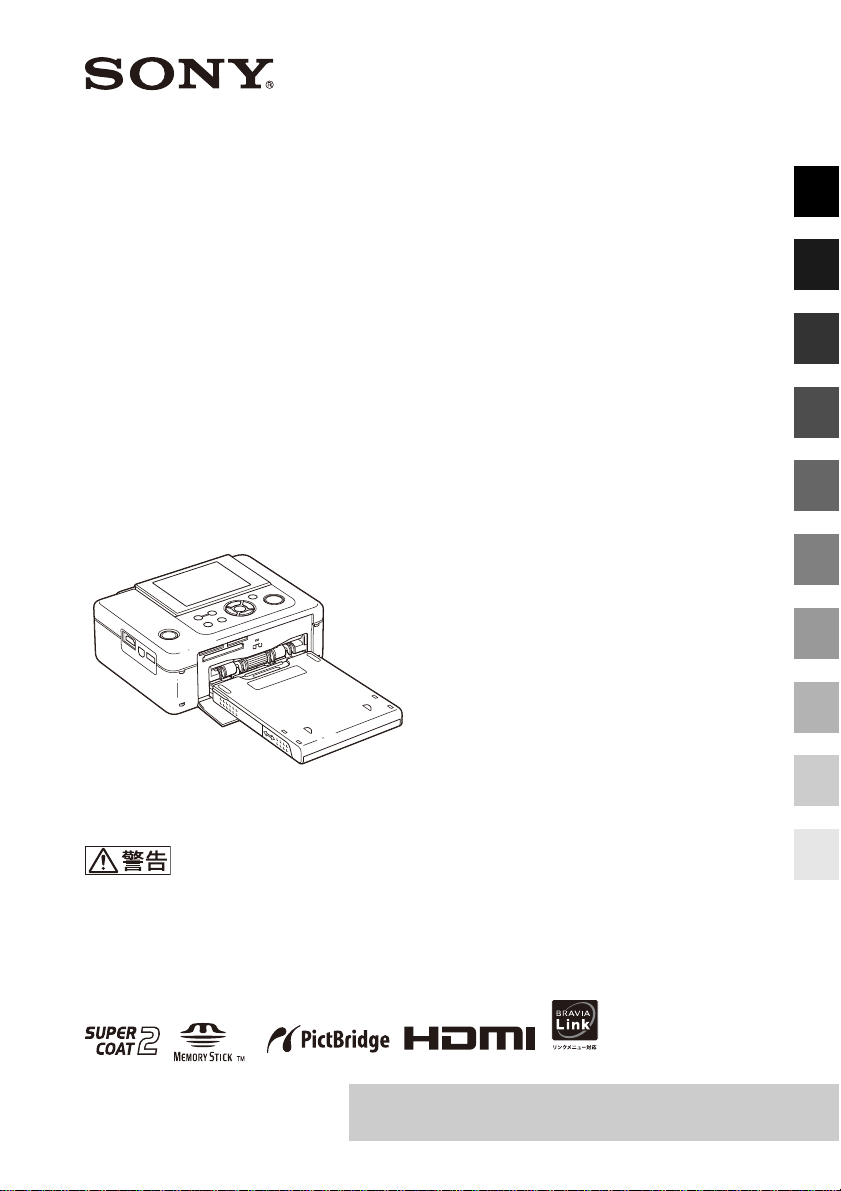
デジタルフォト
4-129-103-01 (2)
お使いになる前に
準備する
プリンター
DPP-FP97
取扱説明書
お買い上げいただきありがとうございます。
電気製品は安全のための注意事項を守らないと、
火災や人身事故になることがあります。
この取扱説明書には、事故を防ぐための重要な注意事項と製品の
取り扱いかたを示しています。この取扱説明書と別冊「はじめに
お読みください」および別冊「プリントパックについて」をよくお
読みのうえ、製品を安全にお使いください。お読みになったあと
は、いつでも見られるところに必ず保管してください。
ダイレクトプリント編
PictBridge
Bluetooth
パソコンプリント編
エラーメッセージ一覧
困ったときは
安全のために
編
編
その他
© 2009 Sony Corporation
別冊の「はじめにお読みください」、「プリントパック
について」もお読みください。
Page 2
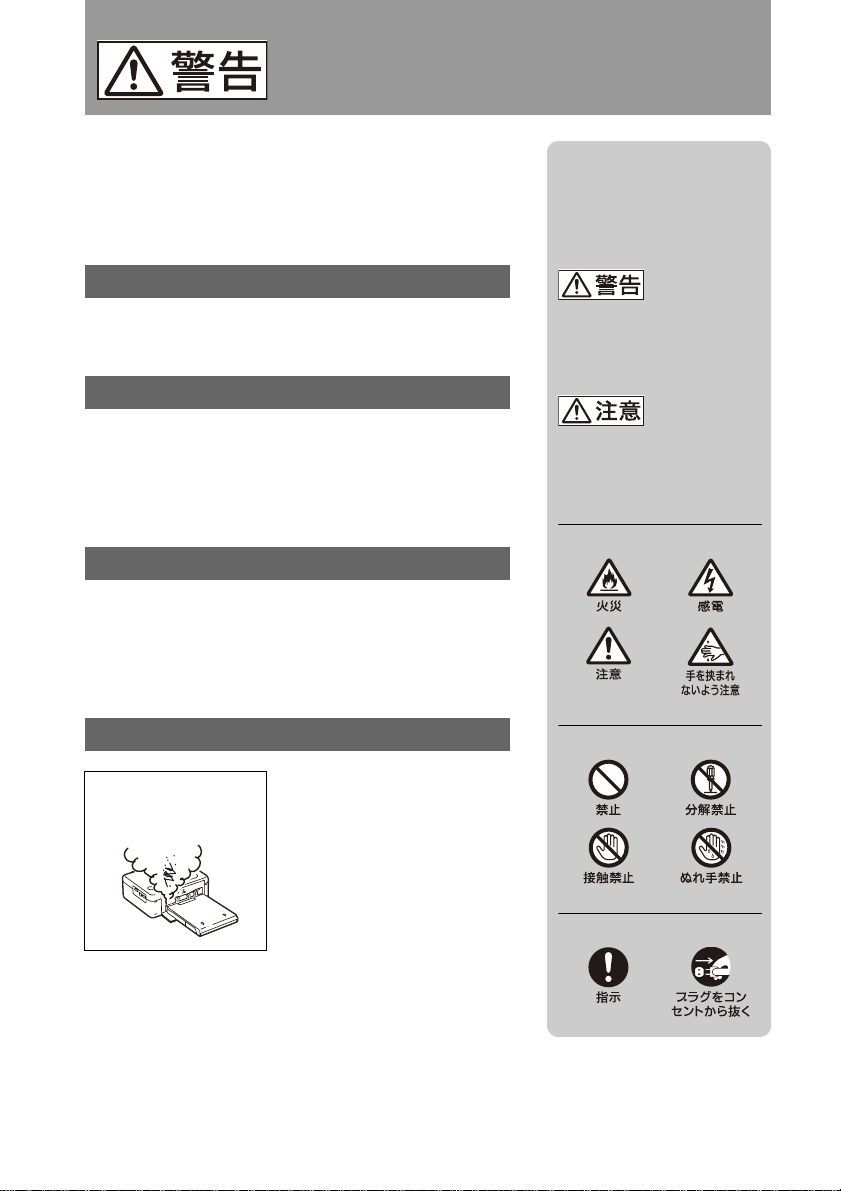
安全のために
,87〜
せてお読みください。
ページもあわ
89
ソニー製品は安全に充分配慮して設計されています。し
かし、電気製品はすべて、まちがった使いかたをすると、
火災や感電などにより人身事故になることがあり危険で
す。事故を防ぐために次のことを必ずお守りください。
安全のための注意事項を守る
87〜89
ページの注意事項をよくお読みください。
m
定期的に点検する
年に1度は、電源コードに傷みがないか、プラグ部とコ
1
ンセントの間にほこりがたまっていないか、故障したま
ま使用していないか、などを点検してください。
m
故障したら使わない
動作がおかしくなったり、本体が破損しているのに気づ
いたら、すぐにお買い上げ店またはソニーの相談窓口に
修理をご依頼ください。
m
警告表示の意味
取扱説明書および製品では、次の
ような表示をしています。
表示の内容をよく理解してから
本文をお読みください。
この表示の注意事項を守らない
と、火災・感電などにより死亡や
大けがなど人身事故の原因とな
ります。
この表示の注意事項を守らない
と、感電やその他の事故によりけ
がをしたり周辺の家財に損害を
与えたりすることがあります。
注意を促す記号
万一異常が起きたら
変な音・においがし
たら、煙が出たら
2
1 電源を切る
2 電源プラグをコンセ
b
ントから抜く
3 お買い上げ店または
ソニーの相談窓口に
修理を依頼する
行為を禁止する記号
行為を指示する記号
Page 3
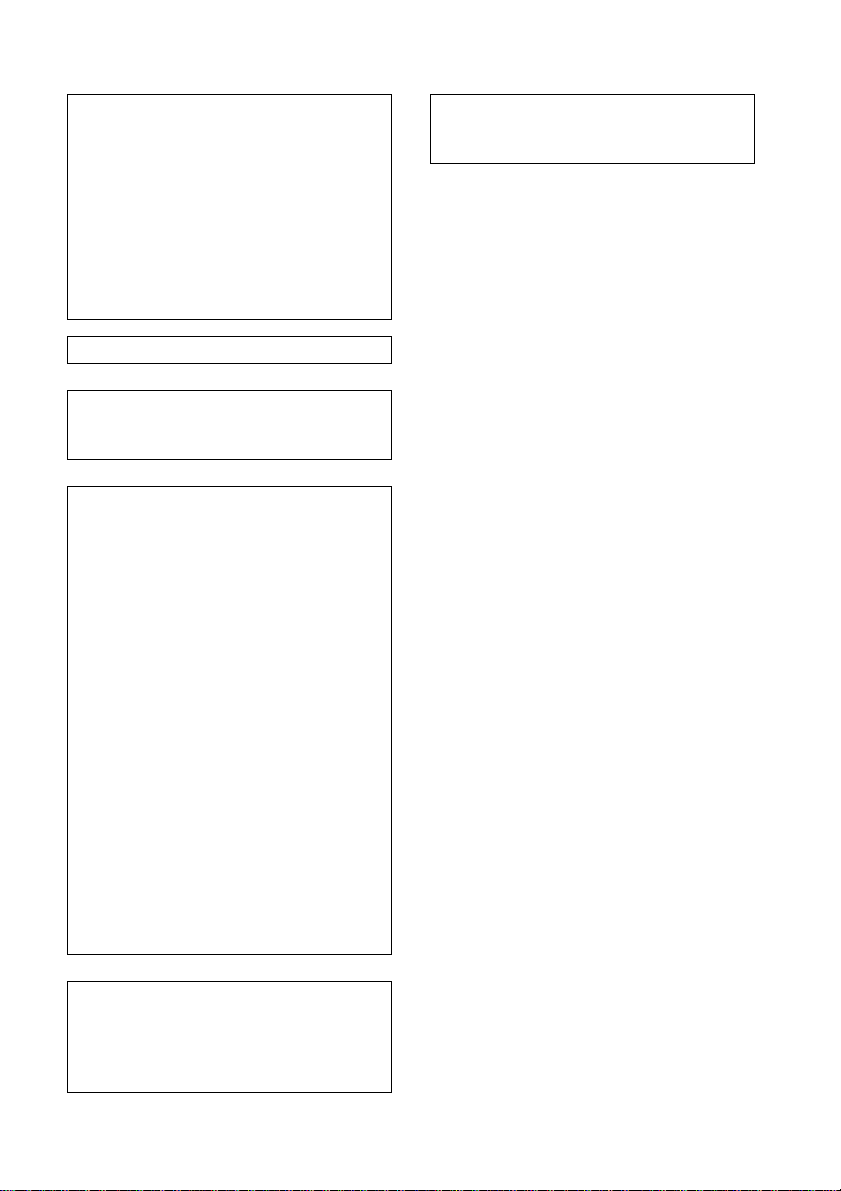
電波障害自主規制について
この装置は、情報処理装置等電波障害自主規
制協議会(
報技術装置です。この装置は、家庭環境で使用
することを目的としていますが、この装置が
ラジオやテレビジョン受信機に近接して使用
されると、受信障害を引き起こすことがあり
ます。
取扱説明書に従って正しい取り扱いをしてく
ださい。
本機は「
アダプターは容易に手が届くようなコン
AC
セントに接続し、異常が生じた場合は速やか
にコンセントから抜いてください。
各種
CD、TV
なっている著作物、その他あなたが撮影、制作
した映像以外のものを複製、編集、印刷するこ
とは、著作権法上、個人的にまたは家庭内でそ
の複製物、編集物、印刷物を使用する場合に
限って許されています。利用者自身が複製対
象物について著作権等を有しているか、ある
いは複製等について著作権者等から許諾を受
けている等の事情が無いにもかかわらず、こ
の範囲を超えて複製、編集、印刷や、複製物、編
集物、印刷物を使用した場合には、著作権等を
侵害することとなり、著作権者等から損害賠
償等を請求されることとなりますので、その
ような利用方法は厳重にお控えください。ま
た、本機においての写真の画像データを利用
する場合は、上記著作権侵害にあたる利用方
法は厳重にお控えいただくことはもちろん、
他人の肖像を勝手に使用、改変等すると肖像
権を侵害することになりますので、そのよう
な利用方法も厳重にお控えください。なお、実
演、興行、展示物の中には撮影を限定している
場合がありますのでご注意ください。
)の基準に基づくクラスB情
VCCI
JIS C 61000-3-2
映像、画像等著作権の対象と
適合品」です。
バックアップのおすすめ
万一の誤消去や破損にそなえ、必ず予備の
データコピーをおとりください。
P ご注意
• 画面に表示される画像と実際にプリントされ
る画像では、画質または色が異なる場合があ
ります。これは、発色方法の違いや液晶画面
個々の特性の違いによるもので、画面に表示
される画像はあくまで目安とお考えください。
• 液晶画面を強く押さないでください。画面に
ムラが出たり、液晶画面の故障の原因になり
ます。
• 液晶画面を太陽に向けたままにしないでくだ
さい。故障の原因となります。
• 液晶画面は有効画素
密度の高い技術で作られていますが、黒い点
が現れたり、白や赤、青、緑の点が消えない
ことがあります。これは故障ではありません。
なお、これらの点は印刷されません。
• 寒い場所で使うと、画面が尾を引いて見える
ことがありますが、故障ではありません。
99.99%
以上の非常に精
記録内容の保証はできません
万一、本製品の不具合により、プリントや記録
ができなかった場合、および記録内容が破損
または消去された場合、記録内容の補償につ
いてはご容赦ください。
3
Page 4
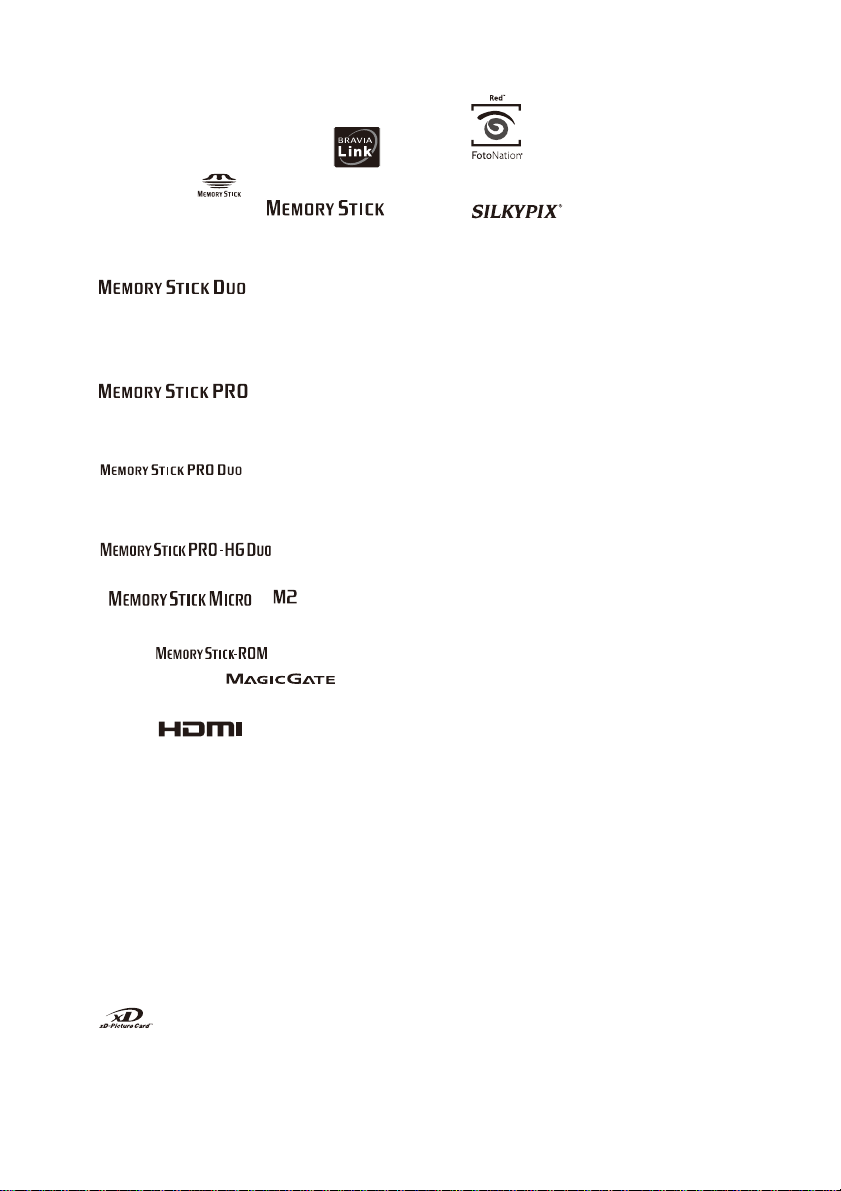
商標について
•
BRAVIA
Cyber-shot
メモリースティック、、
Memory Stick Duo
ク
Memory Stick
スティック、
リースティック
PRO Duo
Duo
PRO-HG Duo
PRO-HG
Micro
Stick-ROM
ROM
マジックゲート、は、ソ
ニー株式会社の商標または登録商標です。
•
HDMI
High-Definition Multimedia Interface
HDMI Licensing LLC
標です。
•
Microsoft、Windows、Windows Vista
よび
Corporation
る登録商標または商標です。
•
Intel、PentiumはIntel Corporation
商標または商標です。
• コンパクトフラッシュ(
は、米国サンディスク社の商標です。
• 、
ルム株式会社の商標です。
、ブラビアリンク、 、
、、
メモリースティック デュオ 、
Duo、
、マジックゲートメモリー
Memory Stick
、メモリースティッ
、
MagicGate
Memory Stick PRO
、
PRO
、
Memory Stick
、メモリースティック
、 メモリースティック
、メモリースティック
デュオ、
、 メモリースティック マイクロ、
、、
、、および
DirectX
、メモリースティック
は、米国
の米国およびその他の国におけ
PRO
、
Memory Stick
、
Memory Stick
、、
Memory
MagicGate
の商標または登録商
Microsoft
CompactFlash
xD-Picture Card
™ は、富士フイ
、
、メモ
PRO
デュオ、
-
、
は、
お
の登録
)
•
です。
• は、市川ソフトラボラトリー
社の商標です。
• その他、本書で登場するシステム名、製品名
は、一般に各開発メーカーの登録商標あるい
は商標です。なお、本文中では ™、® マーク
は明記していません。
• 本機の顔検出機能は、ソニー株式会社が開発
した顔画像認識技術により実現しています。
•
Monotype Imaging Inc.のiType
しています。
Imaging Inc.
•
Bluetooth
Bluetooth SIG, Inc.
株式会社はライセンスに基づきこのマークを
使用しています。
• 他のトレードマークおよびトレード名称につ
いては、個々の所有者に帰属するものとしま
す。
•
Zlib
©
1995-2002 Jean-loup Gailly and Mark
Adler
は、米国
ワードマークとロゴは、
FotoNation Inc.
™ は、
iType
の商標です。
の所有であり、ソニー
Monotype
の商標
™ を搭載
4
Page 5
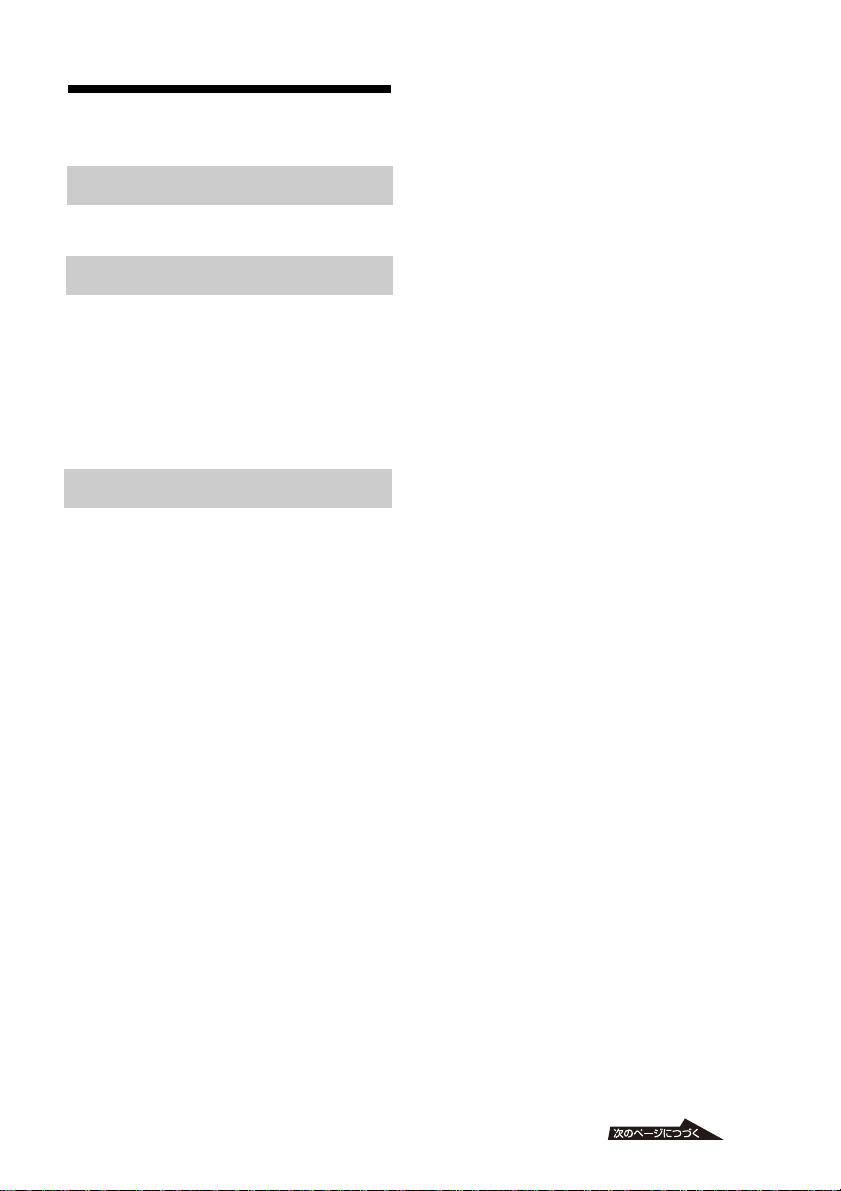
目次
お使いになる前に
各部の名前 .................................... 7
準備する
付属品を確認する ......................... 9
インクリボンを入れる
プリントペーパーを入れる
電源をつなぐ
初期画面について
............................... 13
ダイレクトプリント編
画面の表示 .................................. 14
一枚表示画面
インデックス表示画面
プリントしてみよう
メモリーカードを入れる
画像を選んでプリントする
いろいろなプリントを楽しむ
くっきり補正 ............................... 20
画像を編集する
画像を拡大・縮小する
画像を移動する
画像を回転する
画質を調整する
画像に特殊な効果を付ける
(エフェクト)
赤目を補正する
編集した画像をプリントする .25
編集した画像を保存する
.................. 9
......... 10
.................. 13
......................... 14
........... 15
.................... 16
....... 16
.... 17
....18
........................... 21
........... 21
...................... 21
...................... 21
...................... 21
......................... 22
...................... 24
....... 25
クリエイティブプリントを作る ... 26
スクラップブックを作る ....... 26
カレンダーを作る
手書き合成やスタンプ、
メッセージを入れる
フレームを付ける
分割写真を作る
証明写真を作る
まとめてプリント(インデックス/
DPOF
スライドショー
ファイル操作する
プリント時の設定を変える
表示/プリンター本体を
設定する
ハイビジョンテレビにつないで
プリントする
外部機器からプリントする
/全画像) ....................... 35
スライドショーを表示する
印刷を予約する
印刷をする
画像をコピーする
選んだ画像を削除する
メモリースティックを
初期化する
内蔵メモリーを初期化する
日付プリントをする
テレビにつなぐ
プリントする
本体のボタンで操作する
テレビのリモコンを使って操作
する
........................................ 46
............................. 37
............................. 39
..................................... 43
.............................. 45
.................. 29
.............. 31
.................. 33
...................... 34
...................... 34
........................... 36
.... 36
...................... 37
....................... 37
.................. 37
........... 38
.... 39
......... 40
.............. 40
...................... 45
......................... 46
....... 46
......... 48
5
Page 6
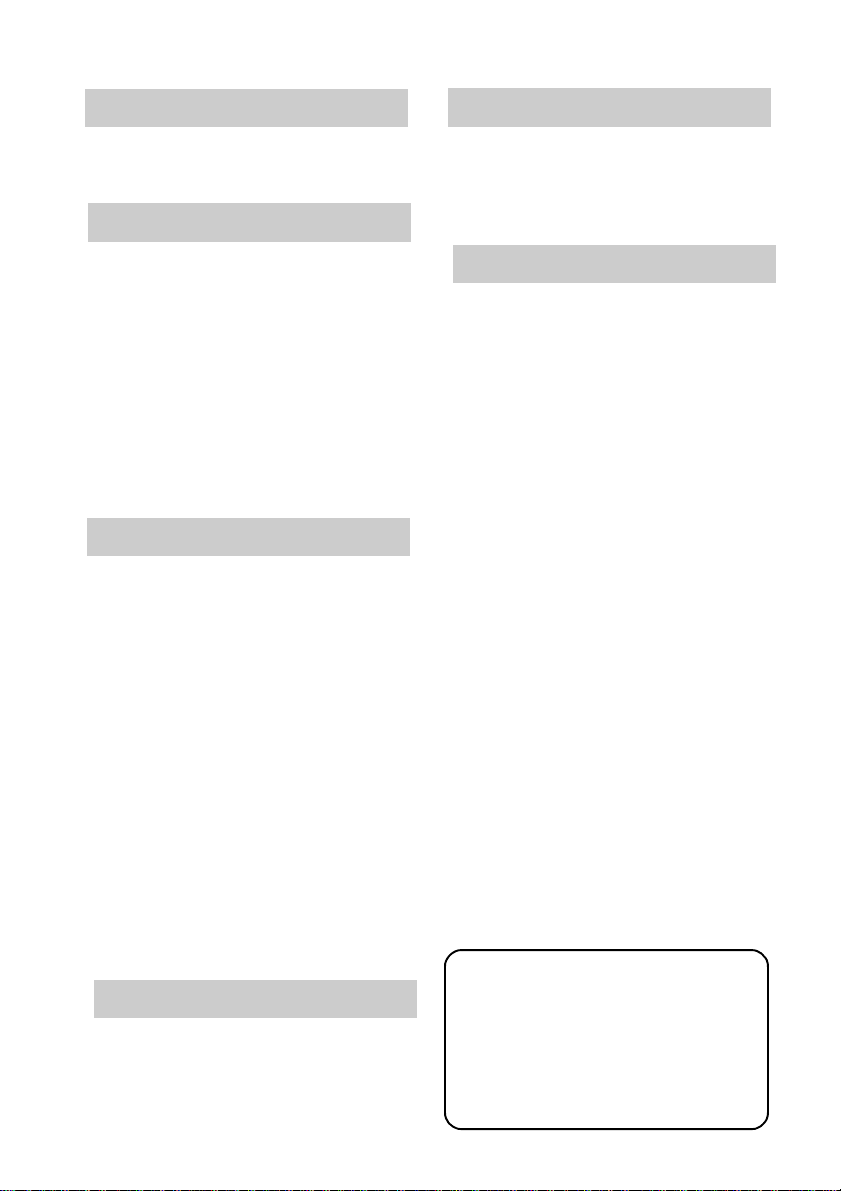
PictBridge
編
困ったときは
PictBridge
プリントする
Bluetooth
Bluetooth
プリントする
Bluetooth
条件(対応プロファイル)
準備
接続する
プリントする
メモリーカードに画像を
転送する
カメラから
............................... 49
編
対応機器から
............................... 50
通信を行なうための
: DPPA-BT1
................................. 50
................................. 51
を
.......................... 51
......50
パソコンプリント編
パソコンからプリントする .........53
ソフトウェアを
インストールする
必要なシステム構成
プリンタードライバーを
インストールする
..................53
...............53
..................54
PMB(Picture Motion
Browser
インストールする
)を
..................57
PMB(Picture Motion Browser
から写真をプリントする
閲覧フォルダを登録するには .62
市販のアプリケーションソフト
からプリントする
.............58
..................62
エラーメッセージ一覧
エラーメッセージが表示
されたら
...................................... 64
故障かな?と思ったら ................ 67
プリントペーパーがつまったら
クリーニングをする
.................... 78
その他
使用上のご注意 ........................... 79
設置上のご注意
お手入れ
複製の禁止事項
本機を廃棄するときのご注意 .79
メモリーカードについて
メモリースティック
SD
メモリーカード ............... 81
...................... 79
................................ 79
...................... 79
xD-Picture Card
コンパクトフラッシュカード .81
カード使用上のご注意
主な仕様
保証書とアフターサービス
用語集
)
警告・注意
索引
別冊の「はじめにお読みください」、「プ
リントパックについて」に詳しい操作説
明が記載されている場合、本書では
.
.
のようにご案内しています。
...................................... 82
印刷範囲
保証書
アフターサービス
............................................. 90
別冊「はじめにお読みください」、
別冊「プリントパックについて」
................................ 84
.................................... 85
......................................... 86
.................................. 87
.. 77
............ 80
........... 80
................. 81
........... 82
......... 85
.................. 85
6
Page 7
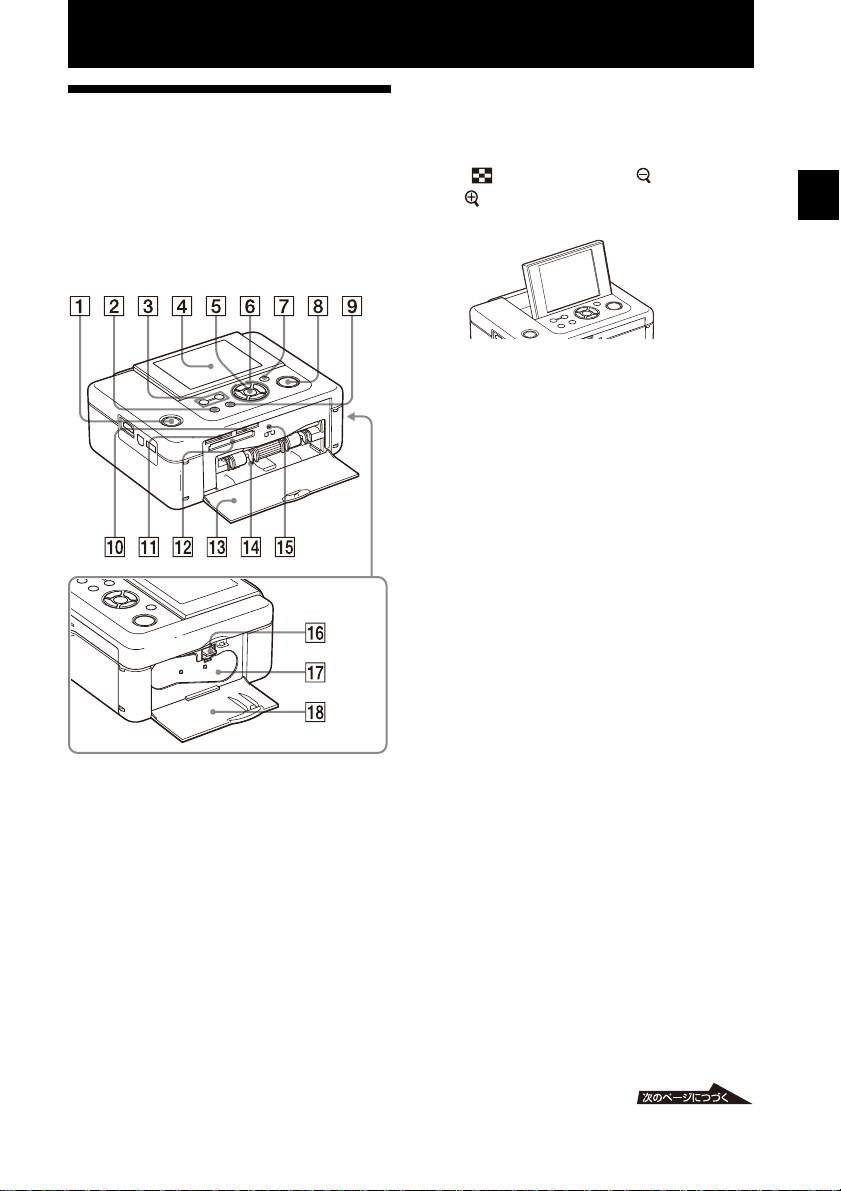
お使いになる前に
各部の名前
詳しい説明は、( )内のページをご覧く
ださい。
本体前面
A 1(電源)ボタン/
B メニューボタン
C (インデックス)・(縮小)/
(拡大)ボタン(.
D 液晶画面
E 決定ボタン
F 方向(g
G くっきり補正(自動補正)ボタン
(.
H 印刷ボタン/ランプ
I 取消ボタン
Jメモリースティック
(.
K
L コンパクトフラッシュカード
(
(.
M ペーパートレイ挿入ドア
N ペーパートレイ挿入部
(.
O アクセスランプ
P インクリボン取り出しレバー
(.
Q インクリボン(別売)
(.
R インクリボンドア
(.
/G/f/
ページ)
20
ダード/デュオ)スロット
ページ)
16
メモリーカード /
SD
兼用スロット(.
Card
CompactFlash
ページ)
16
ページ)
12
ページ)
9
ページ)
9
ページ)
9
STANDBY
16
F)ボタン
PRO
)スロット
ランプ
ページ)
(スタン
xD-Picture
ページ)
16
お使いになる前に
7
Page 8
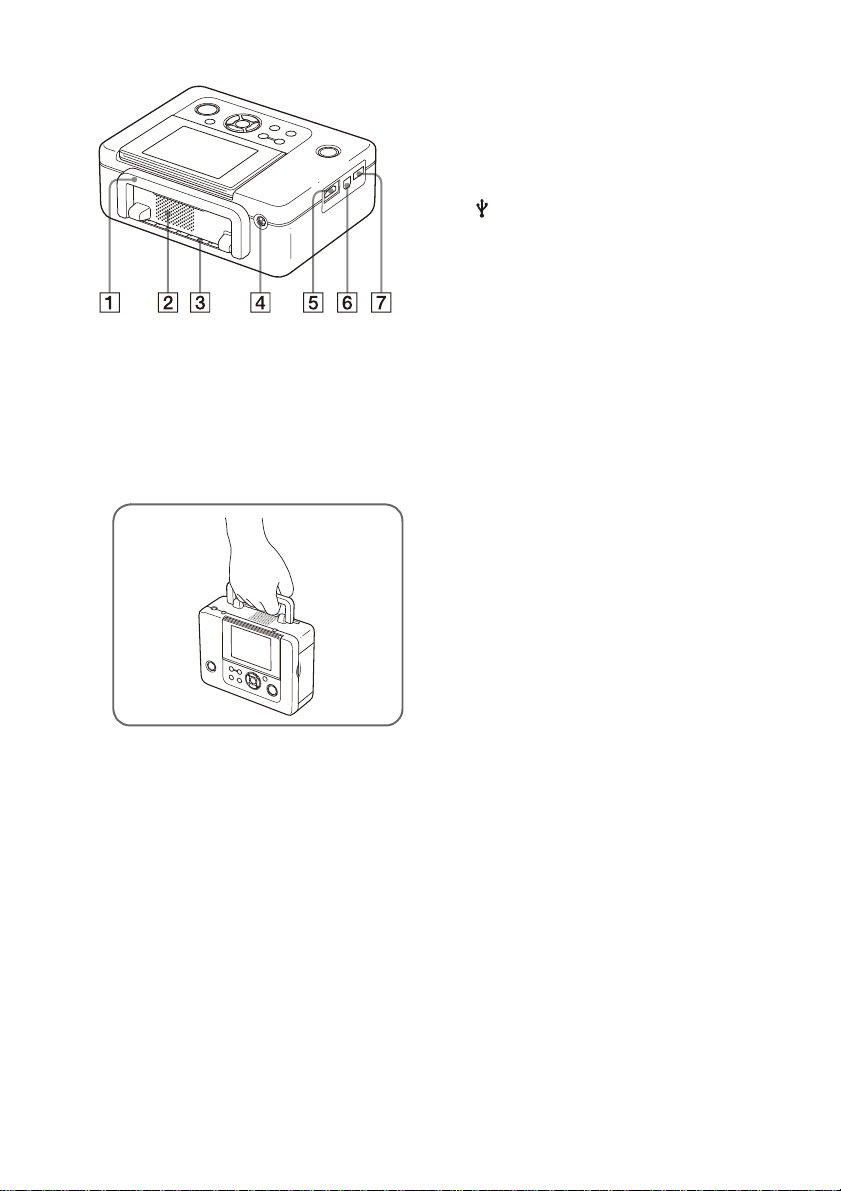
本体裏面
A ハンドル
持ち運ぶときは、ハンドルを下図のよう
におこして使用します。
お使いになるときは、ハンドルは元の位
置に戻してください。
本体左側面
E
F
G
(出力)端子(.
HDMI
本機をハイビジョンテレビにつないで
お使いになるときに、
差し込む端子です。
端子(.
USB
本機をパソコンにつないでお使いになる
ときに、
です。
USB
55
ケーブルを差し込む端子
ページ)
45
ケーブルを
HDMI
ページ)
PictBridge/EXT INTERFACE
(.
48〜50
PictBridge
マスストレージ対応のデジタルカメラ、
メモリー、フォトストレージ、
USB
Bluetooth USB
(
DPPA-BT1
る端子です。
ページ)
対応のデジタルカメラ、
アダプター
)などの外部機器を接続す
端子
P ご注意
• 持ち運ぶ際は、必ずメモリーカード、ペー
パートレイ、
ブル類は本機から取りはずしてくださ
い。故障の原因になります。
• 液晶画面を元に戻してください。
B 通風口
C 通紙口
D
DC IN 24V
付属のACアダプターのプラグを差し込
み、電源コードで
用電源を接続します。
アダプターおよび、ケー
AC
端子(.
AC
ページ)
13
アダプターと家庭
8
Page 9
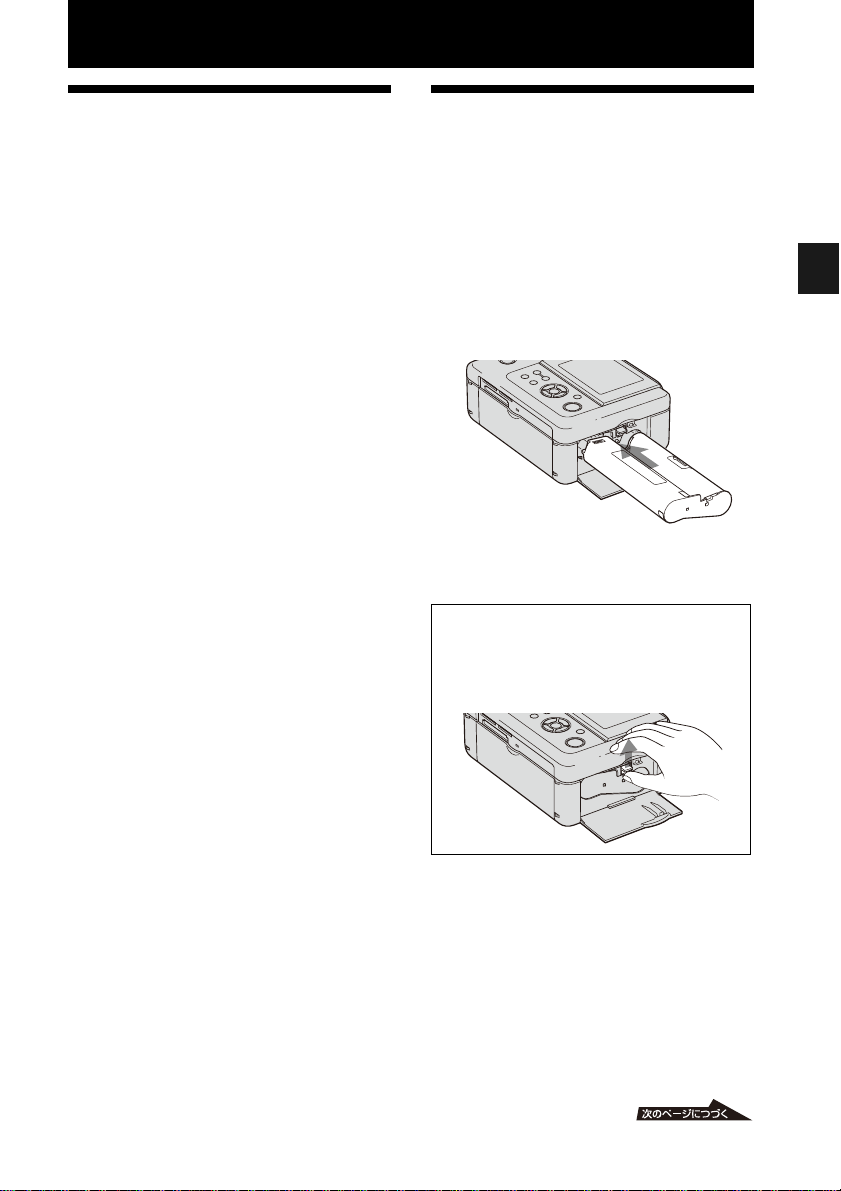
準備する
付属品を確認する
梱包箱から取り出したら、次の付属品が
そろっているか確認してください。
• ペーパートレイ(1 個)
•ACアダプター(1 個)
• 電源コード(1 本)
•
• クリーニングカートリッジ(1 個)、
• CD-ROM(
• 取扱説明書(本書)
• はじめにお読みください(1 部)
• プリントパックについて(
• 保証書(1 部)
• カスタマー登録のご案内(1 部)
• ソニーご相談窓口のご案内(1 部)
• ソフトウェア使用許諾契約書(1 部)
ソニー専用プリントパック(別売)に
ついて
ソニー専用プリントパックをご使用くださ
い。
. 別冊「プリントパックについて」
ケーブル(1本)
USB
クリーニングシート(1 枚)
Windows
イバー
Ver.1.0、PMB(Picture
Motion Browser
用プリンタードラ
)
Ver.4.2)
(1 枚)
部)
1
インクリボンを
入れる
1 インクリボンドアを手前に開ける。
2
インクリボンを矢印の方向に
「カチッ」とロックするまで奥へ差し
込む。
3 インクリボンドアを閉める。
インクリボンを取り出すには
青色の取り出しレバーを上に押して、
インクリボンを取り出します。
準備する
P ご注意
• インクリボンは、
種類があります。プリントペーパーとインクリ
ボンの組み合わせが正しくないと印刷できま
せん。
• プリントペーパーと同じ箱に入っているイン
クリボンをご使用ください。
• インクリボンのインクに触れないでください。
インクに指紋やほこりが付着すると、きれいに
プリントできないことがあります。
サイズ用と、Pサイズ用の
L
9
2
Page 10
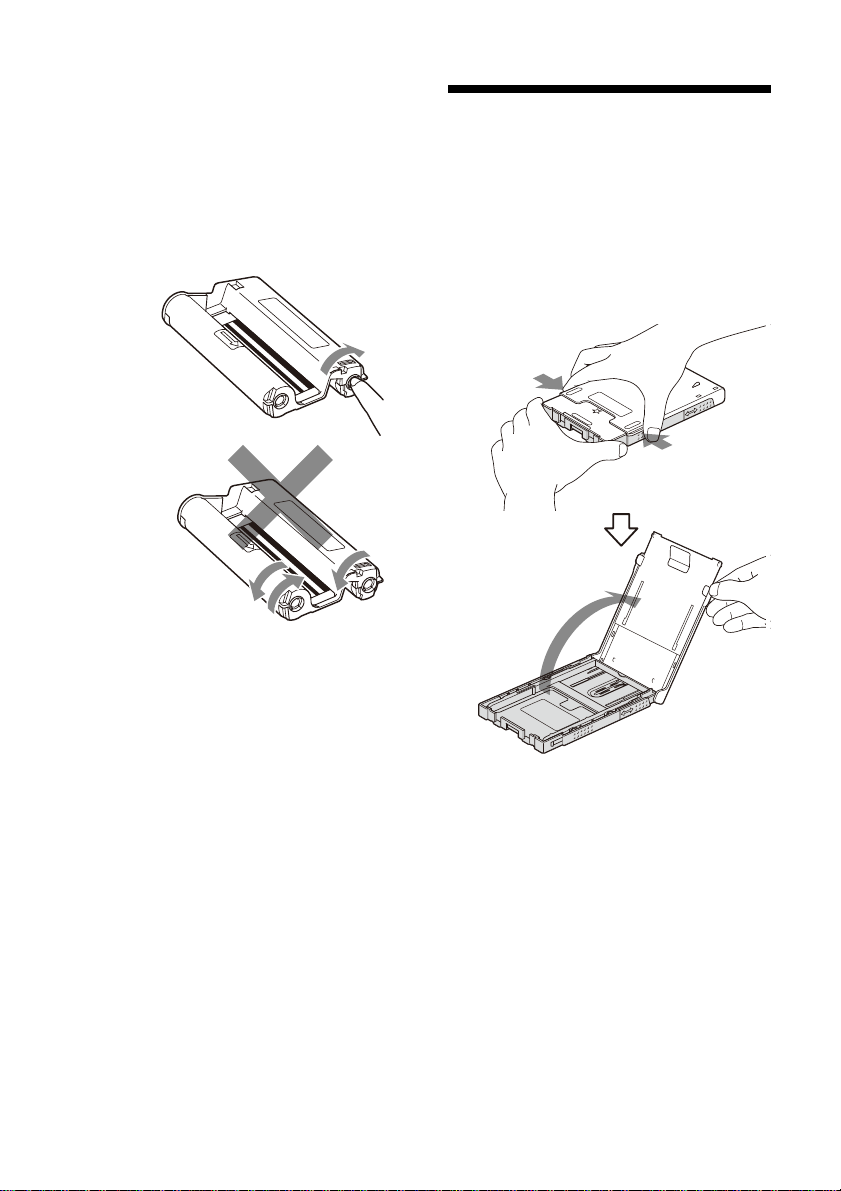
• リボンを巻き戻してプリントしないでくださ
い。正常なプリント結果が得られず、故障の原
因にもなります。インクリボンがうまく入らな
いときは、いったんインクリボンを取り出して
から、入れ直してください。リボンがたるんで
うまく入らない場合のみ、インクリボンの芯を
押し込みながら矢印の方向に回してリボンの
たるみを取ってください。
矢印の方向には
回さないでくだ
さい。
• インクリボンは分解しないでください。
• インクリボンからリボンを引き出さないでく
ださい。
• プリント中はインクリボンを取り出さないで
ください。
• インクリボンは湿度や温度の高いところ、埃の
多い所、直射日光のあたるところは避け、なる
べく冷暗所に保存し早めのご使用をおすすめ
します。保存状態によっては変退色する場合が
あり、このようなインクリボンのご使用による
印画結果の補償、代償はいたしかねますので、
ご容赦ください。
プリントペーパー
を入れる
1 ペーパートレイのカバーを上に開
ける。
横の矢印の部分をつまんで、カバーを
上に開きます。
2 お使いになるペーパーサイズに合わ
せてペーパートレイを準備する。
10
Page 11
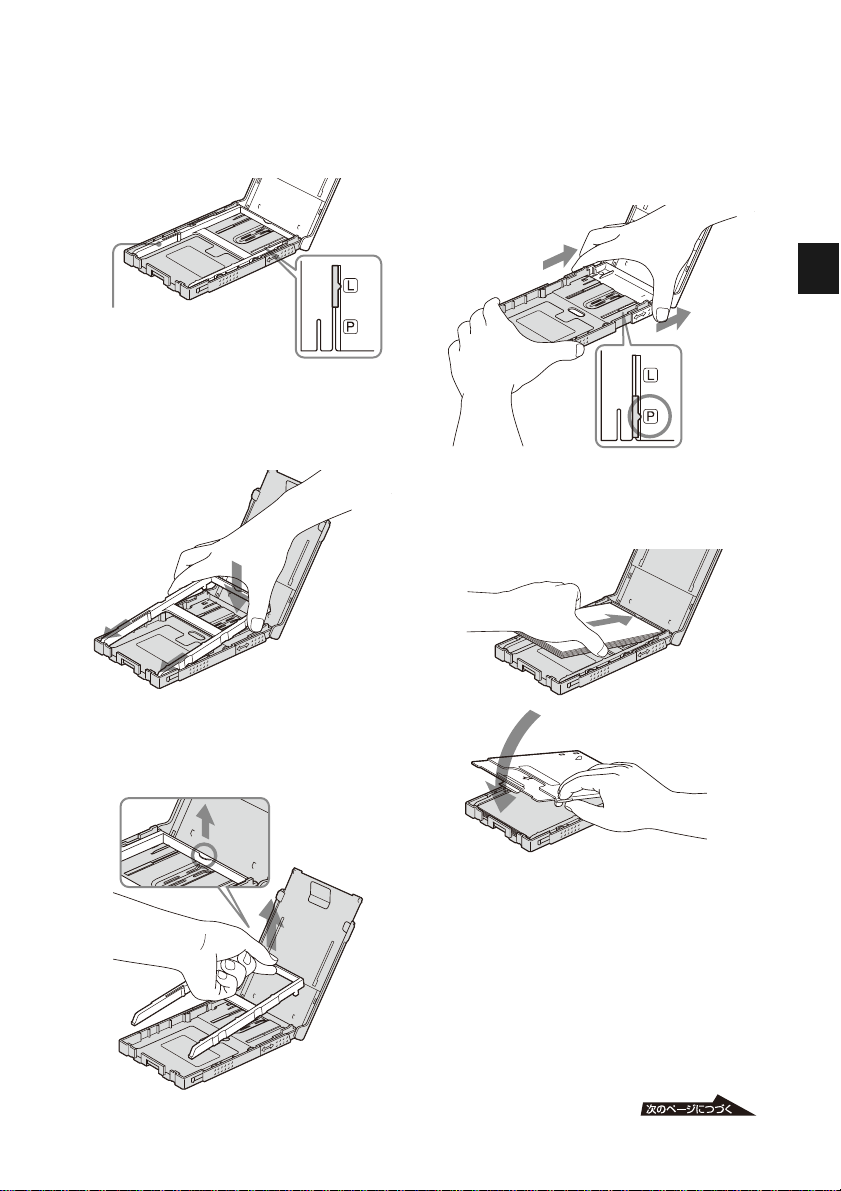
xLサイズの場合
L サイズアダプターを取り付けたまま
で使用します。
サイズアダプター
L
サイズアダプターを取り付けるには
L
サイズアダプターのツメをトレイ先端の穴
L
に合わせて、アダプター後部を下ろします。
ペーパートレイを矢印方向にスライド
させ、「カチッ」と止まるまでのばし
ます。底面の矢印(▲)が、「P」の位
置に合っているか確認してください。
準備する
3 ペーパートレイにプリントペーパー
を入れる。
xPサイズの場合
サイズアダプターの後ろ中央部分を
L
持ち、上にはずします。
11
Page 12
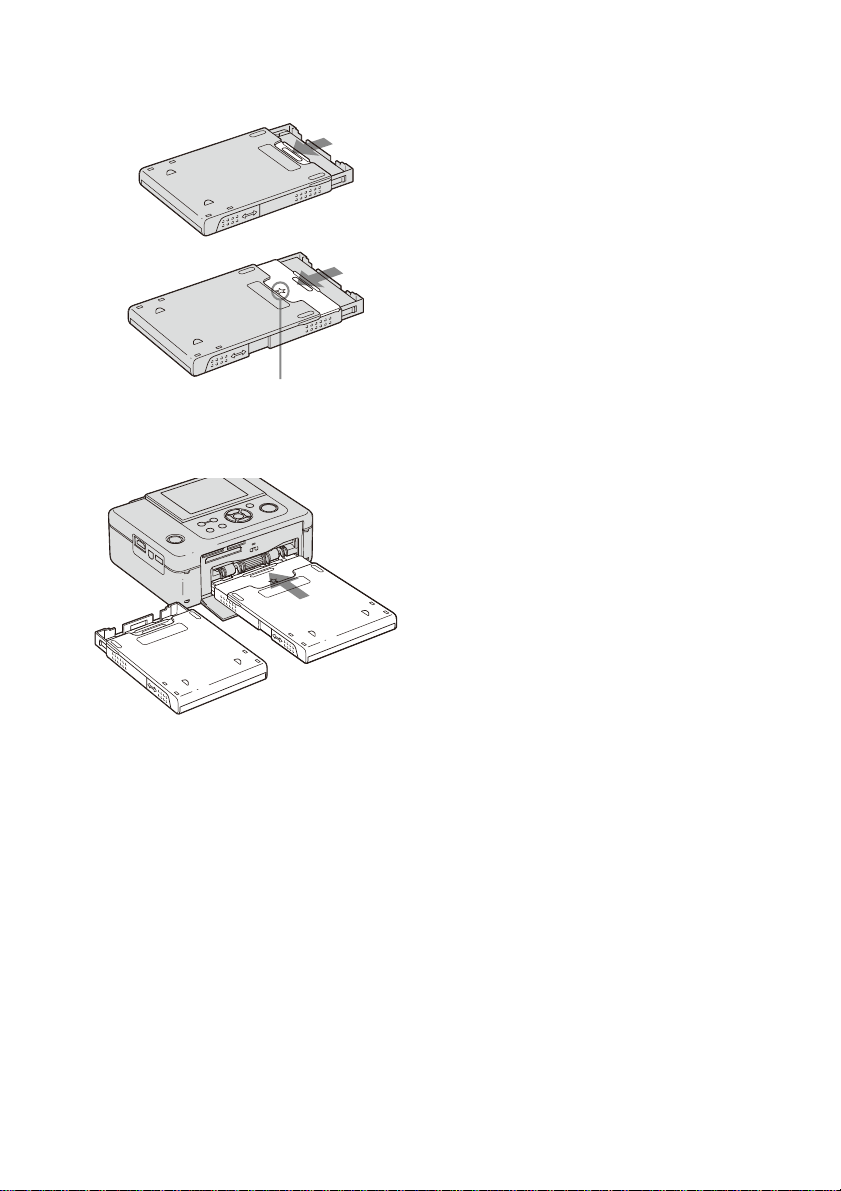
4 スライドカバーを開ける。
サイズの場合
L
サイズの場合
P
★マーク
5 ペーパートレイを本体に差し込む。
P ご注意
• ペーパートレイには、
プリントペーパーを良くさばいてから、保護
シートを上にして入れます。保護シートは取り
除きます。
• 保護シートがない場合は、プリント面(白無地)
を上にして入れます。
• プリント面には触れないでください。プリント
前に汚れや指紋が付着しますと、プリント結果
に影響があります。
• プリント前にプリントペーパーを折り曲げた
り、プリントペーパーのミシン目を切り離した
りしないでください。
枚まで入れられます。
20
• プリントする前のプリントペーパーについて、
故障を避けるために、以下の点にご注意くださ
い。
– 字を書かない。
– 切手やシールを貼らない。
– プリントペーパーをトレイに追加する場
合、総量が
– 違う種類のプリントペーパーをトレイに重
ねて入れない。
– 一度使用したプリントペーパーでプリント
しない。(同じ画像を重ねてプリントして
も、濃くなりません。)
– 指定以外のプリントペーパーは使用しな
い。
– 一度白紙で排出されたプリントペーパーで
プリントしない。
保存上のご注意
P
• プリントペーパーをペーパートレイに入れた
まま保管する場合は、ペーパートレイをプリン
ター本体から取りはずしてスライドカバーを
閉じて保管してください。
• プリント面どうしを重ね合わせて保存したり、
プリント面を塩化ビニールや可塑剤が入った
プラスチックや消しゴムに長時間触れさせな
いでください。変退色することがあります。
• 温度や湿度の高いところ、埃の多い所、直射日
光のあたるところでの保存は避けてください。
• 使用途中でペーパートレイから取り出して保
存する場合は、プリントペーパーの入っていた
袋などに入れて保存してください。
枚を超えないようにする。
20
12
Page 13
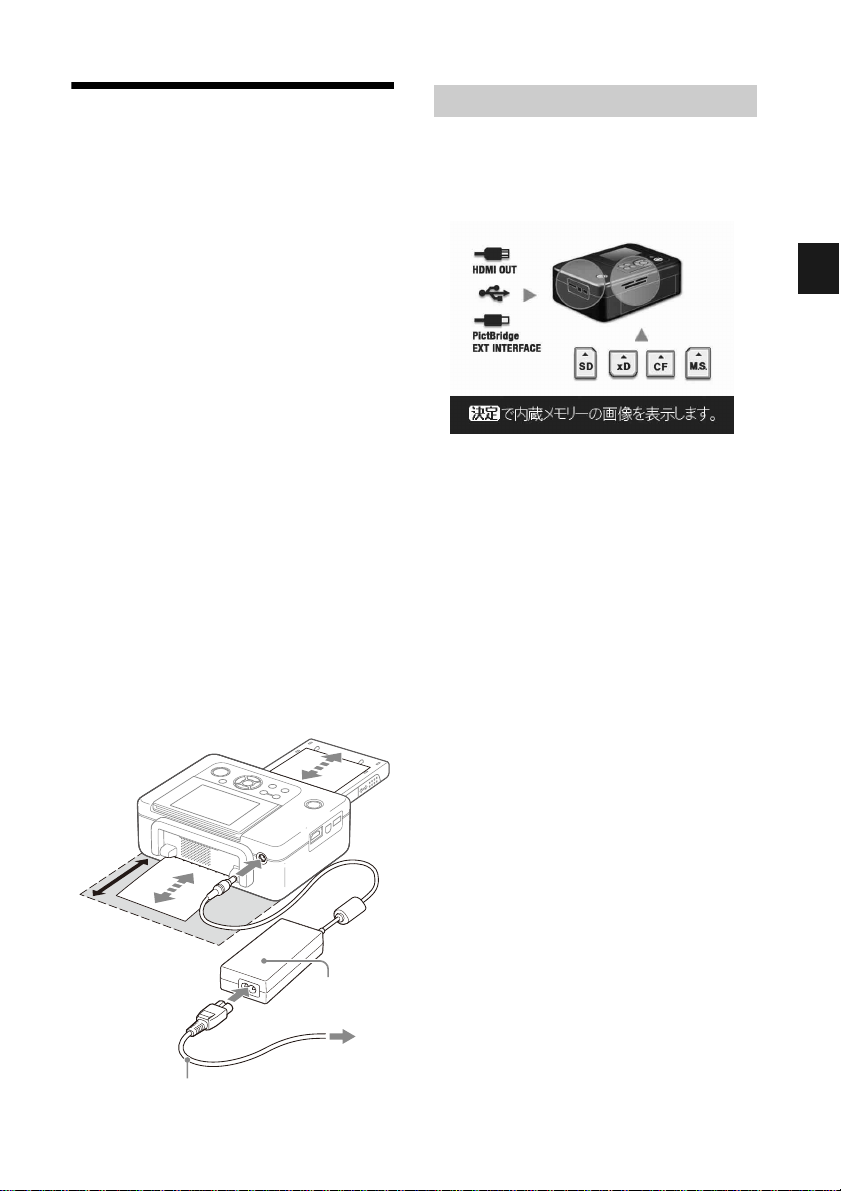
電源をつなぐ
1
2
P ご注意
• ぐらついた台の上や傾いたところなど、不安定
• プリント時、背面からも何度かプリントペー
•
•
•
• 使い終わったら、
アダプターのプラグを本体背面
AC
の
DC IN 24 V
電源コードのプラグをACアダプ
端子につなぐ。
ターとコンセントに差し込む。
なところに置かないでください。
パーが出てきます。
コードで通紙口をふさがないよう、背面のス
ペースは
い。
AC
てください。本機を使用中、不具合が生じたと
きはすぐにコンセントからプラグを抜き、電源
を遮断してください。
AC
させないでください。故障の原因になります。
AC
設置して使用しないでください。
DC IN 24V
トから取りはずしてください。
10cm
以上
10 cm
アダプターは手近なコンセントを使用し
アダプターのプラグを金属類でショート
アダプターを壁との隙間などの狭い場所に
端子から、電源コードをコンセン
アダプターや電源
AC
以上とるようにしてくださ
アダプターを本機の
AC
初期画面について
メモリーカードや外部機器を接続しないで
電源を入れると、下の初期画面が表示され
ます。
何も操作せずに
モードが表示されます。デモモード中に
1(電源)ボタン以外のボタンを押すと初
期画面に戻り、決定ボタンを押すと内蔵メ
モリーの画像が表示されます。メモリー
カードを挿入、または外部機器を接続する
と接続されたカードまたは機器内の画像が
表示されます。プリント方法に合わせて操
作してください。
• ダイレクトプリント .
•
PictBridge
ページ
•
Bluetooth
.
50
• パソコンからプリント .
秒が経過すると、デモ
5
機器からプリント .
対応機器からプリント
ページ
16
ページ
53
49
ページ
準備する
電源コード
アダプター
AC
コンセントへ
13
Page 14
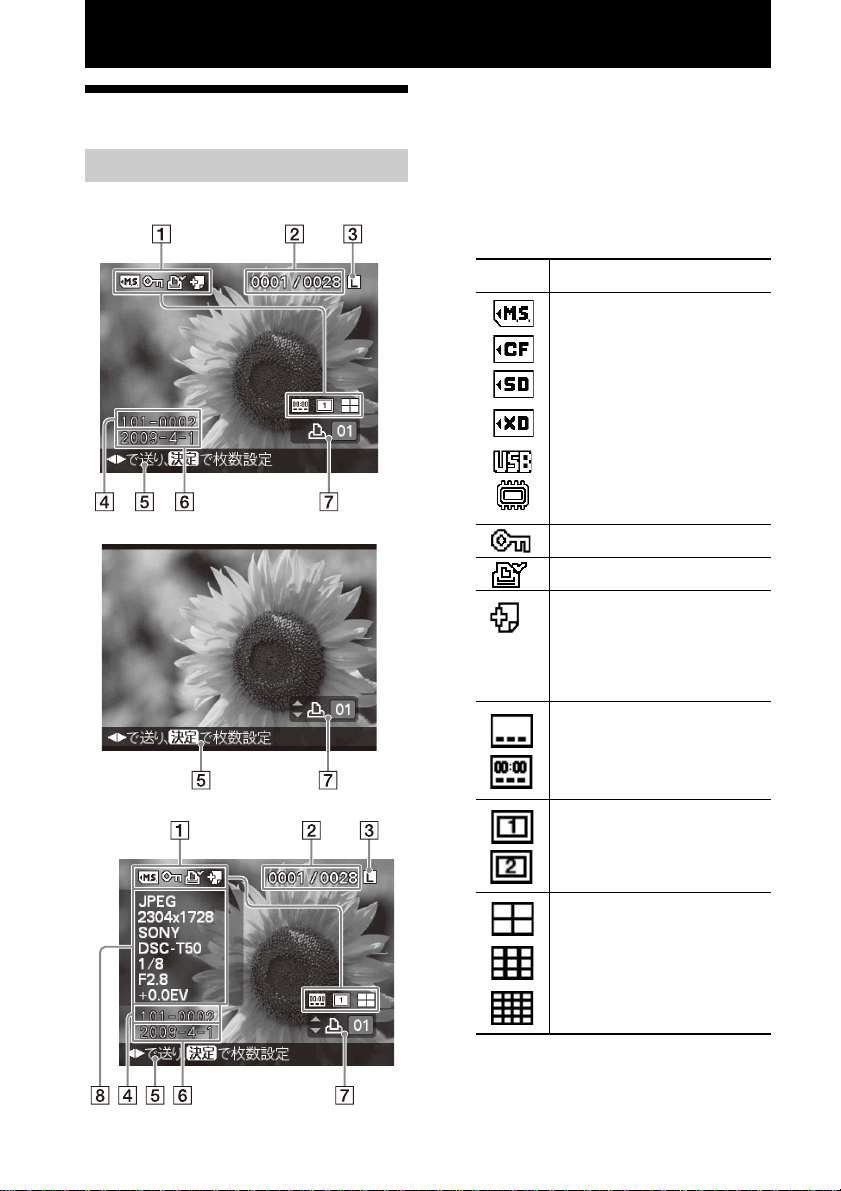
ダイレクトプリント編
画面の表示
一枚表示画面
表示:「入」
OSD
表示:「切」
OSD
一枚表示画面での表示は、メニューの
「
表示」(
OSD
ことができます。別の画像を表示するに
は、g/G ボタンを押します。
A 入力、設定表示
表示されている画像の入力、設定情報が
表示されます。
表示
ページ)で切り換える
44
意味
メモリースティック入力
コンパクトフラッシュカー
ド入力
メモリーカード入力
SD
xD-Picture Card
外部機器入力
内蔵メモリー
プロテクト表示
(プリント予約)表示
DPOF
関連付けファイル表示
(Eメール用の小さな画像や
動画などの関連ファイルが
あるときに表示されます。)
日付プリント ON表示
入力
OSD
14
表示:「詳細」
日付時間プリント
フチあり
フチあり2 ON表示
割付印刷
割付印刷
割付印刷
1 ON
4 ON
9 ON
16 ON
ON
表示
表示
表示
表示
表示
Page 15
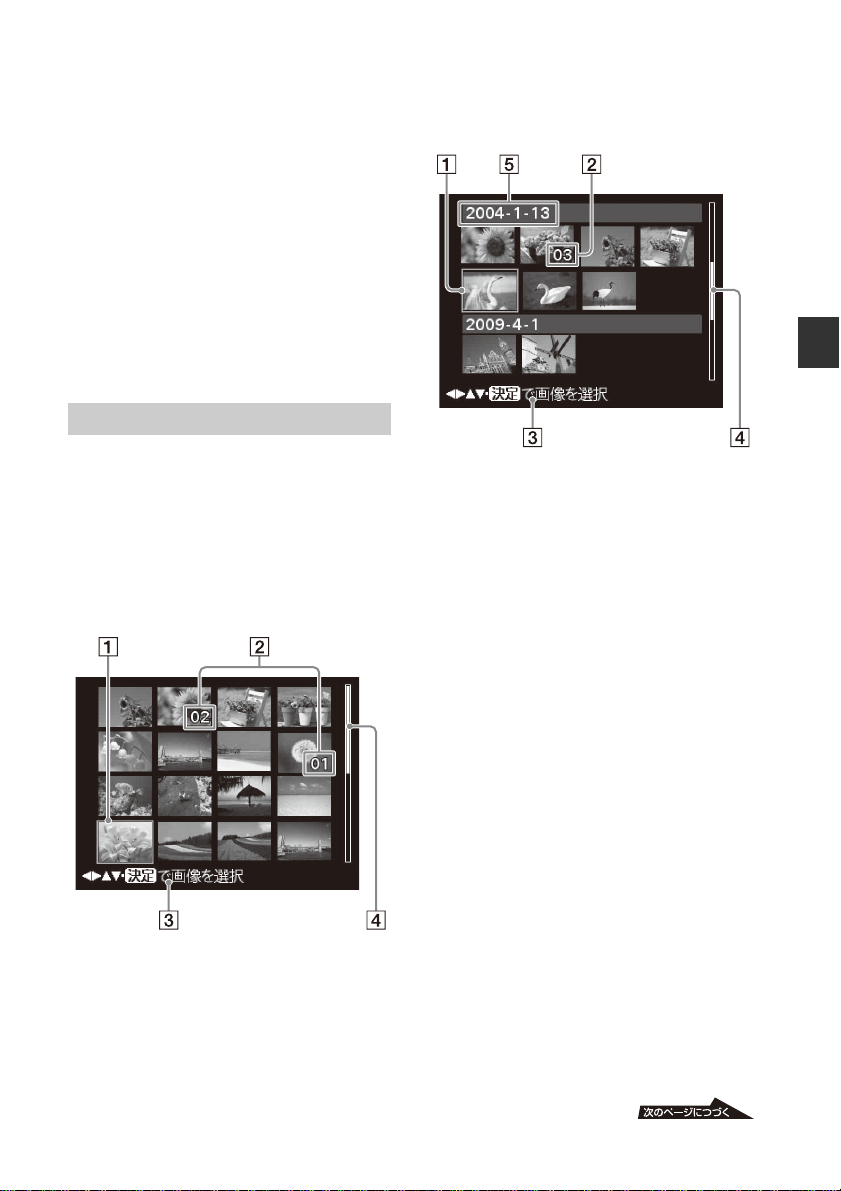
B 選択画像数/全画像数
C インクリボン種類表示
サイズ
P:P
サイズ
L:L
: クリーニングカートリッジ
C
D 画像番号(フォルダ-ファイル名)
準拠の画像の場合。
*DCF
ないファイルは、ファイル名の一部が表
示されます。
E ガイドメッセージ
F 撮影年月日
G プリント設定枚数
H 画像詳細表示
DCF
*
準拠で
インデックス表示画面
選択しているメディア内のインデックス表
示を表示します。メニューの「インデック
ス表示」で、表示を切り換えることができ
ます。
画像番号順
画像が画像番号順に表示されます。
撮影日時順
画像が撮影日時順に表示されます。
A カーソル(オレンジ枠)
g/G/f/F ボタンを押して、カーソルの位
置(選択画像)を移動できます。
B プリント設定枚数
C ガイドメッセージ
D スクロールバー(全画像数内で、この画
像の位置を表示)
E 撮影年月日
P ご注意
画像数が
時順での表示ができません。(画像番号
順での表示になります。)
枚以上の場合は、撮影日
2,000
ダイレクトプリント編
15
Page 16
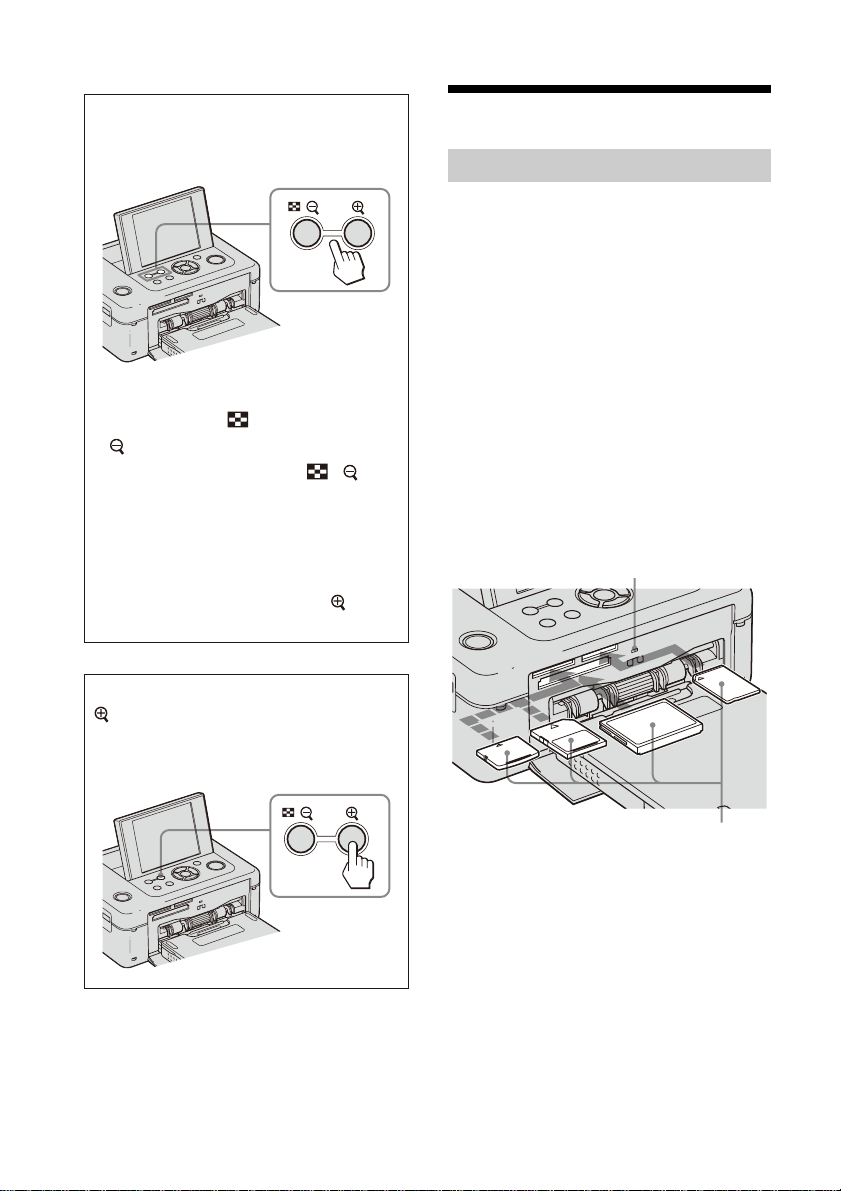
一枚表示とインデックス表示を切り換える
画面の表示は、次の手順で切り換えるこ
とができます。
• インデックス表示画面を表示する
一枚表示画面で (インデックス)・
(縮小)ボタンを押します。画像が拡
大表示されている場合は、
ンを押すと、等倍表示後、一枚表示か
らインデックス表示に切り換わります。
• 一枚表示画面を表示する
インデックス表示で、
で一枚表示したい画像を選び
ボタンまたは、決定ボタンを押します。
画像を拡大する
(拡大)ボタンを長押しします。画像
が、最大
倍まで拡大表示されます。
5
g/G/f/F
・ボタ
ボタン
(拡大)
プリントしてみよう
メモリーカードを入れる
プリントしたい画像を保存しているメモ
リーカード(メモリースティック、
メモリースティック デュオ、コンパク
トフラッシュカード、
ド、
xD-Picture Card
にして、それぞれのスロットにしっかりと
奥まで入れます。本機で使用できるメモ
リーカードの詳細については、
ページをご覧ください。
ちょっと一言
本体の内蔵メモリーに保存した画像をプリント
するときは、電源を入れ、メモリーカードや外部
機器を接続していない状態で決定ボタンを押し
てください。
アクセスランプ
メモリーカー
SD
)のラベル面を上
80 〜 82
16
ラベル面を上に左から、
リーカード、コンパクトフラッシュカード、メモ
リースティック(メモリースティック
メモリーカードを取り出すには
本機のそれぞれのスロットから、メモリーカード
を差し込んだ方向と逆の方向へ取り出します。
P ご注意
• 本機には、スタンダード/デュオ
スロットが搭載されていますので、メモリース
ティック
デュオアダプターは不要です。
xD-Picture Card、SD
デュオ)
サイズ対応
メモ
Page 17
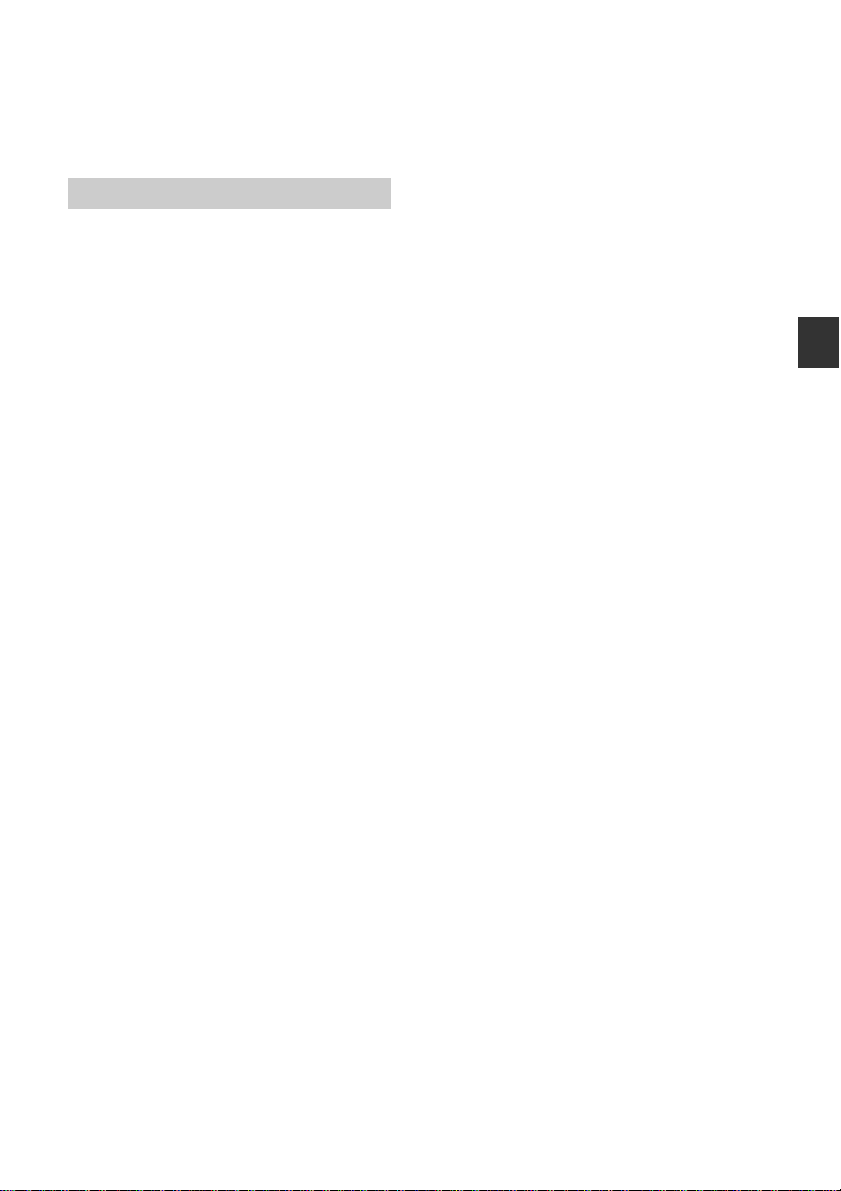
•SDメモリーカード/
スロットは、自動的にカードタイプを検出しま
す。
xD-Picture Card
兼用
画像を選んでプリントする
メモリーカードや内蔵メモリー、外部機器の
画像を本体の液晶画面に表示し、選んだ画像
をプリントする方法を説明します(ダイレク
トプリント)。
外部機器からのプリントについては、
ページをご覧ください。
48
1 1(電源)ボタンを押して、電源を
入れる。
STANDBY
ます。挿入しているメモリーカードま
たは外部機器の画像が表示されます。
何も挿入していない状態で決定ボタン
を押すと、内蔵メモリーの画像が表示
されます。
2 g
G ボタンで画像を選ぶ。
/
ランプが黄緑色に点灯し
3 印刷枚数を設定する。
表示している画像を1枚印刷する場
合は、(この手順をとばして)手順
に進んでください。
決定ボタンを押して、印刷枚数表示を
出し、f
決定ボタンを押します。
F ボタンで枚数を設定し、
/
4
4 印刷ボタンを押す。
印刷ボタンが緑に点灯しているときは
プリントできます。印刷枚数を設定し
た画像がすべてプリントされます。
複数の画像をプリントするには
手順
を繰り返します。
2、3
P ご注意
• プリント中に本機を動かしたり、電源を切った
りしないでください。インクリボンが取り出せ
なくなったり、紙づまりの原因になります。万
一電源を切ってしまったときは、ペーパートレ
イを装着したまま電源を入れなおし、排紙後に
プリント操作を最初からやり直してください。
• プリント中はペーパートレイを抜かないでく
ださい。故障の原因になります。
• プリント中はプリントペーパーが一時的に何
度か出てきます。ペーパーに触ったり、引っ
張ったりしないでください。
• プリントペーパーが詰まった場合は
をご覧ください。
本機の入力について
本機には入力切り換えスイッチはありませ
ん。メモリーカードまたは外部機器を接続
すると、接続したカードまたは機器の画像
が自動的に表示されます。複数のカードま
たは機器が挿入された場合、先に挿入、接
続されているものが優先されます。何も接
続されていない状態で決定ボタンを押すと
内蔵メモリーの画像を表示します。
また、複数のカードまたは機器が挿入され
ている状態で電源を入れたときは、メモ
リースティック(メモリースティック
デュオ)、コンパクトフラッシュカード、
メモリーカード、
SD
xD-Picture Card
PictBridge/EXT INTERFACE
ないだ外部機器、パソコンの優先順位で表
示されます。
ページ
77
端子につ
、
ダイレクトプリント編
枚数を変更するには
変更したい画像を表示して、決定ボタンを
押し、枚数を設定します。「
がキャンセルされます。
」を選ぶと印刷
0
17
Page 18
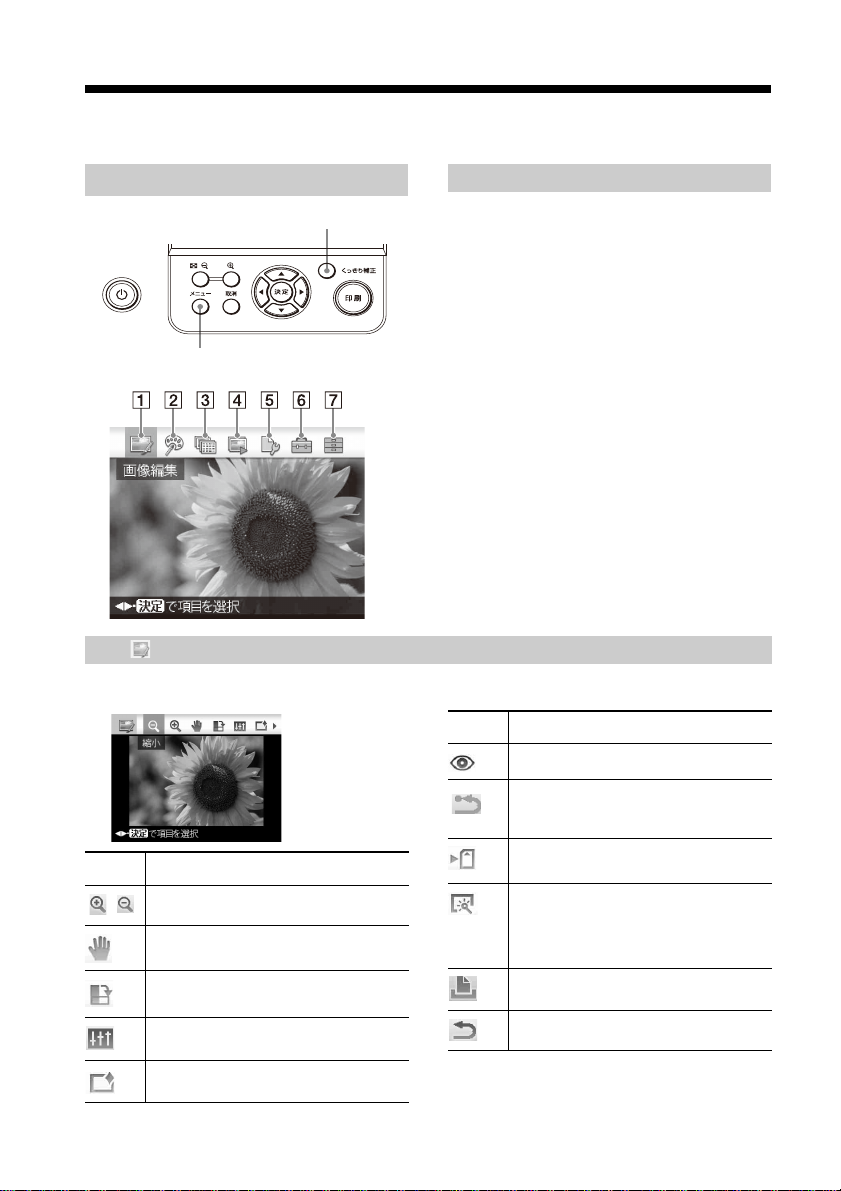
いろいろなプリントを楽しむ
本体ボタンでの操作
くっきり補正
くっきり補正(自動補正)
オートファインプリント6による自動補
正に加えて以下の補正を実行します。
自動赤目補正
顔検出機能を使った明るさ補正(逆光
など)
メニューを押します。
ピンボケ補正
ホワイトバランス補正
自動覆い焼き
美肌補正
• 目的の項目を
g
/
タンを押します。
•
メニューを消すには、取消ボタン、ま
たは再度メニューボタンを押します。
1 画像編集 .
選択された1枚の画像の大きさ、位置、色合い調整などを行います。
21
ページ
項目 機能
赤目の補正を行います。
.
ページ
20
G で選択し、決定ボ
項目 機能
画像を拡大、縮小します。
画像が移動します。
画像が回転します。
画質を調整します。
画像に特殊効果を付けます。
18
画像編集を無効にし、画像を編集
前の状態に戻します。
編集した画像を保存します。
本体のくっきり補正ボタンを押す
ことにより、逆光、ピンボケ、赤目な
どを自動的に補正します。
編集した画像を印刷します。
[画像編集]メニューを終了します。
Page 19
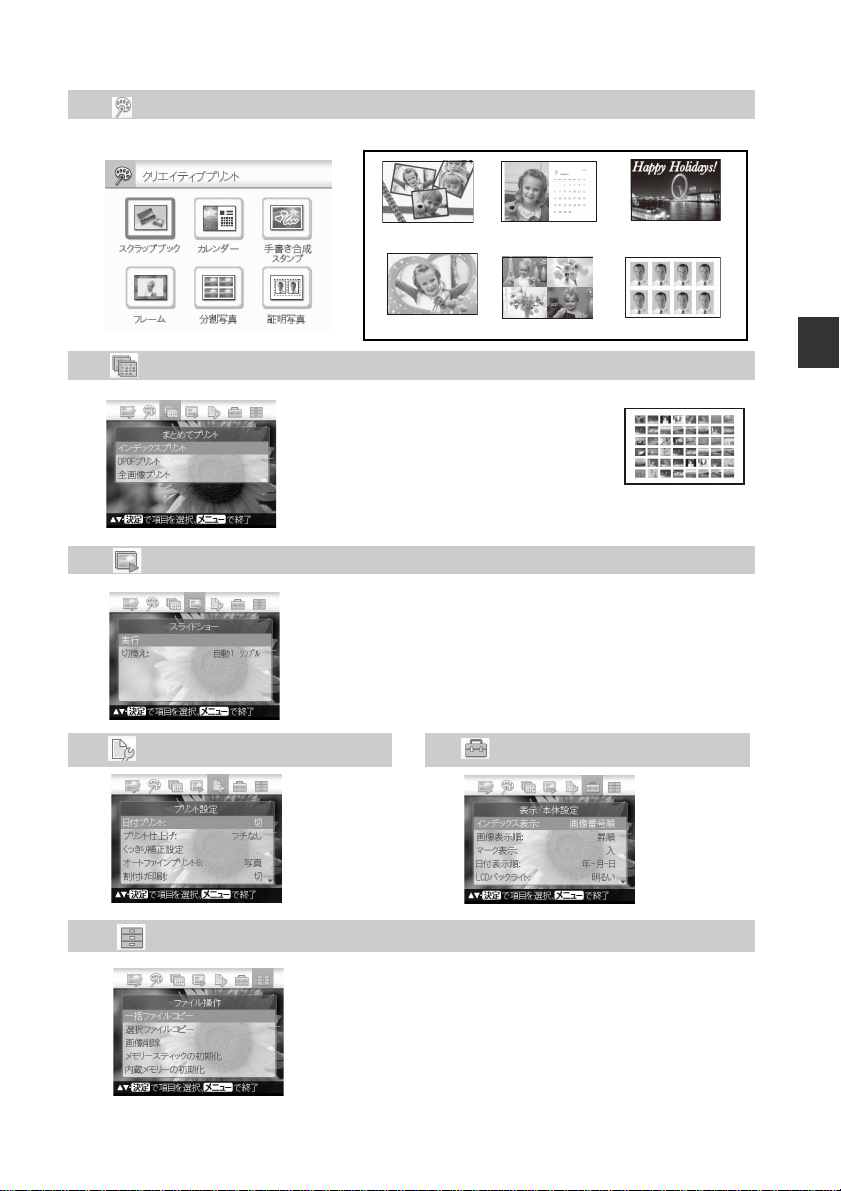
2 クリエイティブプリント.
カレンダーや証明写真を作成します。
26
ページ
3 まとめてプリント .
4 スライドショー .
スライドショーを行います。
自動的にクリエイティブプリントを実行してス
ライドショーすることもできます。
5 プリント設定 .
40
スクラップブック
フレーム 分割写真 証明写真
ページ
35
インデックス、
DPOF
カレンダー
、全
手書き合成/スタンプ
画像をプリントします。
インデックスプリント
ページ
36
ページ 6 表示/本体設定 .
43
ダイレクトプリント編
ページ
7 ファイル操作 .
ページ
37
• メモリーカード間の画像のコピーを行い
ます。
• 画像の削除
•「メモリースティック」、「内蔵メモリー」
の初期化。
19
Page 20
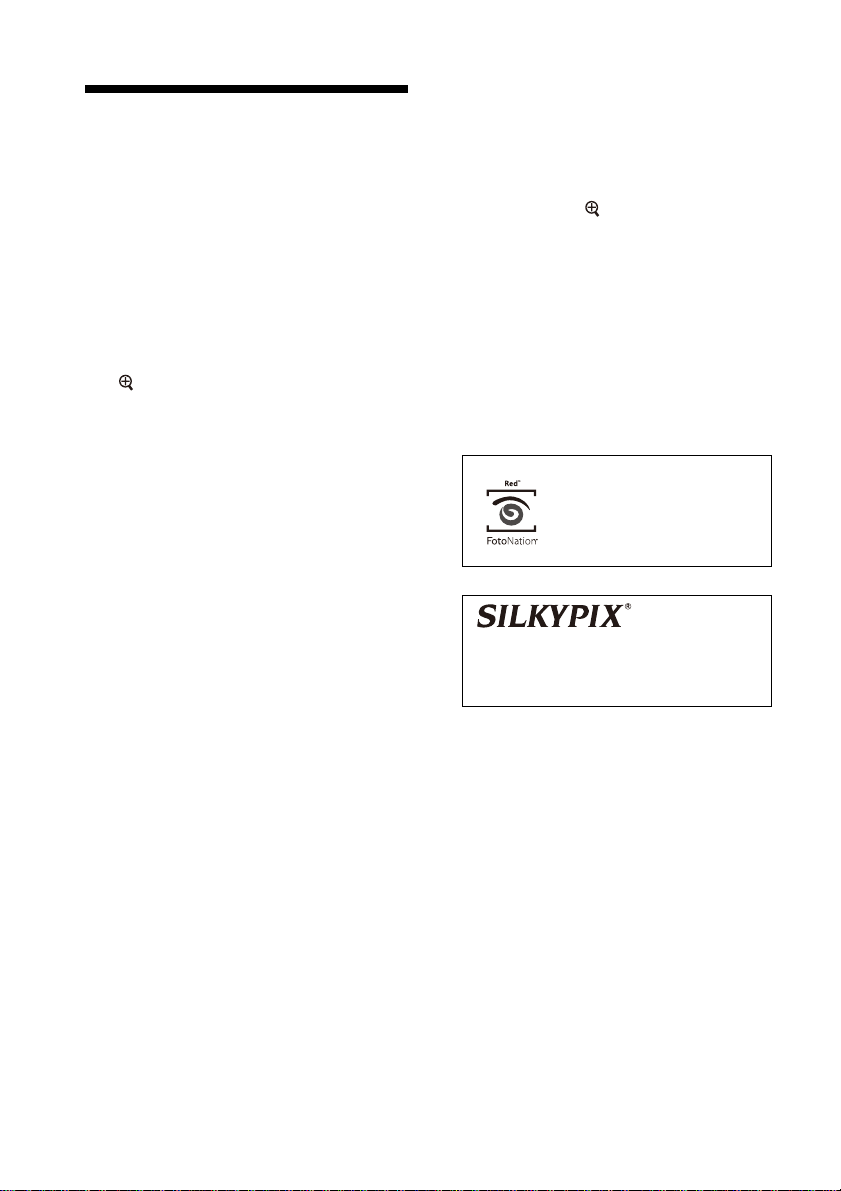
くっきり補正
ちょっと一言
補正されるのは印刷結果のみで、オリジナル画像
は補正前のままです。
1 補正したい画像を表示し、くっきり
補正ボタンを押す。
選択した画像の補正が始まり、結果を
表示します。人物の顔を検出した場合
には途中経過として検出した顔に枠が
表示されます。
補正の効果を確認するには
ボタンを押して画像を拡大表示し
ます。(プリントされる画像は拡大さ
れません。)
元の画像(補正前の画像)を再度見るには
くっきり補正ボタンを押します。補正
後の画像に戻すには、再度くっきり補
正ボタンを押します。
複数画像をプリント設定している場合は
選択されている画像は、すべて補正さ
れます。g
とができます。
印刷枚数を設定するには
決定]ボタンを押して、印刷枚数を
[
表示し、f
決定ボタンを押します。
G ボタンで画像を送るこ
/
F ボタンで枚数を設定し
/
2 印刷ボタンを押す。
選択した画像のプリントが始まりま
す。
P ご注意
• くっきり補正後、 (拡大)ボタンを押して
画像を拡大表示しているときは、印刷ボタンを
押しても拡大印刷(トリミングプリント)はで
きません。
• 画像によっては、くっきり補正の効果が適切に
得られない場合があります。
この場合は、画像編集の画質調整機能を使って
手動で画質を調整してください。(
• くっきり補正中は、メモリーカードや外部機器
を本機から取り出さないでください。
• 画像の状態によっては、補正に時間がかかる場
合があります。
本機の自動赤目補正は、米国
FotoNation Inc.
用してます。
本機の美肌補正、ホワイトバランス補正、自
動覆い焼き補正は㈱市川ソフトラボラト
リー社の技術を使用しています。
ページ)
21
の技術を使
補正後の画像を保存するには
メニューボタンを押すと、確認画面が
表示されます。g
はい]を選択し、決定ボタンを押し
[
ます。補正後の画像が別ファイルで保
存されます。(
G ボタンで
/
ページ
25
)
20
Page 21
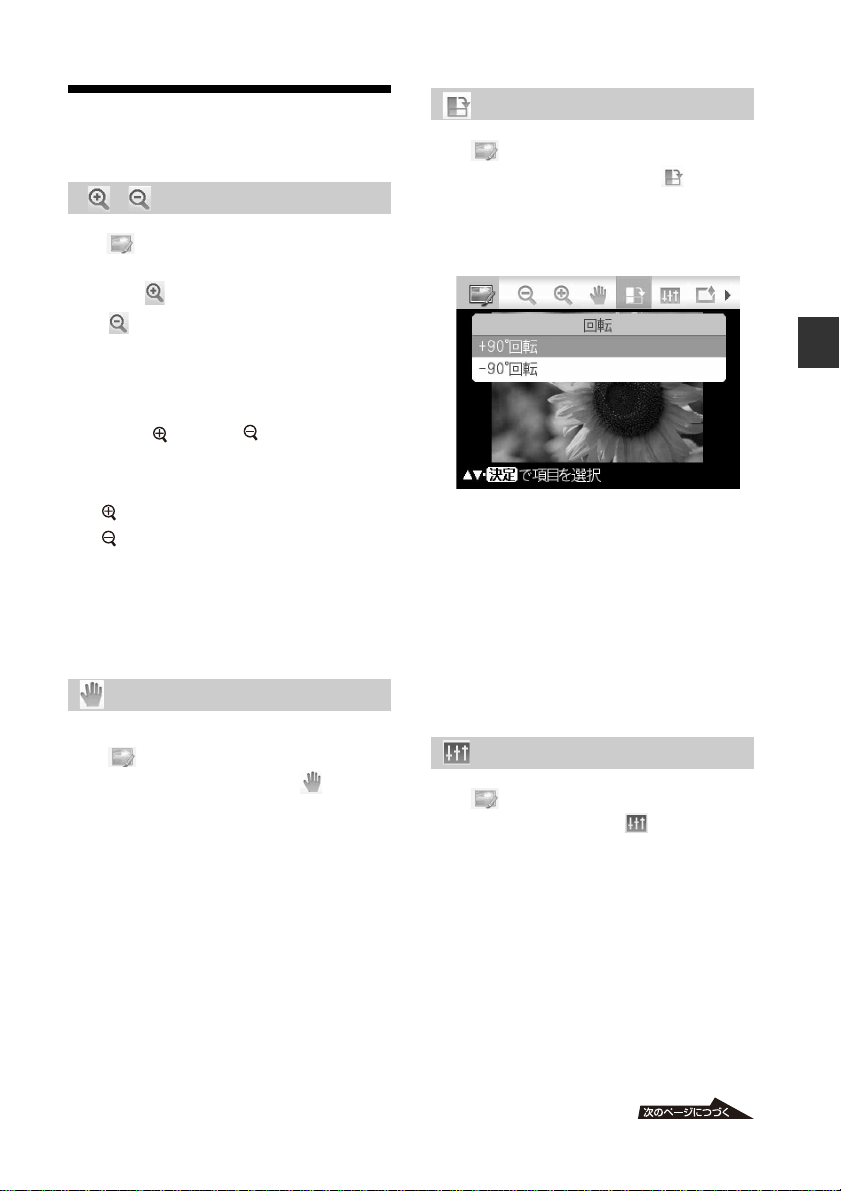
画像を編集する
画像を拡大・縮小する
1
2 印刷ボタンを押す。
P ご注意
拡大した場合は、画像サイズによっては画質が低
下することがあります。
画像編集メニュー(
ジ)から g/G ボタンで、拡大する
には (拡大)を、縮小するには
(縮小)を選び決定ボタンを押
す。
決定ボタンを押すたびに、拡大/縮小
率が増加します。
本体の (拡大)/ (縮小)ボタンを
押しても拡大縮小することができま
す。
:
:
まで拡大できます。
200%
まで縮小できます。
60%
18
ペー
画像を移動する
画像を回転する
1
2 f
画像編集メニュー(
ジ)から g
を選び、決定ボタンを押す。
回転メニューが表示されます。
F ボタンで、回転方向を選び、決
/
定ボタンを押す。
• +90°回転
します。
• ー
転します。
G ボタンで、 (回転)
/
時計方向に90度回転
:
°回転:反時計方向に90度回
90
3 印刷ボタンを押す。
18
ペー
ダイレクトプリント編
1
2 g
画像編集メニュー(
ジ)から g
を選び、決定ボタンを押す。
画像の上下左右に矢印(g/G/f/F)
が表示され、画像が移動できるように
なります。
/G/f/
動する。
G ボタンで、 (移動)
/
F ボタンを押して、画像を移
3 決定ボタンを押す。
位置が確定します。
4 印刷ボタンを押す。
18
ペー
画質を調整する
1
2 f
画像編集ニュー(
から g/G ボタンで、 (画像調整)
を選び、決定ボタンを押す。
画像調整メニューが表示されます。
F ボタンで調整したい項目を選
/
び、決定ボタンを押す。
それぞれの項目の調整画面が表示され
ます。
18
ページ)
21
Page 22
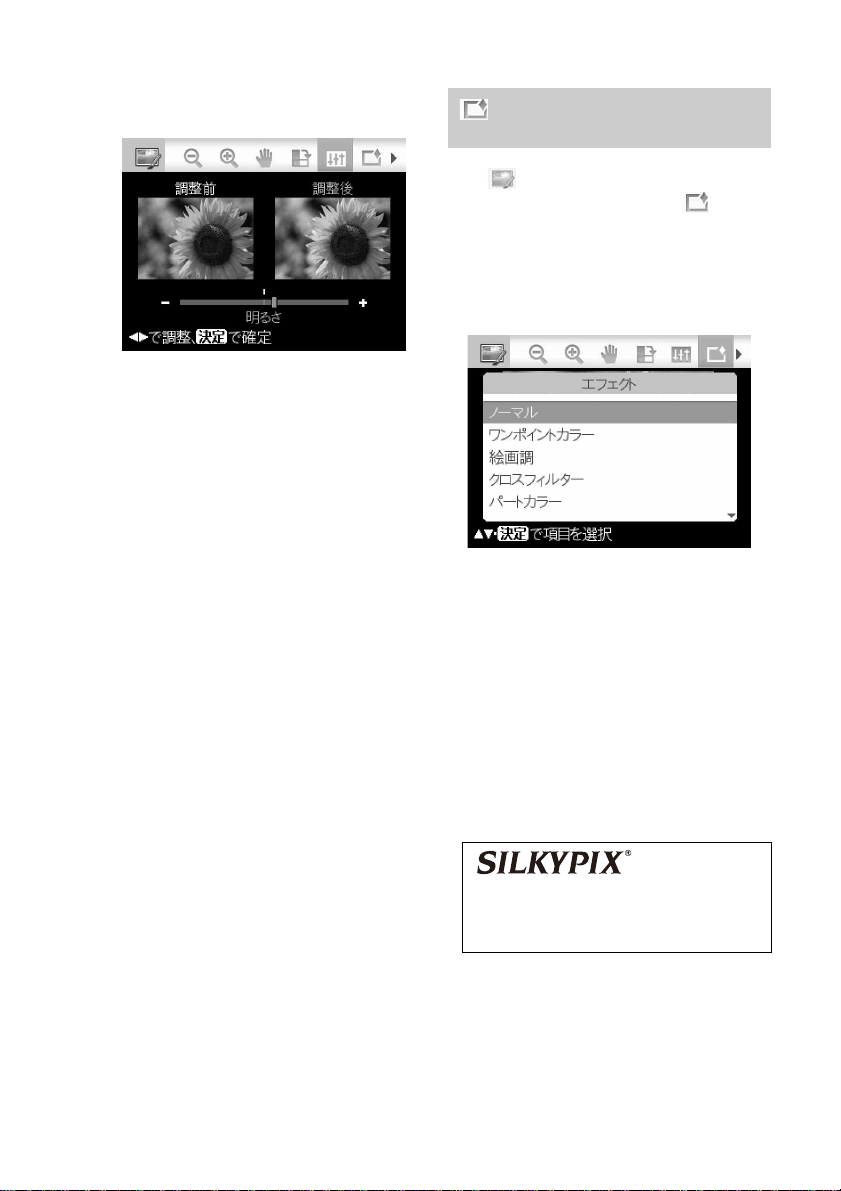
[明るさ]を選んだ場合
画像に特殊な効果を付ける
(エフェクト)
g/G ボタンでレベルを確認しながら
調整します。調整前の画像が画面の左
半分、調整後の画像が画面の右半分に
表示されます。
• 明るさ:
画像を全体的に明るくするには G
を、暗くするには g を押します。
• 色あい:
緑っぽい色あいにするには G を、
赤っぽい色あいにするには g を押
します。
• 色の濃さ:
全体的に色を濃くするには G を、
薄くするには g を押します。
• シャープネス:
画像の輪郭を鮮明にするには G を、
ぼかすには g を押します。
3 決定ボタンを押す。
画像調整されます。
4 印刷ボタンを押す。
1
2 f
画像編集メニュー(
ジ)から g/G ボタンで、 (エ
フェクト)を選び、決定ボタンを押
す。
エフェクトメニューが表示されます。
F ボタンで、画像に付けたい特殊
/
効果を選ぶ。
• ノーマル:
特殊効果を付けていない状態に戻り
ます。
• ワンポイントカラー:
指定した色以外の色を白黒に変換し
ます。
• 絵画調
本機の絵画調フィルターは
㈱市川ソフトラボラトリー社の技術を使用
しています。
• クロスフィルター:
:
絵画のような画像になります。
光源を十字に輝かせることで、きら
びやかな印象に仕上げます。
18
ペー
22
Page 23
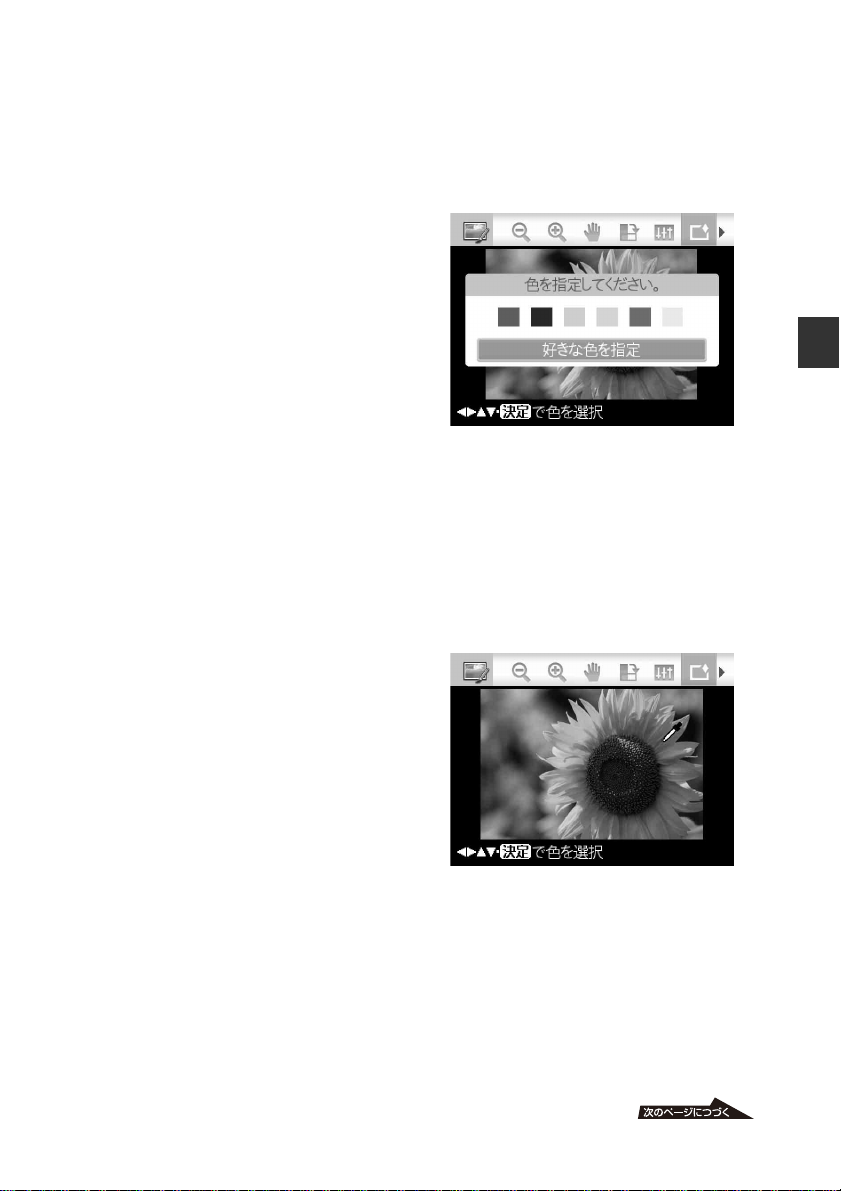
• パートカラー:
周囲を白黒にして、中心の被写体を
引き立たせます。
• セピア
• モノクロ:
• 魚眼:
:
色褪せた古い写真のような画像にな
ります。
白黒写真のような画像になります。
魚眼レンズで撮影した写真のような
画像になります。
3 決定ボタンを押す。
特殊効果がつきます。クロスフィル
ター、絵画調、ワンポイントカラーを
選んだ場合は、設定画面が表示されま
す。次の手順に進んでください。
4 レベルや範囲を設定する。
x クロスフィルター
1 f
F ボタンで[レベル]を選び、決
/
定ボタンを押す。f
ベルを調整し、決定ボタンを押す。
レベルが上がると、より多くの光源
がきらびやかになります。
2 f
F ボタンで[長さ]を選び、決定
/
ボタンを押す。f
長さを調整し、決定ボタンを押す。
F ボタンでレ
/
F ボタンで光の
/
x ワンポイントカラー
決められた色から選択する
G ボタンで残したい色を選び、決
g
/
定ボタンを押します。
指定された色を選んだ場合は、画像が
表示されます。
写真の中から色を選択する
1f
F ボタンで「好きな色を指定」を
/
選び決定ボタンを押す。
2 g
F ボタンで好きな色の位置
/G/f/
を指定し、決定ボタンを押す。
ダイレクトプリント編
x 絵画調
f
F ボタンで線の長さを選び、決定
/
ボタンを押す。
3 g
G ボタンで決定した色の範囲を
/
指定する。
23
Page 24
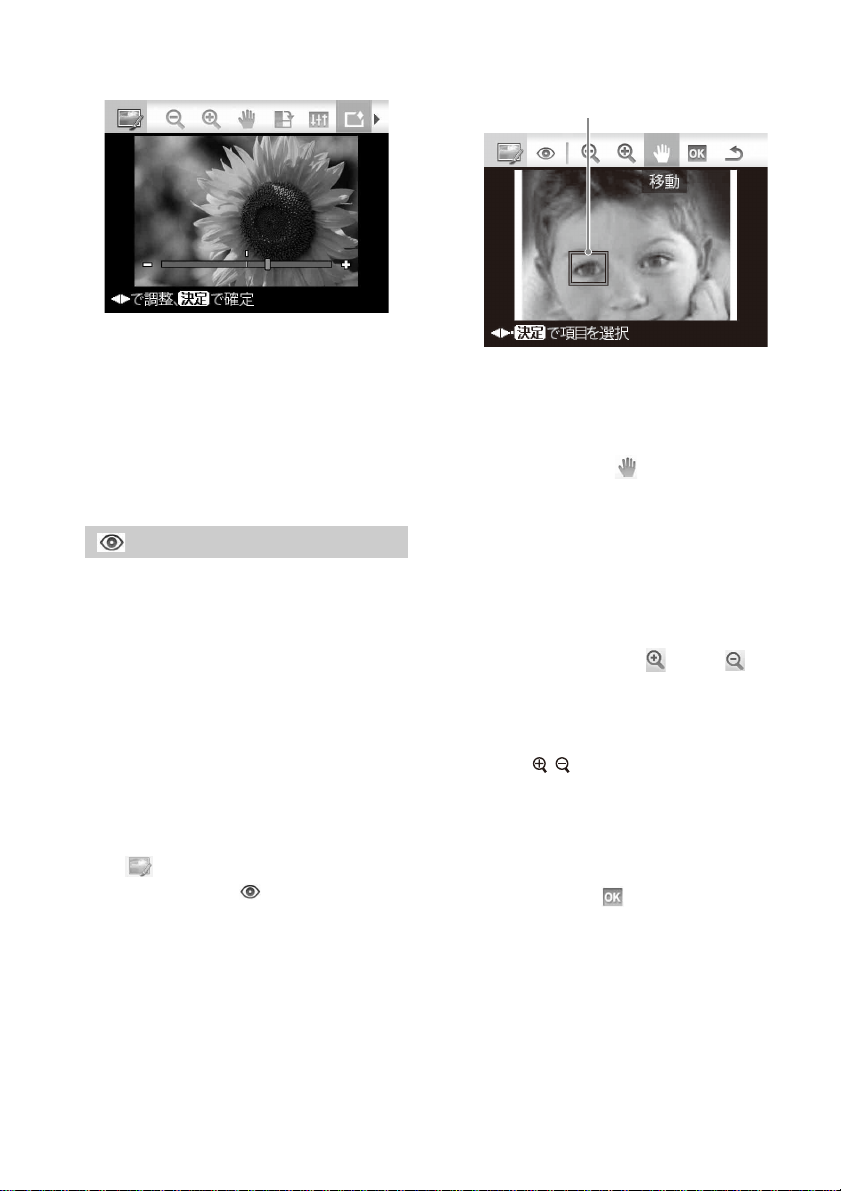
4 決定ボタンを押して確定する。
画像が表示されます。
5 印刷ボタンを押す。
ちょっと一言
やり直す場合は、
作をやり直してください。
赤目を補正する
フラッシュを使って撮影した画像などで、
赤く写ってしまった被写体の目を、くっき
り補正ボタンで直すことができなかった場
合に、手動で補正することができます。
P ご注意
• 赤目の補正後に、拡大、縮小、回転、移動を行う
と正しく補正されないことがあります。
画像の拡大、縮小、回転、移動後に赤目の補正を
行うようにしてください。
• 画像内の顔が小さいと補正できない場合があ
ります。
1
g/G ボタンで、 (赤目の補正)を
選び、決定ボタンを押す。
画像内に、赤い補正枠が表示されま
す。枠は、赤目の補正を行う範囲を表
しています。
ノーマル]を選択してから操
[
画像編集(
ページ)から
18
補正枠
2 補正枠の位置と大きさを調整する。
片目ずつ補正を行ってください。
x 補正枠の位置を移動するには
1 g
G ボタンで、 (移動)を選び、
/
決定ボタンを押す。
2 g
3 決定ボタンを押す。
x 補正枠の大きさを変更するには
g
/
小)を選び、決定ボタンを押す。
決定ボタンを押すたびに、補正枠が拡
大、または縮小します。
本体の 、 ボタンを押しても、拡大、
縮小することができます。
ちょっと一言
補正枠は瞳の大きさの
に設定してください。
3 g
/
F ボタンを押して補正枠を
/G/f/
移動する。
補正枠の位置が確定します。
G ボタンを使って、(拡大)、(縮
倍の大きさ
2〜7
G ボタンで、 を選び、決定ボタ
ンを押す。
補正範囲が拡大されて表示されます。
4 決定ボタンを押す。
赤目の補正が確定し、赤目補正メ
ニューに戻ります。複数の補正をする
には手順2〜4を繰り返します。
24
Page 25
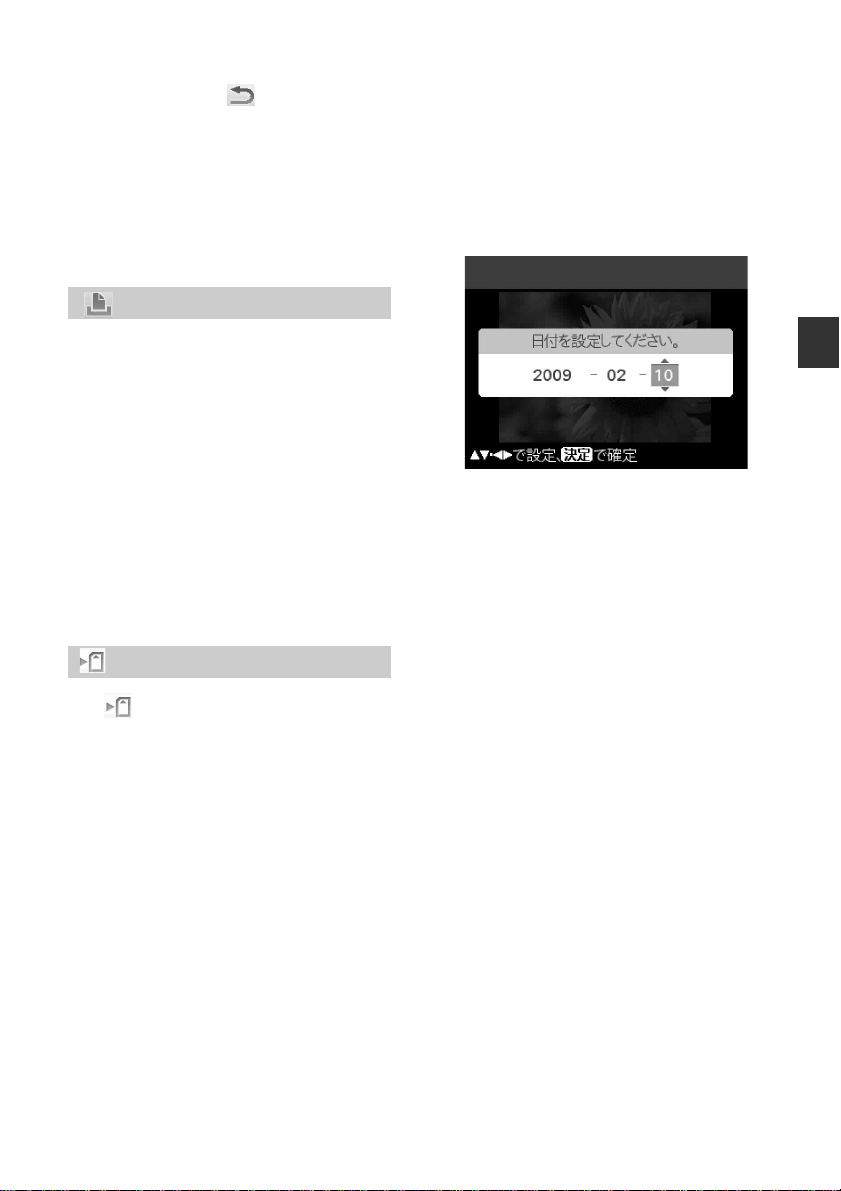
5 g
G ボタンで、 を選び、決定ボ
/
タンを押す。
画像編集メニューに戻ります。
6 印刷ボタンを押す。
補正を取り消すには
手順5で取消ボタンを押します。
編集した画像をプリントする
日付けの設定画面が表示されます。画
像は設定した日付で保存されます。
3 日付けを設定する。
g/G ボタンで項目(年、月、日)、
F ボタンで数字を選択し、決定ボ
f
/
タンを押します。
1 印刷ボタンを押す。
プリント枚数が表示されます。
2 プリント枚数を設定する。
• 枚数を1枚ずつ増やすには、f ボタ
ンを繰り返し押します。
• 枚数を
ンを短く繰り返し押します。
• 枚数を1枚に戻すには、F ボタンを
秒以上長押しします。
枚ずつ減らすには、F ボタ
1
3 印刷ボタンを押す。
編集した画像を保存する
1 (保存)を選び、決定ボタンを
押す。
画像の保存先を選ぶダイアログボック
スが表示されます。
2 保存先を選ぶ。
f/F ボタンで[内蔵メモリー]、メモ
リーカード([メモリースティック]、
[コンパクトフラッシュ]、[
リーカード]、
または[外部機器]を選び、決定ボタ
ンを押します。
ちょっと一言
外部機器]を選択した場合、ドライブ選択
[
画面が表示される場合があります。保存先
のドライブを選択してください。
[xD-Picture Card]
SD
メモ
)、
画像編集またはクリエイティブプリン
2
トでの編集結果が、新規の画像として
保存されます。
画像の保存番号が表示されます。
ちょっと一言
元の画像は上書きされません。
4 決定ボタンを押す。
P ご注意
• 画像の保存中は、電源を切ったり、メモリー
カードや外部機器を取りはずしたりしないで
ください。本機やメモリーカードを破損した
り、データを破損する場合があります。
• 本機のデモモード用内蔵画像は保存できませ
ん。
ダイレクトプリント編
25
Page 26
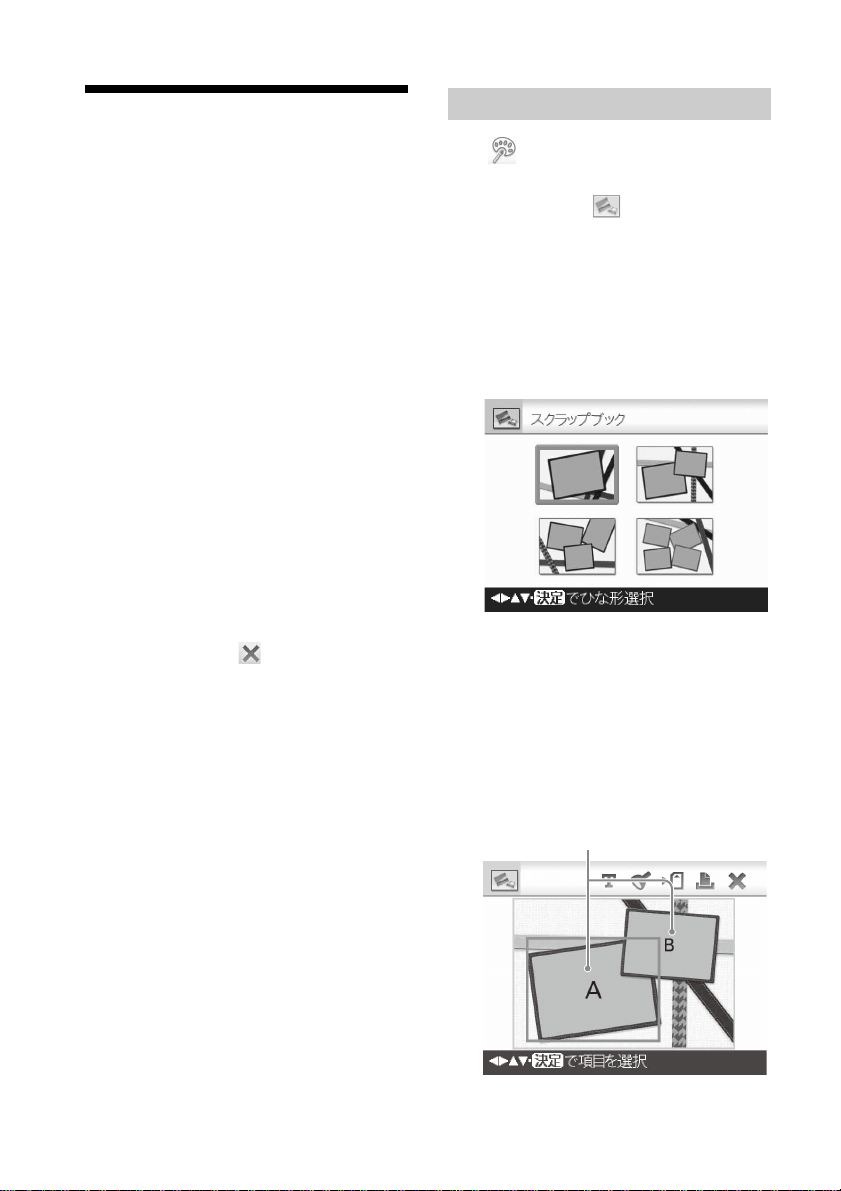
クリエイティブ
プリントを作る
クリエイティブプリントについて
P ご注意
用紙サイズによって、選べるひな形の種類が異な
ります。あらかじめインクリボンとプリントペー
パーをセットしたサイズでクリエイティブプリ
ントのひな形を選択してください。作成後のイン
クリボンとプリントペーパーのサイズ変更は行
なわないでください。
途中で操作をやり直すには
取消ボタンを押します。ひとつ前の手順の
画面が表示されます。操作手順によっては
やり直せない場合もあります。
クリエイティブプリントを終了するには
• 操作途中で、メニューボタンを押し、
[クリエイティブプリントの終了]を選
び、決定ボタンを押します。
• プレビュー画像で を選び、決定ボタ
ンを押します。
画像の保存の確認画面が表示される場合
があります。(
ちょっと一言
• クリエイティブプリント作業中もメニューボ
タンを押して他のメニューを選び、一部のメ
ニューの設定ができます。
• クリエイティブプリントでは、キーボード入
力、手書き合成、定型メッセージの入力が可能
です。(
28 、31
ページ)
25
ページ)
スクラップブックを作る
1 クリエイティブプリントメ
ニュー(
F ボタンで、 (スクラップブッ
ク)を選び、決定ボタンを押す。
テーマを選ぶ画面が表示されます。
2 g
/G/f/
定ボタンを押す。
選択したテーマのひな形を選ぶ画面が
表示されます。
3 g
/G/f/
定ボタンを押す。
選択したひな形が表示されます。
ページ)から、g/G/f
19
F ボタンでテーマを選び、決
F ボタンでひな形を選び、決
4 画像を選択する。
複数の画像が入るひな形を選んだとき
は、それぞれの画像エリアについて画
像を選びます。
画像エリア
/
26
Page 27

1 g
2 g
F ボタンで画像エリアを選
/G/f/
び、決定ボタンを押す。
画像選択画面が表示されます。
F ボタンで画像を選び、決
/G/f/
定ボタンを押す。
画像の調整画面が表示されます。
5 画像の位置や大きさなどを調整す
る。
G ボタンで調整ボタンを選び、決定
g
/
ボタンを押します。
調整ボタン
• 画像にスタンプや文字を付けるに
は、手順
• 印刷するには、手順
さい。
ツールボタン
に進んでください。
7
に進んでくだ
8
画像エリア
ダイレクトプリント編
項目
/
6 g
操作方法
画像を縮小、拡大します。
g
F ボタンを押して移
/G/f/
動し、決定ボタンで位置を確
定します。
決定ボタンを押すと、時計方
向に
ボタンを押すと、自動的に逆
光、ピンボケ、赤目などを補正
します。(
G ボタンで を選び、決定ボタ
/
度回転します。
90
ページ)
20
ンを押す。
画像が画像エリアに追加されます。
• 他の画像エリアに画像を挿入するに
は、手順
を行います。
4、5
項目
操作方法
キーボード入力、定型メッ
セージ、手書き合成が選択で
きます。
g
F ボタンで好きなス
/G/f/
タンプを選び、押すことがで
きます。
編集した画像をメモリーカー
ドや内蔵メモリー、外部機器
に保存することができます。
編集した画像をプリントしま
す。
作成を終了します。
7 スタンプや文字を付ける。
g
F ボタンでスタンプや文字な
/G/f/
どの設定を選び、決定ボタンを押しま
す。
27
Page 28
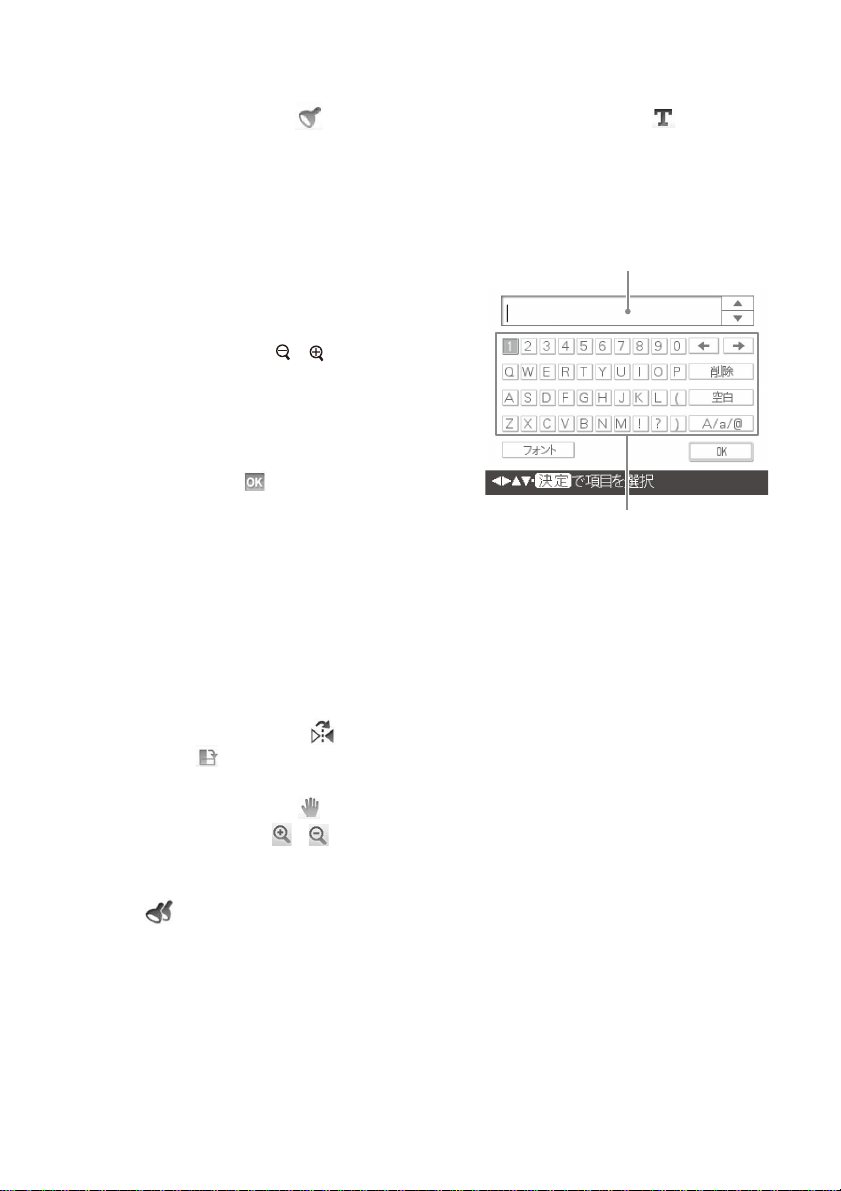
x スタンプを押すには
1 g
2 g
3 g
4 プリンター本体の / ボタンで、
5 決定ボタンを押す。
6 取消ボタンを押す。
7 g
• 同じスタンプを連続で押すには:
• スタンプを反転、回転させるには:
F ボタンで、 (スタン
/G/f/
プ)を選び、決定ボタンを押す。
スタンプ選択画面が表示されます。
F ボタンでスタンプを選び、
/G/f/
決定ボタンを押す。
スタンプが画面中央に表示されま
す。
F ボタンでスタンプの位置
/G/f/
を調整する。
スタンプの大きさを調整する。
スタンプが押されます。
G ボタンで を選び、決定ボタ
/
ンを押す。
手順
5 のあと、再度決定ボタンを
押すと、同じスタンプが押されま
す。手順
と大きさを調整します。
手順
ます。g
または、 (+
決定ボタンを押します。スタンプの
位置を移動するには、 (移動)、拡
大/縮小するには / を選び、
決定ボタンを押して調整します。調
整が完了したら、g
タンを押したあとに、手順
を行うと、スタンプが押されます。
3、4 を繰り返し、位置
2 のあと、取消ボタンを押し
G ボタンで、 (反転)、
/
°回転)を選び、
90
G ボタンで、
/
(スタンプ)を選び、決定ボ
5 〜 7
x 文字を入力するには
1 g
2 f
キーボードが表示されます。
3 文字を入力する
• 文字や記号を切り換えるには :
F ボタンで、 (テキスト)
/G/f/
を選び、決定ボタンを押す。
Fボタンで[キーボード入力]を選
/
び、決定ボタンを押す。
入力行
キーボード
g
F
ボタンで文字を選び、決定
/G/f/
ボタンを押す。
選んだ文字は入力行に表示されます。
文字まで入力できます。
約
50
アルファベットと記号のみ入力でき
ます。日本語は入力できません。
大文字、小文字、記号は、g
f/F ボタンで [A/a/@] を選び、決
定ボタンを繰り返し押して切り換
えます。
• 文字を削除するには :
g
F ボタンで[B]/[b] を選び、
/G/f/
決定ボタンを押して、入力行のカー
ソルを削除したい文字の後ろに移動
します。次に、[削除]を選び、決
定ボタンを押すと、カーソルの前の
文字が削除されます。
/G/
28
Page 29

• 文字の履歴を利用するには:
F ボタンで[f]/[F]を選
g
/G/f/
び、決定ボタンを押すと、過去に入
力した文字の履歴を表示して、再利
用ができます。
• フォントを切り換えるには
g
F ボタンで[フォント]を
/G/f/
選び、決定ボタンを押す度にフォ
ントが切り換わります。
力で使用できるフォントは
のみです。
4 入力が終わったら、g
ンで を選び、決定ボタンを
押す。色選択画面が表示されます。
5 g
6 入力した文字の位置、大きさを調
7 g
F ボタンで文字色を選び、
/G/f/
決定ボタンを押す。
入力した文字が画面中央に表示され
ます。
整する。
調整方法は、
さい。
/G/f/
ボタンを押す。
文字表示が確定します。
決定ボタンを押すと、入力内容が本
機に記憶されます。最大、
で記憶され、再利用できます。
27
F ボタンで を選び、決定
/G/f/
ページをご覧くだ
8 印刷ボタンを押す。
保存するには
い。
ページをご覧くださ
25
回の入
1
10
:
種類
1
F ボタ
件ま
カレンダーを作る
1 クリエイティブプリントメ
ニュー(
ボタンで、 (カレンダー)を選
び、決定ボタンを押す。
カレンダーのひな形を選ぶ画面が表示
されます。
2 g
/G/f/
定ボタンを押す。
選択したひな形のプレビュー画像が表
示されまます。
画像エリア カレンダーエリア
ちょっと一言
画像、カレンダーのどちらのエリアを先に
選択してもかまいません。
ページ)から g/G/f/F
19
F ボタンでひな形を選び、決
3 画像を選択する。
複数の画像が入るひな形を選んだとき
は、それぞれの画像エリアについて画
像を選びます。選択方法は、
ジの手順
選択すると調整画面が表示されます。
スタンプや文字を入力するには、
ページをご覧ください。
をご覧ください。画像を
4
26
4 画像を調整する。
調整方法については、
をご覧ください。画像は、画像
順
5
エリアに追加されます。
ページの手
27
ダイレクトプリント編
ペー
28
29
Page 30

5 カレンダーを設定する。
1 g
2 f
F ボタンでカレンダーエリ
/G/f/
アを選び、決定ボタンを押す。
カレンダー設定画面が表示されま
す。
F ボタンで変更したい項目を選
/
決定ボタンを押す
び、
。
項目
カレ
ン
ダー
加工
設定内容
カレンダーの特定の日にス
タンプを付けたり、指定した
色を付けることができます。
(例) (スタンプ)を選ん
だ場合
1 g
G ボタンで (スタ
/
ンプ)を選び、
ンを押す。
スタンプ選択画面が表示
されます。
2 g
/G/f/
プを選び、決定ボタンを
押す。
決定ボタ
F ボタンでスタン
項目
開始
月
開始曜日カレンダーの左端にくる曜日
色 休日の表示色を設定します。
設定内容
カレンダーを開始する年と月
g
G
を設定します。
年を選び、
を変更し、決定ボタンを押し
ます。同様に月も設定します。
を設定します。
[日曜日]または[月曜日]を選
び決定ボタンを押します。
f
/
土曜日の文字色を選び決定
ボタンを押します。
f/F
F ボタンで日曜日・祝日・
ボタンで
/
ボタンで数値
f/F
ボタンで
カレンダー画面が表示さ
れます。
3
g
F
ボタンでスタン
/G/f/
プを付けたい日付を選び、
決定ボタンを押すと、スタ
ンプが押されます。別のス
タンプを押すには、取消ボ
タンを押し、手順
を繰り返します。
2、3
30
Page 31

項目
カレンダーがカレンダーエリアに表示
されます。
設定内容
カレ
4 f
F ボタンで を選び、
/
ン
ダー
加工
決定ボタンを押す。
カレンダー加工を終了するに
は、
g/G
ボタンで を選び、
決定ボタンを押してカレン
ダー設定画面に戻ります。
日付色変更も同じ操作にな
ります。
文字の入力方法は、
ジをご覧ください。
28
ペー
6 印刷ボタンを押す。
保存するには
い。
P ご注意
カレンダーの祝祭日は、
を参考にしています。今後変更された場合には、
手動で色をかえてください。また、春分、秋分の日
は、計算による日にちを使っています。実際の日
にちとずれることがありますので、その場合も
手動で変更してください。
ページをご覧くださ
25
年現在の祝祭日
2008
手書き合成やスタンプ、メッ
セージを入れる
ちょっと一言
手書きの文字やイラストを新規に制作する場合
は、あらかじめ白い用紙に黒いペンなどで文字な
どを描き、デジタルカメラで撮影し、背景にした
い画像と同じ保存先に保存してください。
手書き合成やメッセージの履歴について
作成した手書き合成画像、本体で入力した
メッセージは、最大
存されます。(
ものから順に削除されます。)保存された
手書き合成画像やメッセージは再利用する
ことができます。
12
個まで自動的に保
12
個を超えた場合は古い
1 クリエイティブプリントメ
ニュー(
ボタンで、 (手書き合成/スタ
ンプ)を選び、決定ボタンを押す。
背景の画像を選ぶ画面が表示されま
す。
ページ)から g/G/f/F
19
2 背景になる画像を選ぶ。
1 g
2 g
F ボタンで背景にしたい画
/G/f/
像を選び、決定ボタンを押す。
画像の調整画面が表示されます。
調整方法については、
ご覧ください。
G ボタンで を選び、決定ボ
/
27
ページを
タンを押す。
プレビュー画面が表示されます。
ダイレクトプリント編
31
Page 32

3
手書きの文字やイラスト、スタンプ、
または定型メッセージを合成する。
x 手書きメッセージを合成する
1 g
G ボタンで、 (テキスト)を選
/
び、決定ボタンを押す。
メッセージの作成方法を選ぶ画面
が表示されます。
2 新規にメッセージを作成する場合
手書きー新規]を、過去の履歴
は
[
を使用して作成する場合は
きー履歴
押す。
3 新規で作成する場合
ンで合成したい画像を選び、決定
ボタンを押す。
用意した画像を選びます。トリミン
グ用のカーソルが表示されます。手
順4に進んでください。
履歴から作成する場合
ら使用したいメッセージを
F
ボタンで選び、決定ボタンを押す。
選択したメッセージが画面の中央に
表示されます。手順
行ってください。
4 必要な場合は、画像をトリミング
する。
そのままでよければ決定ボタンを
押します。
を選び、決定ボタンを
]
: g/G/f/
履歴一覧か
:
5
の色選択を
[
g
手書
Fボタ
/G/f/
自分でトリミング範囲を指定したい
ときは
(トリミング範囲指定)ボタ
ンを選びます。
g
F ボタンでトリミングの始
/G/f/
点にしたい場所にカーソルを移動
し、決定ボタンを押します。
同様にトリミングの終点設定しま
す。
色選択画面が表示されます。
5 g
貼付け画像の調整画面が表示されま
す。調整方法については、
ジをご覧ください。
6 g
プレビュー画像が表示されます。背
景の画像上に手書きの文字またはイ
ラストが表示されます。
F ボタンで色を選び、決定
/G/f/
ボタンを押す。
27
G ボタンで を選び、決定ボタ
/
ンを押す。
ペー
32
Page 33

決定ボタンを押した時点で、手書き
メッセージは本機に保存されます
(最大12個)。保存されたメッセー
ジは、手順
することができます。
x 定型メッセージを合成する
1 g
G ボタンで、 (テキスト)を選
/
び、決定ボタンを押す。
2 f
F ボタンで、[定型メッセージ]を
/
選び、決定ボタンを押す。
定型メッセージ選択画面が表示され
ます。
3 f
F ボタンで合成したい定型メッ
/
セージを選び、決定ボタンを押す。
色選択画面が表示されます。
4 g
/G/f/
ボタンを押す。
定型メッセージの調整画面が表示さ
れます。調整方法については、
ページをご覧ください。
5 g
G ボタンで を選び、決定ボタ
/
ンを押す。
プレビュー画像が表示されます。
メッセージが背景の画像上に表示さ
れます。
x スタンプや文字を入力するには
スタンプや文字を入力するには、
ページをご覧ください。
3 の履歴一覧から利用
F ボタンで色を選び、決定
27
28
4 印刷ボタンを押す。
保存するには
い。
複数のメッセージを貼付けるには
g
G ボタンで (テキスト)を選び、決定
/
ボタンを押し、手順
フレームを付ける
ページをご覧くださ
25
を繰り返します。
3
1 クリエイティブプリントメ
ニュー(
ボタンで、 (フレーム)を選
び、決定ボタンを押す。
フレームを選ぶ画面が表示されます。
2 g
/G/f/
決定ボタンを押す。
画像がインデックス表示されます。
3 g
/G/f/
ボタンを押す。
画像の調整画面が表示されます。調整
方法については、
ださい。
4 g
G ボタンで を選び、決定ボタ
/
ンを押す。
画像がフレーム付きで表示されます。
スタンプや文字を入力するには、
ページをご覧ください。
ページ)から g/G/f/F
19
F ボタンでフレームを選び、
F ボタンで画像を選び、決定
ページをご覧く
27
ダイレクトプリント編
28
33
Page 34

5 印刷ボタンを押す。
画像を保存するには
ください。
分割写真を作る
以下のような分割写真が作れます。
サイズ:2分割、4分割、9分割
•
L
•
サイズ:2分割、4分割、9分割、13分
P
分割
割、
16
ページをご覧
25
1 クリエイティブプリントメ
ニュー(
ボタンで、 (分割写真)を選
び、決定ボタンを押す。
分割写真のひな形を選ぶ画面が表示さ
れます。
ページ)から g/G/f/F
19
4 画像を調整する。
調整方法については、
覧ください。画像は、画像エリアに追
加されます。
スタンプや文字を入力するには、
ページをご覧ください。
ページをご
27
5 印刷ボタンを押す。
証明写真を作る
1 クリエイティブプリントメ
ニュー(
F ボタンで、 (証明写真)を選
び、決定ボタンを押す。
証明写真の高さ、幅を指定する画面が
表示されます。
ページ))から g/G/f
19
28
/
2 g
F ボタンでひな形を選び、決
/G/f/
定ボタンを押す。
選択したひな形のプレビュー画像が表
示されます。
3 画像を選択する。
複数の画像が入るひな形を選んだとき
は、それぞれの画像エリアについて画
像を選びます。選択方法は、
ジの手順
選択すると調整画面が表示されます。
34
をご覧ください。画像を
4
26
ペー
ちょっと一言
サイズのとき最大で
P
のとき最大で
す。
2 g
/G/f/
を選び、決定ボタンを押す。
カーソルが数字側に移動します。
• 単位を指定するには:写真枠左の
ボックスを選びます。
• 縦の長さを指定するには:写真枠右
の数字ボックスを選びます。
• 横の長さを指定するには:写真枠上
の数字ボックスを選びます。
6 x 8 cm
F ボタンで、調整したい項目
7 x 9cm、L
まで指定できま
サイズ
Page 35

3 f
F ボタンでサイズまたは単位を設
/
定し、決定ボタンを押す。
設定したサイズのレイアウトイメージ
が表示されます。
4 他の項目も設定したい場合は、手順
を繰り返す。
2と3
5 g
6 g
F ボタンで を選び、決定
/G/f/
ボタンを押す。
画像選択画面が表示されます。
F ボタンで画像を選び、決定
/G/f/
ボタンを押す。
画像の調整画面が表示されます。
下記の項目も設定できます。
まとめてプリント
(インデックス/
• インデックスプリント
メモリーカードや内蔵メモリー、外部機
器内の全画像を分割画面でプリントでき
ます。画像を確認するときに便利なプリ
ントです。分割画面数は自動的に計算さ
れ、プリントされます。
DPOF
/全画像)
ダイレクトプリント編
項目
このほかのアイコンについては、
ページをご覧ください。
また、スタンプや文字を入力するに
は、
7 g
ンを押す。
操作方法
画質の調整ができます。(
ページ)
赤目補正の画面が表示さ
れます。(
画像をモノクロにします。
ページ)
(
23
24
ページ)
27
ページをご覧ください。
28
G ボタンで を選び、決定ボタ
/
21
8 印刷ボタンを押す。
P ご注意
本機でプリントした写真が証明写真としてご利
用できない場合があります。事前に提出先に必要
条件をご確認ください。
• 全画像プリント
メモリーカードまたは外部機器内の全画
像をプリントすることができます。
•
プリント
DPOF
一枚表示画面で、プリントマーク( )
の付いた画像(デジタルカメラなどで
DPOF(Digital Print Order Format
でプリント予約された画像)を、表示順
に予約された枚数、まとめてプリントで
きます。
P ご注意
• デジタルカメラなどでのプリント予約方法に
ついては、お使いのデジタルカメラの取扱説明
書をご覧ください。
• デジタルカメラなどにはプリント予約に対応
していない機種もあります。また、機種によっ
ては本機では対応できない場合もあります。
)
35
Page 36

1 メニューから、 (まとめてプリ
ント)を選び、決定ボタンを押す。
まとめてプリントメニューが表示され
ます。
2 f
F ボタンで、[インデックスプリ
/
ント]、[
[全画像プリント]のいずれかを選
び、決定ボタンを押す。
確認画面が表示されます。
P ご注意
[
DPOF
プリント予約された画像がない場合は、エ
ラーメッセージが表示され選べません。
DPOF
プリント]を選んだ場合、
3 プリントしたい場合はg
[はい]を選び、プリントを中止し
たい場合は[いいえ]を選び、決定
ボタンを押す。
「はい」を選んだときは、印刷が始ま
ります。
プリント]または
DPOF
Gボタンで
/
スライドショー
スライドショーを表示する
1 メニューから、 (スライドショー)
を選び、決定ボタンを押す。
スライドショーメニューが表示されま
す。
2 f
F ボタンで[切換え]を選び、決
/
で
定ボタンを押す。
スライドショーでの画像の切り換え方
法を選ぶ画面が表示されます。
項目
手動 表示する画像を手動で切
自動
シンプル
自動
クリエイ
ティブ
工場出荷時の設定
*
3 f
F ボタンで[実行]を選び、決定
/
ボタンを押す。
操作方法
り換えます。
画像がインデックス表示
1
の順番に自動的に切り換
わります。
クリエイティブプリント
2*
や、画像編集のエフェク
ト効果をかけた画像をラ
ンダムに表示します。
36
Page 37

印刷を予約する
スライドショー中に決定ボタンを押すと、
表示されている画像が印刷予約されます。
「自動2」では予約されません。
ファイル操作する
画像をコピーする
スライドショーを終了するには
取消ボタンを押します。
P ご注意
画像によっては、表示されるまでに時間がかかる
場合があります。
印刷をする
スライドショー中に印刷ボタンを押
す。
表示されている画像が印刷プレビュー表示
されます。
印刷予約がされている場合は、g/G ボタ
ンを押して確認することができます。
もう一度印刷ボタンを押すと、印刷が始ま
ります。
印刷終了後、スライドショーに戻ります。
メモリーカードや内蔵メモリーの画像を、
他のメモリーカードや内蔵メモリー、また
は
PictBridge/EXT INTERFACE
接続している外部機器にコピーできます。
内蔵メモリーの画像をコピーするには
メモリーカードや外部機器を接続せずに、
本機の電源を入れて、決定ボタンを押して
内蔵メモリーの画像を表示してから、操作
を始めてください。手順
像を選択してから、コピー先のメモリー
カードまたは外部機器を接続してください。
でコピーする画
3
端子に
1 メニューから、 (ファイル操作)
を選び、決定ボタンを押す。
ファイル操作メニューが表示されます。
ページ)
(
19
2 f
F ボタンで[一括ファイルコ
/
ピー]または[選択ファイルコ
ピー]を選び、決定ボタンを押す。
• [一括ファイルコピー]を選択した
場合は、手順
い。
• [選択ファイルコピー]を選択した
ときは、メモリーカードや内蔵メモ
リー、または外部機器の画像がイン
デックス表示されます。
3 g
Fボタンでコピーしたい画像
/G/f/
を選び、決定ボタンを押す。
複数の画像をコピーするときは、この
操作を繰り返します。
を参照してくださ
5
ダイレクトプリント編
37
Page 38

選択を解除するには
g
F ボタンで解除したい画像を
/G/f/
選び、決定ボタンを押します。
内蔵メモリーからコピーするときは
F ボタンで画像の選択が終
g
/G/f/
わったら、コピー先のメモリーカード
または外部機器を接続してください。
4 メニューボタンを押す。
コピー先を選ぶ画面が表示されます。
5
f/F
ボタンで、[内蔵メモリー]、メ
モリーカード([メモリースティッ
ク]、[コンパクトフラッシュ]、
メモリーカード]、
[
SD
Picture Card]
器]からコピー先を選び、決定ボタ
ンを押す。
ちょっと一言
外部機器を選択した場合、ドライブ選択画
面が表示される場合があります。画面にし
たがって、保存先のドライブを選択してく
ださい。
P ご注意
コピー元と同じメモリーカード、または外
部機器にはコピーできません。
6 f
F ボタンでフォルダを選び、決定
/
ボタンを押す。
選択したフォルダ内に、画像がコピー
されます。
ちょっと一言
• コピー先のフォルダ番号が選べます。フォルダ
がない場合は、新規フォルダを作成します。
• 取消ボタンを押すと、ファイル操作メニューが
終了します。
P ご注意
• 内蔵メモリーに画像をコピーするときに、サイ
ズが大きい画像は、
変換されます。この操作で、本体のプリント画
像が劣化することはありません。
)、または[外部機
200
[xD-
万画素相当の画像に
• 内蔵メモリーがいっぱいになったら、液晶画面
にメッセージが表示されます。「選んだ画像を
削除する」の手順に従い、内蔵メモリーから不
要な画像を削除してください。
• 画像のコピー中は、電源を切ったり、メモリー
カードや外部機器をはずさないでください。プ
リンター本体、メモリーカード、外部機器、また
はデータが破損する場合があります。
選んだ画像を削除する
メモリーカードや内蔵メモリーの画像を選
んで削除できます。
P ご注意
メモリーカードが挿入されていない場合は、内蔵
メモリーの画像が削除対象になります。
1 メニューから、 (ファイル操作)
を選び、決定ボタンを押す。
ファイル操作メニューが表示されます。
(
ページ)
19
2 f
F ボタンで[画像削除]を選び、
/
決定ボタンを押す。
メモリーカードまたは内蔵メモリーの
インデックス表示画面が表示されま
す。
ゴミ箱アイコン
38
Page 39

3 g
Fボタンで削除したい画像に
/G/f/
ゴミ箱アイコンを移動し、決定ボタ
ンを押す。
複数の画像を削除するときは、この操
作を繰り返します。
選択を解除するには
F ボタンで解除したい画像を
g
/G/f/
選び、決定ボタンを押します。
4 メニューボタンを押す。
確認の画面が表示されます。
5 g
G ボタンで[OK]を選び、決定
/
ボタンを押す。
選択した画像が削除されます。
ちょっと一言
取消ボタンを押すと、ファイル操作メニューが終
了します。
P ご注意
• 画像の削除中は、電源を切ったり、メモリー
カードを取り出さないでください。プリンター
本体、メモリーカード、またはデータが破損す
る場合があります。
• 削除した画像はもとに戻りません。実行する前
に内容を確認してください。
• 関連ファイルマーク()の付いた画像を削除
した場合、
されます。
• プロテクトマーク()またはプリント予約
マーク()の付いた保護されているファイ
ルは削除できません。削除する場合は、
デジタルカメラで操作してください。詳しく
は、お使いのデジタルカメラの取扱説明書をご
覧ください。
メール用の画像や動画なども削除
E
メモリースティックを
初期化する
1 メニューから、 (ファイル操作)
を選び、決定ボタンを押す。
ファイル操作メニューが表示されます。
(
ページ)
19
2 f
F ボタンで[メモリースティック
/
の初期化]を選び、決定ボタンを
押す。
確認画面が表示されます。
3 g
G ボタンで[OK]を選び、決定
/
ボタンを押す。
メモリースティックが初期化され
ます。
P ご注意
• 初期化を行った場合、画像ファイル以外のファ
イルもすべてなくなります。プロテクトマーク
がついている画像も消去されます。
•メモリースティックの初期化中は、電源を
切ったり、メモリーカードを取り出さないでく
ださい。プリンター本体やメモリーカードが破
損する場合があります。
•メモリースティック以外のメモリーカード
や外部機器の初期化はできません。
内蔵メモリーを初期化する
1 メニューから、 (ファイル操作)
を選び、決定ボタンを押す。
ファイル操作メニューが表示されます。
ページ)
(
19
2 f
F ボタンで[内蔵メモリーの初期
/
化]を選び、決定ボタンを押す。
確認画面が表示されます。
3 g
G ボタンで[OK]を選び、決定
/
ボタンを押す。
内蔵メモリーが初期化されます。
P ご注意
• 初期化を行った場合、もともと内蔵メモリーに
入っている画像以外のファイルは全て消去さ
れます。
• 内蔵メモリーの初期化中は、電源を切らないで
ください。
ダイレクトプリント編
39
Page 40

プリント時の設定
を変える
1 メニューから、 (プリント設定)
を選び、決定ボタンを押す。
プリント設定メニューが表示されま
す。
P ご注意
クリエイティブプリント操作中は、プリン
ト画質以外の設定はできません。(設定でき
ない項目は灰色で表示されます。)
日付プリントをする
1 メニューから、 (プリント設定)
を選び、決定ボタンを押す。
プリント設定メニューが表示されま
す。
2 f
Fボタンで[日付プリント]を選び、
/
決定ボタンを押す。
日付プリント]の設定画面が表示さ
[
れます。
3 撮影日付をプリントしたい場合は
f/F ボタンで[日付]を、撮影日
付、時刻をプリントしたい場合は
日付/時間]を選び、決定ボタン
[
を押す。
設定内容が確定されます。
2 f
F ボタンで変更したい項目を選
/
び、決定ボタンを押す。
それぞれの項目の設定画面が表示され
ます。
3 f
F ボタンで設定を選び、決定ボタ
/
ンを押す。
設定内容が確定されます。
ちょっと一言
プリント設定を終了するには、メニューボタンを
押します。
40
4 メニューボタンを押す。
5 印刷ボタンを押す。
画像が日付、または日付/時間付きで
プリントされます。
Page 41

項目 設定
日付プ
リント日付日付/時間
切
*
プリン
ト仕上
げ
フチあり
/フチあり
2
フチなし*画像の周りに余白を残さずプリントします。
内容
画像が
DCF(Design rule for Camera File system
撮影された場合、撮影情報として記録されている撮影日時を入れ
て、プリントします。撮影日時、または日付のみのいずれかを選べ
本機で画像を加工、編集した場合、保存時に表示される日時
ます。
設定画面で入力した日時がプリントされます。
画像に日付を入れずにプリントします。
画像の周りに余白を残してプリントします。画像がカットされる
1
ことなくプリントしたいときは、[フチあり
左右に均一の余白を作りたいときは、[フチあり
P ご注意
[フチあり
てプリントされることがあります。
P ご注意
デジタルカメラなどで撮影した一般的な
下がカットされ、
]を選んだ場合、画像によっては上下または左右がカットされ
2
4:3
の画像でプリントされます。
3:2
]を選びます。上下
1
の画像をプリントすると、上
)にそって
]を選びます。
2
ダイレクトプリント編
くっき
り補正
設定
赤目の補正
/逆光補正
/ピンボケ
補正/ホワ
イトバラン
ス補正/自
動覆い焼き
/美肌補正
フチあり
1
くっきり補正ボタンを押して画像を補正する場合の、補正内容の強
弱を設定することができます。以下の項目について、それぞれ、「切」、
「標準*」、「強」(赤目補正は「切」、「入*」)のいずれかを設定します。
• 赤目の補正:フラッシュによる赤目を補正します。
逆光補正:顔検出機能を使って明るさを補正します。
•
ピンボケ補正:ピンボケの画像をフォーカスの合った画像に
•
補正します
• ホワイトバランス補正:撮影時の光源(照明)により、全体
的に赤みがかったり、青みがかったりしてしまった画像を、
見た目に近い色に自動補正する機能です。
自動覆い焼き:画像の中の明るい部分はそのままに、黒つぶ
•
れした部分を自動的に明るく補正する機能です。(工場出荷時
の設定は「切」です。)
美肌補正:自動的に肌を認識し、美しい肌に補正します。
•
:工場出荷時の設定
*
フチあり
2
フチなし
41
Page 42

項目 設定
オート
ファイ
ンプリ
ント
割付け
印刷
写真*/
鮮やか
6
切 画像を補正せずにそのままプリントします。
画面/
4
画面/
9
16
切
プリン
ト画質
プリントの色あい、シャープネスを調整します。g
(緑)、[
値を大きくまたは小さく設定します。
間で調整できます。
:
R
:
G
:
B
:画像の輪郭を調整します。値を大きくすると輪郭が鮮明になります。
S
(
*R:0/G:0/B:0/S:0
内容
より鮮明で美しい画質でプリントするために、自動的に画像を補
正してプリントする機能です。全体的に暗い画像やコントラスト
のない画像をプリントする場合に特に有効で、更に肌色や草木の
緑、空の青さもより自然に、より鮮やかに補正します。
• 写真:画像を自動的に補正し、自然で綺麗にプリントします。
(推奨)
鮮やか:画像を自動的に補正し、写真モードよりもさらに鮮
•
やかにプリントします。
ちょっと一言
Exif2.21
に記録された
P ご注意
•
•
プリントペーパーに選択した画面数を割付けてプリント
します。
画面
*
赤と水色の成分を調整します。値を大きくすると、赤い光を軽くあてたよう
に赤味が増します。値を小さくすると、暗くなり赤味が落ちます。また同時
に水色を加えたようになります。
緑と赤紫の成分を調整します。値を大きくすると、緑の光を軽くあてたよう
に緑味が増します。値を小さくすると、暗くなり緑味が落ちます。また同時
に赤紫色を加えたようになります。
青と黄色の成分を調整します。値を大きくすると、青い光を軽くあてたよう
に青味が増します。値を小さくすると、暗くなり青味が落ちます。また同時
に黄色を加えたようになります。
割付け印刷は無効になり一画面でプリントします。
](青)それぞれの色要素、[S](シャープネス)を選び、f/F ボタンで数
B
:工場出荷時の設定
*
規格対応のデジタルカメラで撮影された画像については、画像
情報に基づいた補正も行われます。
Exif
元画像データ自体は補正されません。
パソコンモードでプリントする場合は、プリンタードライバーでのオー
トファインプリント
プリンター本体の設定が有効になります。
)
の設定が優先されます。
6
G ボタンで[R](赤)、[G]
/
は+4〜ー4、
[RGB]
PictBridge
は+7〜0の
[S]
モードでは、
42
Page 43

表示/プリンター
本体を設定する
1 メニューから、 (表示/本体設定)
を選び、決定ボタンを押す。
表示/本体設定メニューが表示されま
す。
2 f
F ボタンで変更したい項目を
/
選び、決定ボタンを押す。
それぞれの項目の設定画面が表示され
ます(次ページ)。
P ご注意
画像編集またはクリエイティブプリント操
作中は、設定できない項目があります。設定
できない項目は灰色で表示され、選択でき
ません。
3 f
F ボタンで設定を選び、決定ボタ
/
ンを押す。
設定内容が確定されます。
ちょっと一言
• 表示/本体設定を終了するには、メニューボタ
ンを押します。
• 設定を工場出荷時の設定に戻すには、
荷状態に戻す
す。調整値が無効になり、お買い上げ時の設定
に戻ります。
を選び、決定ボタンを押しま
]
工場出
[
ダイレクトプリント編
43
Page 44

項目
インデック
ス表示
画像表示順 昇順
マーク表示 入 インデックス表示画面で、サムネイル(見出し用小画像)の
日付表示順 日付(年、月、日)の表示順を次のいずれかから設定します。
バック
LCD
ライト
表示 画像の一枚表示画面で、情報表示を以下のいずれかから選びます。(
OSD
HDMI
本体情報表示本体のバージョン番号、総プリント数などが表示されます。
設定
画像番号順
撮影日時順 インデックス表示画面で日付ごとに画像を表示します。
*
降順
切
*
年/月/日
(液晶画面)のバックライトの明るさを次のいずれかから設定しま
LCD
す。
明るい*/暗い
ページ)
入
/切/詳細
*
機器制御入
* HDMI
切
内容
インデックス表示画面で画像番号順に表示します。
*
インデックス表示画面で画像番号の小さい画像から順に表
示します。
インデックス表示画面で画像番号の大きい画像から順に表
示します。
ない画像を、マーク(アイコン)で表示します。
インデックス表示画面で、サムネイル(見出し用小画像)
データがない画像を、本画像で表示します。
月/日/年 日/月/年
*
機器制御に対応したテレビに接続して、テレビとの
様々な連動機能を使用できます。(
機器制御の機能を使用できません。
HDMI
45
ページ)
14
言語 液晶画面に表示される言語(
/英語/フランス語/スペイン語/ドイツ語/イタリア語/ロ
*
:工場出荷時の設定
*
工場出荷状
態に戻す
日本語
シア語/韓国語/中国語(簡体字)/中国語(繁体字)/オランダ語/ポル
トガル語/アラビア語/ペルシャ語/ハンガリー語/ポーランド語/
チェコ語/タイ語/ギリシャ語/トルコ語/マレーシア語/スウェーデ
ン語/ノルウェー語/デンマーク語/フィンランド語
メニュー設定を工場出荷状態に戻します。
44
言語)を設定します。
25
Page 45

ハイビジョンテレ
ビにつないでプリ
ントする
本機は
力があるテレビにつなぐと、テレビでより
高精細な写真を見ながらプリント操作を行
うことができます。
テレビにつなぐ
市販の
HDMI OUT
とテレビの
1 市販の
P ご注意
•
HDMI
いください。
•
HDMI
たケーブルをお使いください。
2 プリンターの
テレビの
出力が可能です。
HDMI
ケーブルを使って、本機の
HDMI
端子
(AType
入力端子をつなぎます。
HDMI
HDMI
ケーブルは3m未満のものをお使
ケーブルは、
HDMI
HDMI
HDMI
出力端子へ
ハイビジョンテレビ
コネクター)
ケーブルを用意する。
HDMI
出力端子と、
入力端子をつなぐ。
HDMI
ロゴを取得し
入
テレビへ映像信号を出力中は、プリン
ターの液晶画面は消えます。
3 テレビの入力を切り換える。
機器制御に対応したテレビで
HDMI
は、接続後プリンターの電源を入れる
と、テレビの入力切換が自動的に切り
換わり、プリンターの画像が表示され
ます。テレビがスタンバイ状態だった
場合には電源も連動して入ります。
P ご注意
• すべてのテレビとの動作を保証するもの
ではありません。
• テレビの設定で「
になっている場合は切り換わりません。
設定方法は、テレビによって異なります。
テレビに付属の取扱説明書をご覧くださ
い。
• プリンターの「
なっている場合は切り換わりません。
ページ
•
HDMI
をお使いの場合または、初めて本機とテ
レビを接続する場合など自動で切り換わ
らない場合は、手動でテレビの入力を切
り換えてプリンターの画面を表示してく
ださい。
入力切換の操作方法は、テレビによって
異なります。テレビに付属の取扱説明書
をご覧ください。
• プリンターが、画像処理中、印刷中など時
間がかかる動作をしている間に、
ケーブルを抜き差しした場合は、液晶画
面とテレビが切り換わりますが、動作が
完了するまでは、通常の画面とは異なる
表示をすることがあります。
また、ファイル操作中(ファイルコピー、
ファイル削除など)は、
抜き差ししないでください。
途中で
場合は、処理をキャンセルします。
HDMI
)
機器制御に対応していないテレビ
ケーブルを抜き差しした
HDMI
機器制御」が
HDMI
機器制御」が「切」に
HDMI
ケーブルを
ダイレクトプリント編
OFF
(44
HDMI
HDMI
端子へ
入力
45
Page 46

プリントする
本体のボタンで操作する
プリンター本体のボタンを使ってプリント
操作を行います。
1 プリンターにメモリーカードを入れ
る。
内蔵メモリーの画像をプリントする場
合は、メモリーカードを入れない状態
で、決定ボタンを押します。
2 プリンター本体の g
定]で画像を選択し、印刷ボタンを
押してプリントする。
操作方法はプリンター単体での操作方
法と同じです。画像編集やクリエイ
ティブプリントの操作も可能です。
テレビのリモコンを使って操作
する
本機とブラビアリンク(リンクメニュー対
応)に対応したテレビを、
ルでつなぐと、テレビのリモコンで本機を
操作できます。
P ご注意
• すべてのテレビとの動作を保証するものでは
ありません。
• ソニー製のテレビの場合は、「ブラビアリンク
(リンクメニュー対応)」のテレビ以外では、リ
モコンでの操作はできません。
• プリンターを操作するには、リモコンの %
$ 4[決定][戻る]ボタンが
5
に対応している必要があります。
• テレビの設定で
ている場合はリモコンでの操作はできません。
設定方法は、テレビによって異なります。テレ
ビに付属の取扱説明書をご覧ください。
• プリンターの「
ている場合はリモコンでの操作はできません。
ページ
(44
HDMI
HDMI
)
G ボタンと[決
/
ケーブ
HDMI
機器制御
HDMI
機器制御が
機器制御」が「切」になっ
OFF
になっ
x テレビリモコンでのプリンターの
基本操作
• 一覧表示や、メニューを表示中などカー
ソルが表示されている場合は、
$4%5 を押すと、カーソルが移動し
ます。
• 一枚表示中などカーソルが表示されてい
ない場合は、$ ボタンを押します。画
面に、プリンター本体の操作部分の形を
した操作パネルが表示されますので、押
したいボタンを $4%5 で選択して、
決定]を押します。
[
画面に表示されるプリンター操作パネル
• 操作パネルを消すには、画面の操作パネ
ル右上の を選択するか、リモコンま
たは、プリンター本体の
を押します。
P リモコン操作でのご注意
リモコン操作では、下記の操作はできません。
• 一覧表示からの印刷
• 画像を複数選択して削除・コピーする
取消]ボタン
[
46
Page 47

x プリントする
1 プリンターにメモリーカードを入れ
る。
2 テレビリモコンの %5 ボタンで画
像を選択し、$ ボタンで画面にプ
リンター操作パネルを表示して、
(プリント)を選択する。
x メニューを表示する
$ で画面にプリンター操作パネルを表示
し、$4%5 で
決定]を押します。
[
画像編集やクリエイティブプリントの操作
も可能です。
HDMI
本機では、「
状態で、以下の機能を使用することができ
ます。
• テレビと連動してプリンターの電源を切
• プリンターをテレビに接続後、電源を入
• テレビのリモコンを使用してプリンター
• プリンターとテレビが接続された状態
P ご注意
ご使用のテレビがそれぞれの機能をサポートし
ている必要があります。
機器制御について
ることができます。
れるか、電源が入った状態のプリンター
をテレビに接続することで、テレビの入
力をプリンターに切り換えることができ
ます。この際、テレビがスタンバイ状態
の場合には連動して電源が入ります。
の操作を行うことができます。
で、テレビの表示言語切り換えると、連
動してプリンターの表示言語を切り換え
ます。
[MENU]
機器制御」が「入」の
HDMI
を選択して、
「ブラビア プレミアムフォト」につい
て
本機は、「ブラビア プレミアムフォト」に
対応しています。「ブラビア
フォト」は、写真らしい高精細で微妙な質
感や色あいを表現する機能です。「ブラビ
プレミアムフォト」対応のソニー製機
ア
器同士の組み合わせで、写真を美しいフル
画質で楽しめます。人肌や、花びらの
HD
繊細な描写、砂浜や波の質感など、美しい
フォト画質を大画面で楽しめます。
プレミアム
「ブラビアリンク」とは
「ブラビアリンク」は、
ロール信号を使用して、
モコンで連動操作ができるソニー商品の機
能名称です。
本機と「ブラビアリンク(リンクメニュー
対応)」の「ブラビア」を
で接続すると、「ブラビア」のリモコンで
連動操作が行えます。
のコント
HDMI
「ブラビア」のリ
ケーブル
HDMI
ダイレクトプリント編
47
Page 48

外部機器から
プリントする
本機とマスストレージ対応のデジタルカメ
ラ、デジタルフォトフレーム、
リー、フォトストレージなどの外部機器を
接続し、画像をプリントできます。
P ご注意
• すべての外部機器との接続を保証するもので
はありません。
• 本機にメモリーカードが挿入されていると、
PictBridge/EXT INTERFACE
た機器の画像が読み取れません。本機にメモ
リーカードが挿入されている場合は、抜いてく
ださい。
1 デジタルカメラや外部機器の設定を
マスストレージ接続モードにする。
接続前に必要な設定や操作方法は、デ
ジタルカメラや外部機器によって異な
ります。デジタルカメラや外部機器に
付属の取扱説明書をご覧ください。
(
Cyber-shot
接続を「標準」または、「
USB
Storage
をご使用の場合は、
」に設定します。)
2 本機の電源をつなぐ。(
の「電源をつなぐ」を参照)
3 本機の 1(電源)ボタンを押して電
源を入れる。
4 デジタルカメラや外部機器を本機の
PictBridge/EXT INTERFACE
子に接続する。
付属の
ルカメラや外部機器に付属されている
USB
してください。
ダイレクトモードの印刷が可能です。
ケーブル、またはデジタ
USB
ケーブルを使って、本機に接続
メモ
USB
端子に接続し
Mass
ページ
13
端
デジタルフォトフレームに接続する場
合、フォトフレーム内蔵メモリーに保
存されている画像(本機が対応する画
.
像形式のみ
できます。詳しくは、デジタルフォト
フレームの取扱説明書をご覧ください。
P ご注意
ファイル、ならびにデジタルフォト
RAW
フレームのスロットに装着されたメモリー
カード内の画像はプリントできません。
PictBridge/EXT INTERFACE
デジタル
フォト
フレーム
USB B
端子へ
PictBridge/EXT INTERFACE
USB
の外部機器
P ご注意
• 市販の
長さ
タタイプ)をお使いください。
• 外部機器のアクセスランプが点滅中に、
ケーブルを抜いたり、本機および外部機器の電
源を切らないでください。外部機器内のデータ
が破損する場合があります。データの破損、消
失については責任は負いかねます。
•
USB
正常に動作しない場合があります。
•
指紋認証やパスワードなどによって暗号化、圧縮
されたデータは、本機ではご使用になれません。
ケーブルをお使いになる場合は、
USB
未満の
3m
ハブや
USB
ページ)をプリント
83
メモリーなど
(プリンタ側コネク
A-TYPE
ハブを内蔵した
端子へ
端子へ
USB
USB
機器は
48
Page 49

PictBridge
PictBridge
編
カメラ
からプリントする
本機と
PictBridge
を接続し、デジタルカメラ側で操作しなが
らプリントできます。
PictBridge
らかじめ本機からメモリーカード、パソコ
ン、テレビをはずしてください。
対応のデジタルカメラ
からプリントする場合は、あ
• 全画像プリント
• インデックスプリント
•
• フチあり/なしプリント
• 日付プリント
• 割付印刷(
PictBridge/EXT INTERFACE
DPOF
プリント
分割/4分割)
2
端子へ
1
PictBridge
を、
PictBridge
の接続モードに設定する。
接続前に必要な設定や操作方法は、デ
ジタルカメラによって異なります。デ
ジタルカメラに付属の取扱説明書をご
覧ください。(
Cyber-shot
USB
ます。)
2 本機の電源をつなぐ。(
の「電源をつなぐ」を参照)
対応のデジタルカメラ
対応プリンターと
PictBridge
をご使用の場合は、
接続を「
PictBridge
対応
」に設定し
ページ
13
3 本機の 1(電源)ボタンを押して電
源を入れる。
4
PictBridge
を本機につなぐ。
PictBridge
機の
PictBridge/EXT INTERFACE
端子に接続すると、本機の液晶画面に
「
PictBridge
対応のデジタルカメラ
対応のデジタルカメラを本
」と表示されます 。
5 デジタルカメラ側から操作してプリ
ントを行う。
本機では、以下のプリントモードに対
応しています。
• 一枚画像のプリント
デジタルカメラ等の
PictBridge
端子へ
USB
P ご注意
•
PictBridge
いる間にインクリボンを入れ換えた場合は、正
常にプリントされないことがあります。その場
合はもう一度接続しなおしてください。
•
PictBridge/EXT INTERFACE
た場合も、本機のプリント設定メニューにした
がってプリントされます。ただし、デジタルカ
メラでフチあり/なし、日付を設定した場合は
デジタルカメラの設定が優先されます。本機の
設定が「フチなし」で、デジタルカメラの設定が
「フチあり」の場合は、「フチあり
ます。
•
USB
ラは正常に動作しない場合があります。
• 本機の日付プリント設定が「日付/時間」でも、
ご使用のデジタルカメラによっては時間が印
刷されない場合があります。
• デジタルカメラのエラーメッセージについて
はお使いのデジタルカメラに付属の取扱説明
書をご覧ください。
対応のデジタルカメラと接続して
ハブや
ハブを内蔵したデジタルカメ
USB
対応機器
端子に接続し
」で印刷され
1
PictBridge
編
49
Page 50

Bluetooth
編
Bluetooth
対応機
器からプリントする
本機の
PictBridge/EXT INTERFACE
子に
Bluetooth USB
DPPA-BT1
Bluetooth
メラなどからワイヤレスでプリントするこ
とができます。
(別売)を取り付けると、
対応の携帯電話やデジタルカ
Bluetooth
アダプター
通信を行なうため
の条件(対応プロファイル)
DPP-FP97
応しています。
•
BIP(Basic Imaging Profile)
Image Push Responder
•
OPP(Object Push Profile)
Object Push Server
ご使用の
イルについては、ご使用の機器の取り扱い
説明書をご覧ください。
は、以下のプロファイルに対
Bluetooth
機器の対応プロファ
端
準備
: DPPA-BT1
画像を転送したり印刷を行う前に、以下の
準備が必要です。
1 本機の電源をつなぐ。(
の「電源をつなぐ」を参照)
を接続する
ページ
13
2 本機の 1(電源)ボタンを押して電
源を入れる。
3
Bluetooth
PictBridge/EXT INTERFACE
子に差し込む。
Bluetooth
左上に「 」と表示さ
れます。
P ご注意
本機のカードスロットや
INTERFACE
リーカード、カメラなどの外部機器や
ケーブルなど、
USB
ター以外の機器が接続されている場合、取
りはずしてから
差し込んでください。
アダプターを本機の
画面が表示され、画面の
PictBridge/EXT
端子、
Bluetooth
端子に、メモ
USB
Bluetooth
アダプターを
アダプ
端
プロファイルとは
Bluetooth
使用目的やお使いになる製品の特性によっ
て、いくつかのプロファイルがあります。
Bluetooth
る機器が共通のプロファイルに対応してい
る必要があります。
プリント可能なファイルフォーマット
本書
扱える最大画素数
本書
•
画像サイズが
きないか、サムネイルで送信されます。
通信を行うための規格です。
通信を行うためには、通信す
ページをご覧ください。
83
ページをご覧ください。
83
?
を超える場合、送信で
5MB
50
Page 51

プリントする
携帯電話などの
Bluetooth
プリントする。
プリント方法は、ご使用の
応機器の取扱説明書をご覧ください。
Bluetooth
択する場合は、「
対応機器からプリンターを選
Sony DPP-FP97 ##
を選択してください。「
面に表示されたアドレスの一番右の英数字
が表示されます。
パスキー*の入力を求められたら
「
」を入力してください。プリン
0000
ターでパスキーを変更することはできませ
ん。
パスキーは、パスコードや
*
れることもあります。
対応機器から
Bluetooth
」には、液晶画
##
コードと呼ば
PIN
メモリーカードに画像を転送
する
1 メモリーカードをカードスロットに
挿入する。
保存したいメモリーカードをひとつだ
け挿入してください。
Bluetooth
左上に「 」と表示さ
れます。
画面が表示され、画面の
」
対
2 携帯電話などの
Bluetooth
対応機器
から画像を転送する。
プリントする場合と同じ手順を行いま
す。詳しい転送方法は、ご使用の
Bluetooth
対応機器の取扱説明書を
ご覧ください。メモリーカードに転送
された画像が保存されます。
P ご注意
• 内蔵メモリーには転送できません。
• お買い上げの国や地域以外では、
を使用しないでください。国や地域によっては
電波制限があるため、本製品を使用した場合罰
せられることがあります。
• 障害物(人体、金属、壁など)や電波状態によっ
て、通信有効範囲は変動します。
•
Bluetooth
度に影響を及ぼすことがあります。
– 本機と携帯電話などの
–
•
Bluetooth
b/g
め、無線
ると、電波干渉が発生し、通信速度の低下や接
続不能の原因になる場合があります。この場
合、次の対策を行ってください。
– 本機と携帯電話を接続するときは、無線
–
• 本機とすべての
についての保障はいたしかねます。
•
Bluetooth
発生しましても、弊社としては一切の責任を負
いかねますので、あらかじめご了承ください。
• 本機の使用目的に反した改造やご使用によっ
て生じた損害や故障につきましては補償いた
しかねます。
通信は以下の状況において、通信感
間に、人体や金属、壁などの障害物がある場
合
無線LAN
ンジを使用中の周辺、その他電磁波が発生
している場所など
)は同一周波数帯(
LANから10m
10m
源を切る。
が構築されている場所や、電子レ
機器と無線
LAN(IEEE802.11
2.4GHz
を搭載した機器の近辺で使用す
LAN
以上離れたところで行う。
以内で使用する場合は、無線
Bluetooth
を使用した通信時に情報の漏洩が
DPPA-BT1
Bluetooth
機器との
)を使用するた
LAN
機器との無線通信
の電
Bluetooth
編
51
Page 52

P 警告
•
Bluetooth
器などの動作に影響を与える可能性がありま
す。場合によっては事故を発生させる原因にな
りますので、次の場所では本機および携帯電話
の電源を切ってください。
– 病院内/電車内/航空機内/ガソリンスタ
– 自動ドアや火災報知機などの自動制御装置
– 医療機器の近くで使わない。
• 電波が、心臓ペースメーカーに影響を与えるお
それがあります。心臓ペースメーカーの装着部
位から
• 分解や改造をしない。火災や感電の原因となり
ます。内部点検や修理はソニーの相談窓口にご
依頼ください。
機器が発生する電波は、電子医療機
ンドなど引火性ガスの発生する場所
の近く
以上離して使用してください。
22cm
52
Page 53

パソコンプリント編
パソコンから
プリントする
付属の
CD-ROM
コン(
Windows PC
て、本機とパソコンを接続すると、パソコ
ン内の画像をプリントできます。ここで
は、付属のプリンタードライバーとソフト
ウェア
PMB(Picture Motion Browser
のインストール方法、パソコンと本機との
接続方法、
ついて説明します。パソコンの使いかたに
ついては、パソコンに付属の取扱説明書を
ご覧ください。
なお、付属のソフトウェアのインストール
は、本機を初めてパソコンに接続するとき
のみ必要です。
付属の
CD-ROM
付属の
CD-ROM
ウェアのインストーラーが入っています。
•
DPP-FP97
DPP-FP97
バーソフトウェアで、
使ってパソコンからプリントできるよう
になります。
•
PMB(Picture Motion Browser
クチャーモーション・ブラウザ−)
写真や動画の取り込みから、管理・加
工・出力までを一括して行えるソニーオ
リジナルソフトウェアです。
のソフトウエアをパソ
)にインストールし
を使ったプリント方法に
PMB
について
には、以下のソフト
プリンタードライバー
について記述したドライ
DPP-FP97
を
)(ピ
ソフトウェアを
インストールする
必要なシステム構成
付属のプリンタードライバーとソフトウェ
ア
動作環境を満たしたパソコンが必要です。
)
推奨
(プリンター
ドライ
バー)
推奨
(
CPU:
RAM:
ハードディ
スクの空き
容量:
ディスプレ
イの設定に
ついて:
接続端子:
をお使いになるには、以下の推奨
PMB
Microsoft Windows Vista
OS
SP1 / Windows XP SP3/
Windows 2000
*1
Professional SP4
:
Microsoft Windows Vista
PMB
OS
)*2:
*3
/ Windows XP SP3
SP1
*1
Windows 2000 Professional
以前、および
SP2
以前のOSでは動作しません。ま
た、
Macintosh
*2
PMBは、Windows 2000
にはインストールできません。
OS
Macintosh
*3
版では、
64bit
対応します。
*4
版は除きます。
64bit
Pentium III 500MHz
(
Pentium III 800MHz
推奨)
256MB
推奨)
500MB
よっては、それ以上必要な場
合があります。)
画面の解像度
ドット以上
画面の色
ビット)以上
USB
以上(
以上(ご使用状況に
: High Color(16
接続端子
でも動作しません。
では動作しません。
32bit
: 1024×768
Windows Me
以前の
互換モードで
以上
512MB
*4
パソコンプリント編
以上
以上
53
Page 54

ドライブ:
CD-ROM
ドライブ(インス
トール時に必要)
プリンタードライバーを
インストールする
P ご注意
•
台のパソコンに複数の
1
ターを含めて)をした場合、またはハブを使用
している場合は、不具合が発生することがあり
ます。その場合は、接続を簡素化してください。
• 同時に使用する
ことはできません。
• データ通信中やプリント中は
抜き差ししないでください。プリントが正常に
できません。
• 本機はパソコンのスタンバイ、スリープ、再起
動および休止状態には対応していません。印刷
中にパソコンをスタンバイモード、スリープ
モード、再起動および休止状態に切り換えない
でください。印刷に失敗することがあります。
• 印刷が正常にできなくなった場合は、
ケーブルを一度抜いて差し直すか、もしくはパ
ソコンを再起動してから、もう一度印刷を実行
してください。
• 推奨環境対応のすべてのパソコンについて動
作を保証するものではありません。
•
PMBは、DirectX
るため、
場合があります。
あります。
•
Cyber-shot Viewer
るパソコンに
DirectX
USB
テクノロジーに対応してい
のインストールが必要になる
DirectXはCD-ROM
をインストールすると、
PMB
Cyber-shot Viewer
なります。このとき、
登録された閲覧フォルダはそのまま
も登録されます。
にくらべ、フォルダビュー時にグルー
Viewer
プ単位での表示が可能になるなど、より閲覧し
やすくなっています。また、補正機能の改善や
トーンカーブ機能が付加されるなど画像編集
機能が充実しました。外部メモリーカードへの
書き出し機能も付加され、お気に入りの画像を
外に持ち出すことも容易になっております。
Cyber-shot Viewer
PMB
接続(他のプリン
USB
機器から本機を操作する
ケーブルを
USB
USB
内に
がインストールされてい
は上書きされて
では、
Cyber-shot
PMB
PMB
で
に
次の手順でインストールします。
P ご注意
• インストール前に、本機をパソコンに接続しな
いでください。
• コンピューターの管理者権限でログオンして
ください。
• セットアップを始める前に他のプログラムは
すべて終了させてください。
• ここでは、
説明します。
操作方法が異なることがあります。
Windows Vista
の種類によって、画面表示や
OS
1 パソコンの電源を入れ、
を起動し、付属の
CD-ROM
インストール画面が表示されます。
と
P ご注意
• インストール画面が表示されないとき
は、
CD-ROM内のSetup(.exe)
ルクリックします。
•
Windows Vista
示される場合がありますが、「
の実行」を選択し、画面の指示に従ってイ
ンストールしてください。
CD-ROM
ドライブに入れる。
では、自動再生画面が表
2 [プリンタードライバーのインスト
−ル]をクリックする。
InstallShield Wizard
ボックスが表示されます。
での画面を使って
Windows
を
をダブ
Setup.exe
ダイアログ
54
Page 55

3 [次へ]をクリックする。
「使用許諾契約」画面が表示されます。
4 内容を良くお読みになり、同意する
場合は[使用許諾契約の全条項に同
意します]にチェックし、[次へ]
をクリックする。
ちょっと一言
以前のバージョンのプリンタードライバー
がインストールしてある場合、「以前のバー
ジョンのプリンタードライバーが見つかり
ました。」というメッセージが表示されるこ
とがあります。「はい」をクリックし、画面の
指示に従ってパソコンの再起動を行い再び
ドライバーのインストールを行ってくださ
い。このとき、パソコンにインストールされ
ていた以前のバージョンのドライバーは削
除されますが、新しいバージョンをインス
トールすると再びプリンタードライバーを
ご利用いただけます。
5 「インストール」をクリックする。
インストールが始まります。
6 「
Sony DPP-FP97
が完了しました」が表示されたら、
[完了]をクリックする。
のインストール
7 本機の 1(電源)ボタンを押して電
源を入れる。
8 パソコンと本機を付属の、または市
販の
ケーブルで接続する。
USB
端子へ
USB
Windows PC
端子へ
USB
P ご注意
市販の
は、長さ
ネクタタイプ)をお使いください。
ケーブルをお使いになる場合
USB
3m
未満の
B-TYPE
(プリンタ側コ
9 完了後しばらくしてから、「プリン
タ」または「プリンタと
「
Sony DPP-FP97
いることを確認する。
」が追加されて
FAX
」に
パソコンプリント編
10 インストール終了後、
パソコンから取り出し保管する。
引き続き
は、
57
作してください。
をインストールする場合
PMB
ページ手順2以降にしたがって操
CD-ROM
を
55
Page 56

P ご注意
• インストールがうまくいかない場合は、本機を
パソコンからはずして、パソコンを再起動し、
からやり直してください。
手順
1
• インストール後、「
うプリンターには設定されていません。お使い
になるアプリケーションソフトでそれぞれ設
定を行ってください。
• 付属の
• 本機をお使いになる前に、
CD-ROM
ンストールで使用することがありますので、終
了したら、
大切に保管してください。
(
CD-ROM内のReadme
Japanese
お読みください。
Sony DPP-FP97
は、再インストールやアンイ
CD-ROM
ドライブから取り出し、
Readme
フォルダ c
Readme.txt
」は通常使
ファイル
フォルダ c
)を良く
インストールが終わると
デスクトップに以下のアイコンが表示されます。
プリンターカスタマー登録
サイトへのショート
WEB
カット
カスタマー登録していただくと安心・便
利な各種サポートが受けられます。
http://www.sony.co.jp/dpp-regi/
マイページへのショート
Sony
カット
お持ちの登録製品に合わせたサポート情
報をご覧いただけます。
http://www.sony.jp/pr/mypage/
d-imaging/index.html
2 付属の
CD-ROMをCD-ROM
ドライブ
に入れる。
インストール画面が表示されます。
P ご注意
インストール画面が表示されないときは、
CD-ROM内のSetup(.exe)
リックします。
3
[プリンタードライバーのインスト−
をダブルク
ル]をクリックする。
InstallShield Wizard
ダイアログボッ
クスが表示されます。
4[次へ]をクリックする。
「使用許諾契約」画面が表示されます。
5 内容を良くお読みになり、同意する場
合は[使用許諾契約の全条項に同意し
ます]にチェックし、[次へ]をクリッ
クする。
削除確認のダイアログボックスが表示
されます。
6[はい]をクリックする。
再起動確認のダイアログボックスが表
示されます。
7[はい、今すぐコンピュータを再起動し
ます。]をチェックして、[
OK
]をク
リックする。
再起動後、関連のファイルが削除され、
アンインストール完了です。
プリンタードライバーを削除するには
プリンタードライバーが不要になった場合
は、次の手順でアンインストールを行い、
ハードディスクから関連するファイルを削
除します。
1 本機とパソコンから
ケーブルをは
USB
ずす。
56
Page 57

PMB(Picture Motion
Browser
次の手順でインストールします。
P ご注意
•
コンピューターの管理者権限でログオンしてく
ださい。
• セットアップを始める前に他のプログラムは
すべて終了させてください。
お使いのパソコンに、すでに「
ンストールされている場合は、インストー
ル済みの「
ださい(「
t
[バージョン情報]の順にクリックする
と表示されます)。
付属の
」のバージョンと比較して、バー
「
PMB
ジョンの高い方を後からインストールして
ください。お使いのパソコンにインストー
ルされている「
高い場合は、一度アンインストールした後、
バージョンの低い方から順にインストール
してください。バージョンの高い方からイ
ンストールした場合、「
能が正常に動作しない場合があります。
1 パソコンの電源を入れ、
を起動し、付属の
CD-ROM
インストール画面が表示されます。
2 [
PMB(Picture Motion
Browser
リックする。
「設定言語の選択」ダイアログボック
スが表示されます。
)をインストールする
」のバージョンを調べてく
PMB
」のメニューで、[ヘルプ]
PMB
CD-ROM
に記載されている
」のバージョンの方が
PMB
PMB
CD-ROM
ドライブに入れる。
)のインスト−ル]をク
」がイ
PMB
」の一部の機
Windows
を
3 [日本語]を選択し[次へ]をク
リックする。
「使用許諾契約」ダイアログが表示さ
れます。
4 内容を良くお読みになり、同意する
場合は[使用許諾契約の全条項に同
意します。]にチェックし、[次へ]
をクリックする。
「使用許諾契約」ダイアログボックス
で[次へ]をクリックすると、インス
トール準備完了ダイアログボックスが
表示されます。
5
[インストール]をクリックし、画面
の指示に従ってインストールする。
パソコンの再起動を要求する画面が表
示された場合は、画面の指示に従って
再起動を行なってください。
6 インストール後、付属の
をパソコンから取り出し保管する。
P ご注意
• インストールがうまくいかない場合は、手順
からやり直してください。
• 付属の
PMB
PMB
アンインストールを行い、ハードディスク
から関連するファイルを削除します。
1
2[プログラムのアンインストール]を開
3「
CD-ROM
ンストールで使用することがありますので、終
了したら、
大切に保管してください。
を削除するには
が不要になった場合は、次の手順で
Windows
[コントロールパネル]を選ぶ。
コントロールパネルが表示されます。
く。
コンピューター環境によっては[プロ
グラムと機能]、[プログラムの追加と
削除]という名称の場合があります。
Sony Picture Utility
除]をクリックする。
アンインストールが実行されます。
は、再インストールやアンイ
CD-ROM
ドライブから取り出し、
の[スタート]メニューから
CD-ROM
」を選択し、[削
2
パソコンプリント編
57
Page 58

PMB(Picture
Motion Browser
から写真をプリント
する
を使って、パソコンからプリントで
PMB
きます。
「ピクチャ」にアクセスするには
[スタート]−[ピクチャ]の順にク
リックします。
)
2 [実行開始]をクリックする。
のメイン画面が表示されます。
PMB
回目以降の起動では、手順2は不
2
要です。
1
を起動する。
PMB
以下のいずれかの方法で起動します。
• デスクトップ画面上の
(
PMB
•
Windows
)をダブルクリックする。
から[すべてのプログラム]−
[
Sony Picture Utility
の順にクリックする。
初めて起動したときは閲覧フォルダの
登録画面が表示されます。
すでに「ピクチャ」に画像が保存され
ている場合は、[今すぐ登録]をク
リックします。
「ピクチャ」以外のフォルダに画像が
保存されている場合は、[後で登録]
をクリックします。登録方法について
は、「閲覧フォルダを登録するには」
ページ)をご覧ください。
(
62
ちょっと一言
Windows XP
イピクチャ」に読み換えてください。
の[スタート]メニュー
の場合は、「ピクチャ」は「マ
]−[
PMB
]
メイン画面には、以下の
ビュー(表示方法)があります。表示
を切り換えるには、左のフレームの
[フォルダ]または[カレンダー]切
り換えタブをクリックします。
• フォルダビュー
登録したフォルダごとに画像を分類
し、サムネイルを表示します。
• カレンダービュー
カレンダー形式で撮影した日付ごと
に画像を分類し、サムネイルを表示
します。
たは
ることができます。
本書では、「フォルダビュー」を使用
したときの印刷方法を説明します。
年単位、1ヶ月単位、ま
1
時間単位の表示に切り換え
1
通りの
2
58
Page 59

3 プリントしたい静止画の入っている
フォルダをクリックする。
ここでは「サンプル」フォルダを使っ
て説明します。
4 プリントしたい静止画を選択し
[](印刷)をクリックする。
[印刷]画面が表示されます。
5 [プリンタ]ドロップダウンリスト
から[
Sony DPP-FP97
印刷の向きやその他の詳細設定を行
う場合は手順
へ、すぐに印刷を
6
行う場合は手順11へ進む
項目
プリンタ [
用紙サイズ変更するには、[プロパ
設定内容
Sony DPP-FP97
してください。
ティ]をクリックします。
]を選ぶ。
]を選択
項目
印刷オプ
ション
プロパティ用紙サイズやプリント方向、
設定内容
• 画像の一部をカットして印
刷領域いっぱいに印刷:
チェックを付けると、プリ
ンターの印刷領域いっぱい
に印刷します。そのため、
画像の一部が切れることが
あります。チェックをはず
すと、画像をカットするこ
となく印刷します。
•
日付印刷:チェックを付け
ると、
合、撮影日が印刷されます。
画質設定など詳細の設定を
行います。
準拠の画像の場
DCF
6 印刷の向きやその他の詳細設定を行
うには、[プロパティ]をクリック
する。
選択したプリンターのプロパティ画面
が表示されます。
なお、本機のプリンタードライバー
は、マイクロソフト社の共通プリン
タードライバーである
Printer Driver
イアログボックスに表示される設定項
目の中には、本機ではお使いにならな
い項目もあります。
Universal
を利用しています。ダ
7 [レイアウト]タブで、用紙サイズ
などを設定する。
パソコンプリント編
59
Page 60

項目
印刷の向き 画像に合わせて印刷の向き
ページの順序印刷をページ順に行うか、
シートごと
のページ
詳細設定 用紙サイズや他の項目を変
設定内容
を選びます。
• 縦
• 横
または逆に行うかを設定し
ます。通常は、「順」を選択
してください。
ページに印刷するページ
1
数を設定します。通常は、
」を選択してください。
「
1
更します。
8 [詳細設定]ボタンをクリックする。
「
Sony DPP-FP97
画面が表示されます。
項目
用紙/出力• 用紙サイズ:お使いになる
設定内容
• 部数:印刷部数を設定しま
詳細オプション」
プリントペーパーのサイズ
を選びます。
たは
L
す。
サイズ、ま
P
サイズを選びます。
項目
グラ
フィック
スーイ
メージの
色の管理
ドキュメ
ントのオ
プション
プリンタ
の機能
設定内容
の 方 法:本 機 は
•
ICM
設定に対応しておりませ
ん。「
定しても印画結果には反映
されません。
定でお使いください。
•
ICM
の設定は有効になりませ
ん。そのままの設定でお使
いください。
• 詳細な印刷機能:「有効」
に設定すると、「シート毎
のページ数」などの詳細な
印刷オプションがオンにな
ります。互換性に関する問
題が生じた場合は、「無効」
に設定してください。
• カラー印刷モード:カラー
で印刷する場合は、「
無効」以外に設
ICM
の 目 的:本 機 で は
Color (24bpp
印刷する場合は、「モノク
ロ」を選択してください。
• フチなし印刷:フチなし印
刷を行う場合は「
チあり印刷を行う場合は
」を選択してくださ
「
OFF
い。アプリケーションに
よっては、「
てもフチなしにならない場
合があります。印刷範囲
いっぱいに印刷するように
設定して印刷してくださ
い。
ICM
そのままの設
True
)」、白黒で
」、フ
ON
」に設定し
ON
の
ICM
60
Page 61

項目
プリンタ
の機能
9
[用紙/品質]タブで、給紙方法や色
設定内容
• オートファインプリント
:「写真」、「鮮やか」、
6
」から選択してくだ
「
OFF
さい。「写真」、「鮮やか」
に設定する場合は、「
の方法」は「
に設定してください。メモ
リーカードからのダイレク
ト印刷とは処理が異なり、
Exif
ん。詳細は、「グラフィッ
クスーイメージの色の管
理」をご覧ください。
•:くっきり補正
「
OFF
さい。「
場合は、「
「
ICM
ださい。メモリーカード
からのダイレクト印刷と
は、処理が異なり
報の参照はありません。
詳細は、
ください。
• プリント画質:
シャープネスの設定値を変
更できます。詳細は、
ページをご覧ください。
ICM
情報の参照はありませ
:「ON
」から選択してくだ
」に設定する
ON
の方法」は
ICM
無効」に設定してく
ページをご覧
20
R、G、B
(カラー/白黒)などを設定する。
ICM
無効」
」、
Exif
42
項目
トレイの選択「給紙方法」から、「自動選
色 カラーで印刷する場合は
詳細設定 用紙サイズや他の項目を変
10[
OK
設定内容
択」を選んでください。
「カラー」、白黒で印刷する
場合は「白黒」に設定して
ください。
更します。詳細は、手順
をご覧ください。
]をクリックする。
8
「印刷」画面が再び表示されます。
11[印刷]をクリックする。
印刷が開始されます。
の詳細設定については、
PMB
のヘルプをご覧ください。
P ご注意
情
動画、
ちょっと一言
• メイン画面の画像表示エリアで連続している
静止画を選ぶには、最初の静止画をクリック
、
し、
リックします。
を選ぶには、
ます。
• 一枚表示画面から印刷することもできます。
• 印刷を中止する場合は、以下の手順を行ってく
ださい。
1 タスクバー上のプリンタアイコンをダブル
2 キャンセルしたいドキュメント名をクリッ
3 削除確認ダイアログボックスで、[はい]
データの印刷はできません。
RAW
キーを押しながら最後の静止画をク
Shift
連続していない複数の静止画
キーを押しながらクリックし
Ctrl
クリックして、プリンタダイアログボック
スを開く。
クし、メニューの[ドキュメント]−[キャン
セル]を選択する。
クリックする。
P ご注意
印刷を中止する際、印刷中のジョブは削除
しないでください。紙づまりの原因になる
ことがあります。
PMB
パソコンプリント編
を
61
Page 62

閲覧フォルダを登録するには
では、パソコン内の画像を直接見る
PMB
ことはできません。必ず登録が必要になり
ます。登録は、以下の手順で行います。
1 「ファイル」「閲覧フォルダの登録」
または、[ ]をクリックする。
閲覧フォルダの登録画面が表示されま
す。
2 フォルダツリーから登録したいフォ
ルダを選択して[登録]ボタンをク
リックする。
P ご注意
ドライブ全体を登録することはできま
せん。
登録の確認画面が表示されます。
3 [はい]をクリックする。
画像情報のデータベースへの登録が始
まります。
4 [閉じる]をクリックする。
P ご注意
• 画像の取り込み先に選んだフォルダは自
動的に登録されます。
• ここで登録されたフォルダを解除するこ
とはできません。
閲覧フォルダを変更するには
「ツール」−「設定」−「閲覧フォルダ」
を選び、変更します。
ちょっと一言
•
取り込み元のフォルダ内にサブフォルダがある
場合、サブフォルダ内の画像も登録されます。
•
本ソフトウェアを初めて起動する場合、[ピク
チャ]の登録を促すメッセージが表示されます。
• 画像情報の登録は、画像の枚数によっては数十
分かかることがあります。
市販のアプリケーションソフ
トからプリントする
「印刷」画面の[プリンタ]の項目で
[
DPP-FP97
紙の選択などの設定を行うことによって、
市販のアプリケーションソフトからもプリ
ントできます。
ページ設定画面の詳細については、
ページの手順6、7をご覧ください。
[プリンタの機能]の[フチなし]の設定
について
PMB
は、「
の[プリンタの機能]を[フチなし印刷]
に設定しても、フチありでプリントされて
しまうことがあります。
この項目を有効に設定した場合、アプリ
ケーションソフト側に、フチなしで印刷で
きる範囲の情報が提供されますが、アプリ
ケーションソフトによっては、その範囲で
ふちがつくようにレイアウトして印刷する
ものがあるためです。この場合は、以下の
方法で印刷してください。
• 設定があるアプリケーションソフトで
は、画像が印刷範囲をはみ出しても印刷
範囲いっぱいに印刷するように設定しま
す。
]を選択し、ページ設定で用
59
以外のアプリケーションソフトで
Sony DPP-FP97
詳細オプション」
62
Page 63

たとえば、
「
Windows
の印刷では、「フルページ写真」を選び、
「写真をフレームに合わせる」を選択し
ます。
印刷前にプレビュー画像を表示して確認し
てください。
Windows Vista
フォトギャラリー」の画像
の
印刷の向きの設定について
お使いのアプリケーションソフトによって
は、縦、横の設定を変更しても、同じプリ
ント結果になる場合があります。
フチあり、フチなしの設定について
お使いのアプリケーションソフトにフチあ
り、フチなしの設定がある場合、プリン
タードライバーの詳細オプション–プリン
タの機能で「フチなし:
ことをお勧めします。
」に設定する
ON
印刷枚数の設定について
使用するアプリケーションソフトによって
はアプリケーションソフトで設定した値が
優先されます。
パソコンプリント編
63
Page 64

エラーメッセージ一覧
エラーメッセージが表示されたら
本機の液晶画面に次のようなエラーメッセージが表示されることがあります。
エラーメッセージにしたがって操作してください。何度か操作してもエラーメッセージが
表示される場合は、ソニーの相談窓口にお問い合わせください。
メモリーカード関連外部機器
エラーメッセージ 意味/処理
画像がありません。
プリント予約された画像がありませ
ん。
プロテクトファイルは削除できませ
ん。
プリント予約された画像は削除でき
ません。
プロテクトされています。プロテク
トを解除して、もう一度実行してく
ださい。
内蔵メモリー/メモリースティック
/コンパクトフラッシュ/
リーカード/
外部機器が容量不足です。
内蔵メモリー/メモリースティック
/コンパクトフラッシュ/
リーカード/
外部機器にエラーがあります。
内蔵メモリー/メモリースティック
/コンパクトフラッシュ/
リーカード/
外部機器への書き込みエラーです。
メモリースティックの初期化エラー
です。
メモリースティックは保護されてい
ます。
xD-Picture Card
xD-Picture Card
xD-Picture Card
SD
SD
SD
• メモリーカードまたは外部機器内に画像ファイルがありません。
本機で表示できる画像ファイルの入ったメモリーカードまたは
外部機器をお使いください。
•
• プロテクトファイルを削除するには、お使いのデジタルカメラ
•
• メモリースティックが書込み禁止になっています。誤消去防
• メモリーカードや内蔵メモリー、または外部機器の容量が一杯
メモ
/
• 何らかのエラーが発生しています。何度もこのエラーが表示さ
メモ
/
メモ
/
• 保護されているメモリースティックが挿入されています。
設定された画像がありません。お使いのデジタルカメラ
DPOF
で
でプロテクト設定を解除してください。
DPOF
DPOF
止スイッチを解除してください。
のため、追加保存できません。画像を削除するか、容量のある
メモリーカードまたは外部機器をお使いください。
れる場合は、本機以外の機器でもメモリーカードまたは外部機
器の状態をご確認ください。内蔵メモリーは、初期化を行って
ください。
外部機器の場合
外部機器が書込み禁止になっている可能性があります。お使い
の機器の書込み禁止設定を解除してください。デジタルカメラ
の内蔵メモリーは、書込み禁止の場合があります。
画像の編集、保存を行う場合は、お手持ちの機器で保護を解除
してください。
設定を行ってください。
DPOF
ファイルを削除するには、お使いのデジタルカメラで
設定を解除してください。
64
Page 65

外部機器/
エラーメッセージ 意味/処理
非対応の
た。接続した機器の
認してください。
USB
ください。
外部機器への書き込みエラーです。
PictBridge
機器が接続されまし
USB
ハブをこれ以上接続しないで
USB
関連
設定を確
• 本機でサポートしていない
機器の
書をご覧ください。
• 本機に直接つなぐか、
ください。
• 外部機器が書込み禁止になっている可能性があります。
お使いの機器の書込み禁止設定を解除してください。デジタル
カメラの内蔵メモリーは、書込み禁止の場合があります。
インクリボン
エラーメッセージ 意味/処理
インクリボンがありません。
インクリボンをセットして、
を押してください。
[印刷]
インクリボンがありません。
「〇〇サイズ」のインクリボンを
セットして、
さい。
インクリボンが終了しました。
インクリボンが終了しました。
「〇〇サイズ」のインクリボンを
セットして
い。
インクリボンが正しくありません。
「〇〇サイズ」のインクリボンを
セットして、
さい。
[印刷]
[印刷]
を押してくださ
[印刷]
を押してくだ
を押してくだ
• インクリボンを入れてください。「〇〇サイズ」と表示されてい
る場合は、表示サイズのインクリボンを入れてください。
(.
「クリーニング」と表示されている場合は、クリーニング用のク
リーニングカートリッジを入れてください。(.
• 新しいインクリボンを入れてください。「〇〇サイズ」と表示さ
れている場合は、表示サイズのインクリボンを入れてください。
(.
• 表示されているサイズのインクリボンとプリントペーパーを入
れてください。(.
機器が接続されたか、接続した
USB
設定が正しくありません。お使いの機器の取扱説明
USB
ハブを内蔵していない機器をお使い
USB
ページ)
9
ページ)
9
ページ)
9
78
ページ)
エラーメッセージ一覧
65
Page 66

プリントペーパー
エラーメッセージ 意味/処理
ペーパートレイがありません。
「〇〇サイズ」のプリントペーパー
をセットしたペーパートレイを挿入
し、[印刷]を押してください。
プリントペーパーがありません。
「〇〇サイズ」のプリントペーパー
をセットして、[印刷]を押してく
ださい。
クリーニングシートがありません。
クリーニングシートをセットして、
[印刷]を押してください。
プリントペーパーが違います。
「〇〇サイズ」プリントペーパーを
セットして、[印刷]を押して
ください。
紙づまりです。
プリントペーパーを取り除いてくだ
さい。
• 次のいずれかが考えられます。
– ペーパートレイが入っていません。
– プリントペーパーがペーパートレイにありません。
– プリントペーパーが終了しました。
• プリントペーパーをペーパートレイに入れてください。「〇〇サ
イズ」と表示されている場合は、表示サイズのプリント
ペーパーをペーパートレイに入れてください。(.
• クリーニングシートがペーパートレイに入っていません。ク
リーニングシートをペーパートレイに入れてください。(.
ページ)
• 本機に入っているインクリボンのサイズと、プリントペーパー
のサイズが合っていません。本機に入っているインクリボンの
サイズを確認のうえ、同じサイズのプリントペーパーを入れて
ください。。(.
• プリントペーパーがつまっています。「プリントペーパーがつ
まったら」の手順に従ってプリントペーパーを取り除いてくだ
さい。(.
77
9 、 10
ページ
)
ページ)
10
ページ)
78
66
Page 67

困ったときは
故障かな?と思ったら
修理にお出しになる前に、もう1度点検してください。それでも正常に動作しないとき
は、お買い上げ店またはソニーの相談窓口にお問い合わせください。
不具合症状の発生
認させていただく場合があります。ただし、それらのデータをソニー側で複製
ことはありません。あらかじめご了承ください。
電源
症状 チェック項目 対処方法
電源が入らない。
画像を表示する
「プリンターの電源は入っているが印刷が始まらない。」または、「操作画面の設定ができ
ない。」こんな時は以下のチェック項目を確認してください。
症状 チェック項目 対処方法
画面に画像が表示
されない。
テレビ画面、液晶
画面のどちらにも
表示されない
改善の確認のために必要最小限の範囲で、内蔵メモリーのデータを確
/
保存する
/
• 電源プラグが正しく差し込んで
ありますか
• メモリーカードや外部機器は正
しく挿入されていますか
• メモリーカードにはデジタルカ
メラなどで保存した画像が入っ
ていますか
また、内蔵メモリーや外部機器に
は画像が保存されていますか
• ファイルフォーマットは
準拠していますか?
• テレビの入力切換がプリンター
になっていますか?
?
?
c 正しく接続してください。
c 正しく挿入してください。(.
?
DCF
?
に
ページ)
49
c 画像の入っているメモリーカードや外部機器
を接続してください。内蔵メモリーに画像が
保存されているか確認してください。
c プリント可能なファイルフォーマットを確認
してください。(.
c
に準拠していないファイルはパソコンで
DCF
表示できても、本機では表示、プリントでき
ない場合があります。
c テレビの入力切換がプリンターになっていな
くても、
HDMI
合、テレビ画面にも液晶画面にも表示されな
い場合があります。
c テレビの入力をプリンターに切り換えるか、
ケーブルを抜いて液晶画面表示に切り
HDMI
換えてください。
83
ケーブルが接続されている場
16 、48
ページ)
、
困ったときは
67
Page 68

症状 チェック項目 対処方法
一部の画像が表示
されない。表示さ
れているのにプリ
ントできない。
• インデックス表示で画像が表示
されていますか?
• インデックス表示画面で、下の
マークが表示されていますか?
• パソコンのアプリケーションで
作成した画像ではありません
か?
• インデックス表示画面で、下の
マークが表示されていますか?
• メモリーカードや内蔵メモ
リー、または外部機器内の画像
9,999
枚を超えていま
枚数が
せんか?
c 画像が表示されているのにプリントできない
場合は、プリントするための画像ファイルが
壊れています。
c
DCF
表示できても、本機ではプリントできない場
合があります。
c
左のマークが表示されている場合は、パソコン
で作成した
していない画像ファイルか、対応している画像
ファイルでも、サムネイルと呼ばれている表示
用の画像データ部分がない画像ファイルです。
このマークを選択し、決定ボタンを押して一画
像表示にし、画像が表示されれば、プリントは
可能です。一画像表示にしても、左のマークが
表示される場合は本機で対応できない画像ファ
イルのため、プリントはできません。
c 左のマークが表示されている場合は、本機が
対応している画像ファイルですが、サムネイ
ルと呼ばれている表示用の画像データが開け
ないか、または本画像が開けません。この
マークを選択し、決定ボタンを押して一画像
表示にし、画像が表示されれば、プリントは
可能です。一画像表示にしても、左のマーク
が表示される場合はプリントはできません。
c 本機で再生、プリント、記録、削除など、扱
える画像ファイル数は最大で
メモリーカードや内蔵メモリー、または外部
機器内に
存されている場合は、
PictBridge
• パソコンなどでファイル名を変
更しましたか?
• インデックス表示画面で、プリ
ント枚数は設定されています
か?
•
メモリーカードや内蔵メモリー、
または外部機器内の
えるフォルダがありませんか
階層を超
8
c パソコンでファイル名を付けたり変更した場
合、ファイル名に半角英数字以外の文字が含
まれていると、本機で画像が表示できない場
合があります。
c 画像を選択した場合、カーソルがあっても、
プリント枚数が設定されていないとプリント
されません。決定ボタンを押して、プリント
枚数を設定してください。(.
c8階層を超える
は、本機では表示できません。
?
に準拠していないファイルはパソコンで
ファイルなど、本機が対応
JPEG
枚です。
9,999
枚を超える画像ファイルが保
9,999
モードまたは
PC
モードをお使いください。
ページ)
17
フォルダ内にある画像データ
68
Page 69

症状 チェック項目 対処方法
ファイル名が正し
く表示されない。
画像編集でプレ
ビュー画面に上下
の余白ができる。
• パソコンなどでファイル名を変
更しましたか?
• 極端に縦長または横長の画像で
はありませんか
?
c パソコンでファイル名を付けたり変更した場
合、ファイル名に半角英数字以外の文字が含
まれていると、本機でファイル名が正しく表
示されない場合があります。また、パソコン
などで作成したファイルは、ファイル名の最
文字が表示されます。
初の
8
c 極端に縦長または横長の画像は、画像編集の
際、比率の関係で上下に余白が生じることが
あります。
c デジタルカメラで撮影した画像の縦横比は一
般的に
本機以外の機器で編集、保存された画像は、
3:4
存されることがあるため、一覧表示ではカッ
トされた上下部分が黒く表示されます。
ですが、画像を編集、保存できる
3:4
よりも横長のプリントイメージとして保
プリントする
プリントペーパーをペーパートレイに入れて印刷を実行すると、給紙されない、複数枚重
なって給紙される、斜めに給紙される、こんな時は以下のチェック項目を確認してくださ
い。
症状 チェック項目 対処方法
給紙されない。
• プリントペーパーはペーパート
レイに正しく入っていますか?
• 本機で使用できないプリント
ペーパーをお使いではありませ
んか
?
c プリントペーパーが正しく入っていないと、
故障の原因になります。以下の項目について
チェックしてください。(.
• 正しい組合せのプリントペーパーとインク
リボンを入れてください。
• プリントペーパーは正しい向きで白無地を
上にして入れてください。
• トレイにはプリントペーパーは一度に
までしか入りません。
り除き
•
L
合、
してください。
• プリントペーパーを良くさばいて、トレイ
に入れてください。
c 指定されたプリントペーパーをお使いくださ
い。指定外のプリントペーパーを使用すると、
故障の原因になります。(. 別冊「プリント
パックについて」)
枚までにしてください。
20
サイズのプリントペーパーをお使いの場
サイズのアダプターを正しくセット
L
枚以上の場合は取
20
9 、10
ページ)
20
困ったときは
枚
69
Page 70

症状 チェック項目 対処方法
プリントペーパー
が白紙で出てくる。
• ミシン目が切り離されていませ
んか?
• 本機で使用できないプリント
ペーパーをお使いではありませ
んか?
c 指定されたプリントペーパーをお使いくださ
い。指定外のプリントペーパーをお使いにな
ると、故障の原因になります。(. 別冊「プ
リントパックについて」)
プリント結果
症状 チェック項目 対処方法
プリント画質が悪
い。
• プレビュー画像データをプリン
トしていませんか
• 画像サイズの縦または横が
ドット以下の画像をプリントし
ていませんか
• 画像編集で画像を拡大していま
せんか
?
モードで撮影しませんで
•
RAW
したか
?
?
?
c ご使用のデジタルカメラの種類によっては、
画像の一覧表示で本画像データの他にプレ
ビュー画像データなどが表示される場合があ
ります。このプレビュー画像データなどをプ
リントした場合、プリント画質は本画像デー
タをプリントしたときに比べ低下します。ま
た、画像を削除する場合は、プレビュー画像
データを削除すると本画像データが開けなく
なる場合がありますので、データ内容につい
て確認してください。
c インデックス表示画面で黒枠付きで小さく表
480
示されている画像は、画像サイズが小さいた
め、プリントは粗くなります。
c 拡大した場合は、画像サイズによっては画質
が低下することがあります。
c
RAW
の高い
性があります。本機は、
していないため、
します。
コンを使用すれば印刷可能です。
ルをパソコンを使用して印刷する方法は、ご
使用のデジタルカメラの取扱説明書をご覧く
ださい。
RAW
撮影したデータを圧縮せずに独自のフォー
マットで保存したものです。
保存可能かどうかは、お使いのデジタルカメ
ラの取扱説明書をご覧ください。
モードで撮影した場合は、同時に圧縮率
ファイルが記録されている可能
JPEG
ファイルに対応
RAW
ファイルの方を印刷
JPEG
ファイルは、一般的には、パソ
RAW
ファイ
RAW
ファイルとは
?
ファイルで
RAW
70
Page 71

症状 チェック項目 対処方法
画面に表示される
画像と実際にプリ
ントされる画像の
画質または色が異
なっている。
メモリーカードや
内蔵メモリー、外
部機器からダイレ
−
−
c 発色方法の違いや液晶画面個々の特性の違い
によるもので、画面に表示される画像はあく
まで目安とお考えください。なお、画質の調
整は次の設定で行うことができます。
• メニューボタン−[プリント設定]−
[プリント画質](.
• メニューボタン−[画像編集]−
[画質調整](.
c 本機内部での処理とパソコンのソフトウェア
での処理の違いもあり、まったく同じにはな
りません。
クトにプリントし
た場合と、パソコ
ン経由でプリント
した場合とでは、
プリントイメージ
が異なる。
日付けがプリント
されない。
日付けがプリント
されてしまう。
印画範囲いっぱい
に印画されない。
余白が残る。
• [日付プリント]設定が「日付」
/「日付/時間」になっていま
すか
?
に準拠した画像ファイルで
•
DCF
すか
?
• [日付プリント]設定が「切」
になっていますか
• デジタルカメラでの撮影時に、
日付けも一緒に画像に入ってい
ませんか
• [プリント仕上げ]設定が[フ
]または[フチあり2]
チあり
1
になっていませんか
• 画像の縦横比は、合っています
か
?
?
?
?
• 「切」の場合、[メニュー]−[プリント設
定]−[日付プリント]の設定を「日付」
/「日付/時間」に切り換えてください。
(.
c 本機の[日付プリント]は、
画像ファイルのみをサポートしています。
c「日付」/「日付/時間」の場合、[メニュー]
−[プリント設定]−[日付プリント]の設
定を「切」に切り換えてください。(.
ページ)
c 画像に日付が入っている場合は、日付なしの
プリントはできません。
c メニューボタン−[プリント設定]−[プリ
ント仕上げ]の設定を「フチなし」に切り換
えてください。(.
c ご使用のデジタルカメラの種類によっては、
記録される画像の縦横比が異なるため、本機
の印画範囲いっぱいにプリントされない場合
があります。
40
ページ)
21
41
ページ)
42
ページ)
DCF
ページ)
に準拠した
40
困ったときは
71
Page 72

症状 チェック項目 対処方法
[フチなし]プリン
トに設定している
のにプリントした
ら左右に余白が
残った。
画像全体をプリン
トできない。
斜めにプリントさ
れてしまう。
白いスジやキズが
入る。
画像が暗い、明る
い、赤すぎる、黄
−
• [プリント仕上げ]設定が[フ
]になっていますか
チあり
1
• ペーパートレイが斜めに装着さ
れていませんか?
−
−
c 画像を編集、保存できる本機以外の機器で編
集、保存された画像には、画像の周囲の余白
部分も画像データとして保存されることがあ
ります。このような画像の場合[フチなし]
プリントに設定しても左右に余白が残ります。
(.
c[フチあり1]に設定すると画像全体がプリン
トされます。(.
?
c ペーパートレイを再度固定するまでしっかり
とまっすぐに差し込んでください。
c 付属のクリーニングカートリッジでプリント
ヘッドなど本機内部のクリーニングをしてみ
てください。(.
c メニューボタン−[画像編集]−[画質調整]
で修正してください。(.
色すぎる、緑色す
ぎる。
くっきり補正ボタ
ンで赤目の補正が
−
c メニューボタン−[画像編集]−[赤目の補
正]で修正してください。(.
できない。
手動([メニュー]
−[画像編集]−
[赤目の補正])で
赤目の補正ができ
ない
−
• [赤目の補正]の後に、拡大/
縮小、回転/移動の編集操作を
行いませんでしたか
?
c 補正枠を瞳の大きさの
正してください。(.
c[赤目の補正]の後に、拡大/縮小、回転/移
動を行うと正しく補正されないことがありま
す。拡大
正]を行うようにしてください。
ページ)
41
ページ)
41
ページ)
78
ページ)
21
24
倍に設定し再度補
2~7
ページ)
24
縮小、回転•移動の後に[赤目の補
•
ページ)
設定する
症状 チェック項目 対処方法
フチあり/なし設
定ができない。
• クリエイティブプリント機能を
お使いですか
?
c テンプレートを使用しているため、
フチあり/なしの選択はできません。
72
Page 73

画像を保存、削除する
症状 チェック項目 対処方法
保存できない。
削除できない。
誤って消してし
まった。
メモリースティッ
クを初期化でき
ない。
メモリースティッ
クを誤って初期
化してしまった。
• メモリーカードが書き込み禁止
になっていませんか
メモリースティック"の誤消去
•
"
防止スイッチが「
なっていませんか
• メモリーカードが一杯になって
いませんか
• メモリーカードが書き込み禁止
になっていませんか
• 画像がプリント予約(
定)されていませんか
• プロテクトされた画像ではあり
ませんか?
メモリースティック"の誤消去
•
"
防止スイッチが「
なっていませんか
•
メモリースティック
"
すか
?
?
LOCK
?
?
?
DPOF
?
LOCK
?
-ROM"
−
• メモリースティックの誤消
去防止スイッチが「
なっていませんか
•
メモリースティック
"
すか
?
LOCK
?
-ROM"
−
c 書き込み禁止設定を解除して、再度保存して
ください。
c 誤消去防止スイッチを解除してください。
」に
c 不要な画像を削除してください。(.
ページ)または、充分なメモリー残量のある
メモリーカードに交換してください。
c お手持ちの機器で書き込み禁止設定を解除し
て、再度保存してください。
設
c デジタルカメラなどで
ください。
c 一枚表示画面から撮影情報を確認してくださ
い。(.
示)のある画像は読取専用画像です。本機か
らは削除できません。)
c 誤消去防止スイッチを解除してください。
」に
で
cメモリースティック
像の削除と初期化はできません。
c 一度削除したファイルは元に戻せません。
c 誤消去防止スイッチを解除してください。
」に
で
c"メモリースティック
の削除と初期化はできません。
c 初期化するとメモリースティック内の画
像はすべて削除され、元に戻せません。
設定を解除して
DPOF
ページ)( (プロテクト表
14
については、画
-ROM
については、画像
-ROM"
38
困ったときは
73
Page 74

デジタルカメラなどの外部機器との接続
症状 チェック項目 対処方法
カメラの液晶モニ
ターに
「
PictBridge
マークが表示され
ない。
ケーブルを抜
USB
き差ししても何も
起こらない。
取消ボタンを押し
てもプリントが中
止されない。
インデックスプリ
ントができない。
• ケーブルが正しく接続されてい
ますか
?
」
• 本機の電源は入っていますか
• お使いのカメラが
に対応していますか
• 本機の液晶画面に「接続中」と
表示されていませんか
• お使いのデジタルカメラの
設定は
PictBridge
なっていますか?
• 「プリントデータを作成できな
い画像がありました。」と表示
されていませんか
PictBridge
?
?
モードに
−
−
?
c ケーブルを正しく接続してください。
c 本機の電源を入れてください。
?
c お使いのデジタルカメラに付属の取扱説明書
をご覧いただくか、デジタルカメラメーカー
にお問い合わせください。
c メニュー設定中、画像編集メニュー、クリエ
イティブプリントメニューを操作中には表示
されません。一度メニューから抜けて再度
ケーブルを挿入してください。
c デジタルカメラと接続しなおすか、カメラと
本機の電源を入れなおしてください。
c お使いのデジタルカメラの
USB
PictBridge
c オーバーカレント(過電流)エラーが発生し
た可能性があります。
復帰するには、本機の電源をもう一度入れな
おしてください。
c 現在プリント中の次からのプリントが取り消
されます。
c デジタルカメラによっては、本機の取消操作
ではプリントを中止できない場合があります。
その場合はデジタルカメラから操作してプリ
ントを中止してください。デジタルカメラに
付属の取扱説明書も併わせてご覧ください。
c 本機では、
リントはプリントできません。メモリーカー
ドを直接本機に入れるか、マスストレージ接
続(
ください。
設定を
USB
モードに設定してください。
プリントのインデックスプ
DPOF
ページ)でインデックスプリントして
48
パソコンとの接続
症状 チェック項目 対処方法
本機に接続したメ
モリーカードまた
は外部機器の画像
−
c 本機には、パソコンから本機のメモリーカー
ドまたは外部機器の画像を読みとる機能はあ
りません。
がパソコンで見ら
れない。
74
Page 75

症状 チェック項目 対処方法
ドライバ
ROM
CD-
を紛失した
ので入手したい。
ドライバーがイン
ストールできない。
パソコンから印刷
実行指示をしても
本機が反応しない。
−
• 手順通りインストールされてい
ますか
?
• 他のアプリケーションを起動し
ていませんか
• インストール用
イブが正しく指定されています
か?
?
CD-ROM
−
• ウイルス検知プログラムやシス
テムに常駐するプログラムがあ
りませんか
• 管理者権限のあるユーザーでロ
グインされていますか
?
?
−
c ソニーデジタルフォトプリンターホーム
ページ(
らダウンロードしていただくか、またはお買
い上げの販売店にご相談ください。
c 取扱説明書の手順に従って、正しくインス
トールしてください。エラーが発生してイン
ストールが強制終了した場合は、パソコンを
再起動して再インストールしてください。
c 他のアプリケーションソフトをすべて終了し、
もう一度インストールしてください。
ドラ
c マイコンピュータをダブルクリックして、開
いたウィンドウにある
ダブルクリックします。以降の操作は、本書
ページをご覧ください。
54
c
USB
いないことがあります。もう一度、取扱説明
書に従ってインストールしてください。
c ウイルス検知プログラムやシステムに常駐す
るプログラムがある場合、あらかじめ終了し
てください。終了した後、再度プリンタード
ライバーのインストールを行ってください。
c 管理者権限のあるユーザーでログインしてか
らインストール作業を行ってください。
c パソコン画面上にエラーがない状態で本機が
反応しない場合は、本機の液晶画面を確認し
てください。
エラー表示が出ている場合、以下の操作を
行ってください。
本機の電源を切る。
1.
2.AC
そのまま5秒〜10秒程度放置し、再度
3.
アダプターをコンセントにつなぐ。
パソコンを再起動する。
4.
上記の操作を行っても問題が解決しない場合
は、お買い上げ店またはソニーの相談窓口ま
でご相談ください。
http://www.sony.co.jp/DPP/
CD-ROM
ドライバーが正しくインストールされて
アダプターをコンセントから抜く。
)か
アイコンを
AC
困ったときは
75
Page 76

症状 チェック項目 対処方法
フチなしに設定し
ても、ふち付きで
プリントされてし
まう。
ドライバーの[レ
イアウト]タブの
以外のアプリケーション
PMB
をお使いですか
?
−
c
PMB
しプリント」に設定しても、フチありにレイ
アウトして印刷するものがあります。以下の
設定をしてください。
– ふち有/無の設定項目があるアプリケー
c 使用するアプリケーションによっては、アプ
リケーションで設定した値が優先されます。
•
[シートごとのペー
ジ]で設定した枚
数と印画結果が違
う。
メモリーカードか
ら印刷したときと
色が異なる
「ドキュメントを
に出力すると
USB
−
−
c メモリーカードからの印刷とパソコンからの
印刷では、印刷までの処理が異なるので、全
く同じにはなりません。
c 一度
し直してください。
きエラーが見つか
りました。」のメッ
セージが表示され
る。
以外のアプリケーションでは、「フチな
ションでは、画像が印刷範囲をはみ出して
も印刷範囲いっぱいに印刷するように設定
する。
ケーブルをはずしてから、再度接続
USB
その他
症状 チェック項目 対処方法
インクリボンが上
手く入らない。
インクリボンが取
り出せない。
−
−
c いったんインクリボンを取り出してから、入
れなおしてください。リボンがたるんでうま
く入らない場合は、リボンのたるみを取って
ください。(.
c 本機の電源を入れ直してください。回転が止
まったらインクリボンを取り出してください。
それでも取り出せないときは、お買い上げ店
またはソニーの相談窓口にお問い合わせくだ
さい。
76
9 、10
ページ)
Page 77

プリントペーパー
がつまったら
1 インクリボン、ペーパートレイを取
りはずさずに、1(電源)ボタンを
押しいったん電源を切ってから、再
度入れる。
自動的にプリントペーパーが排出され
ますので、お待ちください。
1(電源)ボタン
プリントペーパー
2 排出されたプリントペーパーを取り
除く。
3 ペーパートレイとインクリボンを取
り出して、内部にプリントペーパー
がつまっていないことを確認する。
困ったときは
ペーパーがつ
まっていな
いか調べる。
ちょっと一言
プリントペーパーを取り出せない場合は、お買い
上げ店またはソニーの相談窓口にお問い合わせ
ください。
77
Page 78

クリーニングを
する
プリント上に白いスジや周期的に点状のキ
ズが入るようになった場合は、ごみがプリ
ンター内に付着し熱転写ヘッドが汚れてい
る可能性があります。同梱されているク
リーニングカートリッジとクリーニング
シートを使い、内部のクリーニングを行っ
てください。クリーニングを行う場合は、あ
らかじめメモリーカード、外部機器、
ケーブルなどをはずしてください。
1 インクリボンドアを開け、印刷用の
インクリボンが入っている場合に
は、インクリボンを取り出す。
2 付属のクリーニングカートリッジを
入れ、インクリボンドアを閉める。
3 ペーパートレイを抜き、印刷用の
プリントペーパーが入っている場合
はすべて取り出す。
USB
4 クリーニングシートを印刷のない面
を上にして、ペーパートレイにセッ
トする。
クリーニングシート
5 ペーパートレイを本機にセットし、
印刷ボタンを押す。
クリーニングカートリッジとクリーニ
ングシートが本機内部をクリーニング
します。クリーニング中は印刷ランプ
が点滅します。クリーニングが終わる
とクリーニングシートがペーパートレ
イに排紙されます。
6 クリーニングカートリッジとクリー
ニングシートを取りはずす。
ちょっと一言
クリーニングカートリッジとクリーニングシー
トはなくさずに保存してください。
P ご注意
• 正常なプリント結果が得られる状態で、クリー
ニングを行っても、プリント画質が向上するこ
とはありません。
• 印刷用のプリントペーパーの上にクリーニン
グシートを重ねて使用しないでください。紙づ
まりなどの原因になります。
• 一度では、クリーニング効果が得られない場合
があります。その場合は、
することをおすすめします。
• パソコン接続中や、
リーニングできません。
PictBridge
度クリーニング
2、3
接続中はク
78
Page 79

その他
使用上のご注意
設置上のご注意
• 水平な場所に置いてください。
• ぶつけたり、落としたりしないでくださ
い。
• 次のような場所には置かないでくださ
い。
– 不安定なところ
– ほこりの多いところ
– 極端に寒いところや暑いところ
– 振動の多いところ
– 湿気の多いところ
– 直射日光の当たるところ
• 本体の通風口をふさがないようにしてく
ださい。故障の原因となります。
アダプターについてのご注意
AC
電源コンセントの形状は各国、各地によっ
て異なりますのでお出かけ前にご確認くだ
さい。本機を海外旅行者用の電子式変圧器
(トラベルコンバーター)に接続しないで
ください。発熱や故障の原因になります。
結露について
本機を温度の低い場所から暖かい場所に移
動したりすると、本機の内部に水滴のつく
ことがあります。これを結露といいます。
この状態で本機を使用すると、正常に動か
ず、故障の原因となります。結露の可能性
のあるときは、電源を切り、しばらくその
まま放置しておいてください。
引っ越しなどで輸送する場合は
輸送する場合は、インクリボン、ペーパー
トレイ、メモリーカード、外部機器、
アダプターを本体から取りはずし、本機が
梱包されていた梱包材および梱包箱に入れ
てください。これらがない場合は、輸送中
の衝撃に耐えるように梱包してください。
AC
お手入れ
本体の汚れがひどいときは、水または水で
薄めた中性洗剤溶液で湿らせた布をかたく
しぼってから、汚れをふきとってくださ
い。シンナーやベンジン、アルコールなど
は、表面の仕上げをいためることがありま
すので、使用しないでください。
複製の禁止事項
本製品を使用して模造または複製する場合
には、次の点に充分注意してください。
• 紙幣、貨幣、有価証券などの複製は禁止
されており、処罰の対象となります。
• 各種の証明書、免許証、旅券、民間発行
の有価証券、未使用の郵便切手などの複
製は禁止されており、処罰の対象となり
ます。
• 他人の著作権の目的となっている絵画、
写真、書籍などは個人として楽しむなど
の他は、著作権法上、権利者に無断では
使用できません。
本機を廃棄するときのご注意
本機で初期化を行っても、内蔵メモリー内
のデータは完全には消去されないことがあ
ります。本機を廃棄するときは、本機を物
理的に破壊することをおすすめします。
その他
79
Page 80

メモリーカードに
ついて
メモリースティック
本機でお使いになれるメモリース
ティック
本機では以下のメモリースティックを
ご使用になれます。
メモリースティックの種類 表示・印刷・
メモリースティック
(マジックゲート非対応)
メモリースティック
(マジックゲート対応)
マジックゲートメモリース
ティック
メモリースティック
*2
メモリースティック
HG
メモリースティック マイク
ロ
*1
本機は
のソニー製メモリースティックで動作確認
を行っています。ただし、すべてのメモリー
スティックメディアの動作を保証するもの
ではありません。
*2
本機には、スタンダード/デュオ サイズ対応
スロットが搭載されています。メモリース
ティック
イズのメモリースティック、小型のメモ
リースティック
いただけます。
*3
メモリースティック マイクロを本機でお使
いの場合は、必ずメモリースティック
*2
*2
*3
(M2*4)
FAT32
デュオ アダプターなしで、標準サ
*1
削除・保存・
初期化
*2
○
*2
PRO
PRO-
に対応しています。
デュオのどちらでもご使用
○
○
○
*5*6
○
○
16GB
*5
*5
*5
*5
マイク
まで
ロを
ださい。
*4
M2は、メモリースティック マイクロの略
称です。本文では今後略称
します。
*5
著作権保護技術(マジックゲート)が必要な
データの読み込み、記録はできません。マ
ジックゲートとは、ソニーが開発した、暗号
化技術を使って著作権を保護する技術の総称
です。
*6
本機は、8ビットパラレルデータ転送には対応
しておりません。
アダプターに入れてからお使いく
M2
を用いて記述
M2
使用上のご注意
• 使用可能なメモリースティックにつ
いての最新情報は、ホームページ上の
「メモリースティック対応表」をご確
認ください。(裏表紙)
• 複数のメモリースティックを同時に
挿入しないでください。機器の破損の原
因となる場合があります。
• メモリースティック
アダプターに装着せずに挿入さ
M2
れますと、取り出せなくなる可能性があ
ります。
• デュオサイズの
メモリースティック
れ、それをさらにメモリースティック
デュオアダプターに入れて使用した場
合、動作しない場合があります。
• メモリースティックを初期化すると
きは、本機またはご使用になっているデ
ジタルカメラで初期化してください。パ
ソコンでフォーマットした場合、画像が
表示されないことがあります。
• フォーマットを実行するとプロテクトを
かけてある画像ファイルもすべて削除さ
れます。誤って大切なデータを削除する
ことがないように、ご注意ください。
• 誤消去防止スイッチを「
ると、保存、削除ができなくなります。
マイクロを
アダプターに
M2
マイクロを入
LOCK
」にす
80
Page 81

• ラベル貼り付け部には、専用ラベル以外
は貼らないでください。また、ラベルを
貼るときは、所定のラベル貼り付け部に
はみ出さないように貼ってください。
メモリーカード
SD
本機では下記をご使用になれます。
メモリーカード
•
SD
•
MiniSD
カード、
(アダプターが必要です)
•
•
メモリーカード
SDHC
規格メモリーカード
MMC
*1
microSD
*2
*3
カード
*4
ただし、すべてのSDメモリーカード、
規格メモリーカードの動作を保証す
MMC
るものではありません。
*1
までのSDメモリーカードで動作確認を
2GB
行っています。
*2
市販のカードアダプタによっては、裏面中央
部に端子が出ているものがあります。
本機では、このようなアダプタは正しく動作
しない場合があります。
端子
*3
*4
までの
32GB
確認を行っています。
までの
2GB
作確認を行っています。
MMC
メモリーカードで動作
SDHC
規格メモリーカードで動
使用上のご注意
• 著作権保護技術が必要なデータの読み込
み、記録はできません。
xD-Picture Card
本機は、
xD-Picture Card
なれます。ただし、すべての
の動作を保証するものではありませ
Card
ん。
*5
までの
2GB
行っています。
xD-Picture Card
コンパクトフラッシュカード
本機では下記をご使用になれます。
•
CompactFlash Storage Card
(
Type I/Type II
(
Type I/Type II
ラッシュストレージカード
また、市販のコンパクトフラッシュカード
アダプター
スマートメディアカードをご使用になれま
す。
ただし、すべてのコンパクトフラッシュ
カードの動作を保証するものではありませ
ん。
*6
コンパクトフラッシュカードは、電源仕様が
あるいは、
3.3V
さい。
使いになれません。対応以外のカードを無理
にお使いになると、本機の故障の原因となり
ます。
*7
32GB
動作確認を行っています。
*8
市販のコンパクトフラッシュカードアダプ
ターをお使いの場合は、取り付け方法、使用方
法については、アダプターの取扱説明書をご
覧ください。アダプターによっては、メモリー
カードのライトプロテクトをすると正しく動
作しない場合があります。
専用、または3V専用のタイプは、お
5V
までのコンパクトフラッシュカードで
)または
)準拠のコンパクトフ
*8
をお使いになることにより、
3.3V/5V
*5
をご使用に
xD-Picture
で動作確認を
CF+Card
*6*7
のものをお使いくだ
その他
81
Page 82

カード使用上のご注意
• ご使用の際は、正しい挿入方向をご確認
のうえご使用ください。間違ったご使用
は機器の破損の原因となります。
• データの読み込み、書き込み中、アクセ
スランプが点滅中に、カードを抜かない
でください。または電源を切らないでく
ださい。データが消えたり壊れたりする
ことがあります。
• 大切なデータは、バックアップを取って
おくことをおすすめします。
• パソコンで加工した画像は、再生できな
いことがあります。
• 持ち運びや保管の際は、専用の収納ケー
スに入れてください。
• 端子部には手や金属で触れないでくださ
い。
• 強い衝撃を与えたり、曲げたり、落とし
たりしないでください。
• 分解したり、改造したりしないでくださ
い。
• 水にぬらさないでください。
• 以下のような場所でのご使用や保存は避
けてください。
– 使用条件範囲以外の場所(炎天下や夏
場の窓を閉め切った車の中、直射日光
のあたる場所、熱器具の近くなど)
– 湿気の多い場所や腐食性のものがある
場所
– 静電気や電気的ノイズの影響を受ける
場所
主な仕様
x 本体
プリント方式
昇華型熱転写方式
プリント解像度
300 dpi×300 dpi
画像処理
ドット×
サイズ:
ビット(
1,200
YMC各8
印刷範囲
1,800
プリントサイズ
L
89×127 mm
サイズ:
P
101.6×152.4 mm
し)
プリント時間(1枚)
[メモリーカード
サイズ:約39秒
L
サイズ:約45秒
P
[
PictBridge]
サイズ:約53秒
L
サイズ:約58秒
P
]
[
PC
サイズ:約39秒
L
サイズ:約45秒
P
入出力端子
HDMI
*3*5
*6
出力端子(
1080i(59.94Hz)/1080i(50Hz)/
576p(50Hz)/480p(59.94Hz)
BRAVIA Link
端子(
USB
Hi-Speed USB
PictBridge/EXT INTERFACE
メモリースティックスロット
メモリーカード
SD
兼用スロット
コンパクトフラッシュカードスロット
色重ね
YMC3
階調)
256
ドット
(最大、フチなし)
(最大、フチな
内蔵メモリー
]/[
A TYPE
対応)
コネクター、
/xD-Picture Card
*1*2*3*4
]
対応、
)
端子
82
Page 83

プリント可能なファイルフォーマット
JFIF
準拠、
*7
準拠
形式
Exif 2.21
JPEG:DCF 2.0
拠、
TIFF: Exif 2.21
*8
:1、4、8、16、24、32ビット
BMP
Windows
画像の形式によっては、対応できないこ
とがあります。
最大画素数
8,192×6,144
インデックスとクリエイティブプリ
(
ントの一部除く)
ドット
ファイルシステム
FAT12/16/32
イト以下
、セクタサイズ
2048
画像ファイル名
DCF
形式、
256文字8
階層以下
内蔵メモリー
約
20 MB
容量は、
した場合の数値です。また管理用ファ
イルなどを含むため、実際使用できる
容量は若干減少する場合があります。
1MBを100
万バイトで計算
最大画像ファイル数
メモリーカード1枚/外部機器1台につ
9,999
枚
き
使用インクリボン/プリントペーパー
. 別冊「プリントパックについて」参
照
液晶画面
液晶パネル:
8.8 cm(3.5型) TFT
総ドット数:
駆動
230,400
(
320RGB×240
電源
DC IN
消費電力
印刷時:
スタンバイ時:
動作温度
5℃〜35
端子入力、
83W
℃
)ドット
DC24V
(最大)
以下
1W
外形寸法
準
約
180×67 x 137 (149) mm
幅/高さ/奥行き)(
(
ンドル部含む)
ペーパートレイ取り付け時の奥行き:
サイズ:約
P
サイズ:約
L
317 mm
290 mm
LCD
突起部/ハ
質量
約
1.2kg
(ペーパートレイ約
アダプター含まず)
ン、
AC
115g
、インクリボ
付属品
「付属品を確認する」(9 ページ)参照
バ
x ACアダプター
AC-S2422
定格入力
AC100V - 240V、50/60Hz
、
1.5A-0.75A
定格出力
DC24V、2.2A(Peak3.7A、6.5
s)
動作温度
5℃〜35
℃
外形寸法
約60×
30.5×122 mm
(幅/高さ/奥行き)(突起部、ケーブル
部を含まず)
質量
約
305 g
仕様および外観は、改良のため予告なく変
更することがあります。ご了承ください。
その他
プリント可能な枚数の目安は約
イズ)です。総プリント枚数については、表示/本
体設定メニュー
(
ページ)。
44
*1
プリント設定:フチなし、日付けなし、
AutoFinePrint6
*2
当社、有効
カメラで撮影した画像(ファイルサイズ約
4.3MB)を"
蔵メモリー
ントした時間
の本体情報表示をご覧ください
(写真)(液晶表示時)
万画素相当のデジタルスチル
1210
メモリースティック"または"内
に保存し、本機液晶画面よりプリ
"
2,000枚(P
サ
83
Page 84

*3
印刷ボタンを押してからプリントが終了する
までの時間(使用される機器、画像データの大
きさや形式、メモリーカードの種類、アプリ
ケーション設定、使用条件によって変わる場
合があります。)
*4
本機のスロットに挿入したソニー製"メモ
リースティック
ト
デュオ"からのプリン
PRO
印刷範囲
サイズ
L
127mm(1,500
ドット)
*5
DSC-W200をUSB
ン」を押してからプリントが終了するまでの
時間
*6
データ転送時間とデータ処理時間を除く
*7
4:4:4、4:2:2、4:2:0
接続し、「プリントボタ
形式のベースライン
JPEG
*8
PMB(Picture Motion Browser
できません。
)からは印刷
83.9mm
(
ドット)
992
122mm(1,450
サイズ
P
152.4mm (1,800
95.5mm
(
ドット)
1,128
146.3mm(1,728
上の図は縦横比が2:3の画像の場合の印刷範囲
と余白を示しています。印画範囲は、フチなし、フ
チありプリントによって異なります。フチありプ
リントの場合、余白のサイズはプリントする画像
の縦横比によって異なります。
ドット)
ドット
ドット)
89mm
(
ドット)
1,050
)
101.6mm
(
ドット)
1,200
フチありプリン
ト時の印刷範囲
フチなしプリン
ト時の印刷範囲
ミシン目
84
Page 85

保証書とアフター
サービス
保証書
• この製品には保証書が添付されています
ので、お買い上げの際にお受け取りくだ
さい。
• 所定事項に記入および記載内容をお確か
めのうえ、大切に保管してください。
• 保証期間はお買い上げ日より
す。
アフターサービス
調子が悪いときはまずチェックを
この説明書をもう1度ご覧になってお調
べください。
それでも具合が悪いときは
お買い上げ店、またはソニーの相談窓口へ
相談ください。
保証期間中の修理は
保証書の記載内容に基づいて修理させてい
ただきます。詳しくは保証書をご覧くださ
い。
保証期間後の修理は
修理によって機能が維持できる場合は、ご
要望により有料修理させていただきます。
年間で
1
部品の保有期間について
当社では、デジタルフォトプリンターの補
修用性能部品(製品の機能を維持するため
に必要な部品)を、製造打ち切り後最低
年間保有しています。この部品保有期間を
修理可能の期間とさせていただきます。保
有期間が経過した後も、故障個所によって
は修理可能の場合がありますので、お買い
上げ店か、ソニーの相談窓口にご相談くだ
さい。ご相談になるときは、次のことをお
知らせください。
• 型名:
• 故障の状態:できるだけくわしく
• お買い上げ年月日
• パソコンをご使用の場合はパソコンの環
DPP-FP97
境:
– ご使用パソコンの機種名
– メモリー容量
– ハードディスクなどの容量
– プリンタードライバーのバージョン
修理をお受けになる前に
内蔵メモリーのバックアップをお取りくだ
さい。修正によってデータが消去または変
更された場合、記録内容の保障については
ご容赦ください。
5
その他
85
Page 86

用語集
(ディー シー エフ)
DCF
は、社団法人電子情報技術産業協
DCF
会(
ラなどの画像ファイルを、関連機器間で
簡便に利用しあえる環境を整えることを
目的に標準化された規格「
for Camera File system
す。ただし、「
の完全な互換を保証するものではありま
せん。
DPOF
デジタルカメラで撮影した画像をラボプ
リントショップや家庭用のプリンターで
自動プリントするための情報を記録する
フォーマットで、「
Format
ルカメラで作成された
リント予約および枚数予約に従って自動
プリントを行うことができます。
)で、主としてデジタルカメ
JEITA
Design rule
」の略称で
規格」は、機器間
DCF
(ディーポフ)
Digital Print Order
」の略称です。本機は、デジタ
DPOF
によるプ
メモリースティック"/コンパクトフ
"
ラッシュカード/
メモリーカード
SD
xD-Picture Card
小型のメモリーカードです。詳しくは、
80 〜82
PictBridge
カメラ映像機器工業会
れた統一規格のことです。
規格対応デジタルカメラと本機を接続し
て、デジタルカメラの画像ファイルをプ
リントすることができます。
HDMI(
ページをご覧ください。
(ピクトブリッジ)
(CIPA)
PictBridge
エイチ ディー エム アイ
で制定さ
)
HDMI(High-Definition Multimedia
Interface)
像/音声信号をデジタルのまま
ケーブルで送ることができるインター
フェースです。
高品質な映像や音声が楽しめます。
注意:本製品は音声出力には対応してい
ません。
とは、デジタル機器間で映
1
/
本の
Exif 2.21 (Exif Print
(イグジフプリント))
デジタルフォトプリントの世界標準規格
です。
Exif Print
メラでは、撮影条件に関する情報が画像
デー タと共に記録されます。本機は
Exif Print
画像の撮影条件を読み取ることで、自動
的に撮影意図をより忠実に反映した高品
位なプリントができます
*1
オートファインプリント機能を有効に設定し
ている場合で、デジタルカメラで
格にそって撮影された画像(
は、自動的に最適な画像に調整されてプリン
トされます。
に対応しており、記録された
)(イグジフ
に対応したデジタルカ
*1
。
Exif2.21
ファイル)
JPEG
86
2.21
規
Page 87

下記の注意事項を守らないと火災・感電
ジもあわせてお読みくださ
により死亡や大けがの原因となります。
, 2ペー
分解や改造をしない
火災や感電の原因となります。内部点検や修理はお買い上げ店またはソニーの
相談窓口にご依頼ください。
内部に水や異物(金属物や燃えやすい物など)を入れない
水や異物が入ると火災や感電の原因となることがあります。
万一、水や異物が入ったときは、すぐに電源を切り、電源コードや接続コード
を抜いて、お買い上げ店またはソニーの相談窓口にご相談ください。
電源コードを傷つけない
電源コードを傷つけると、火災や感電の原因となることがあります。
• 電源コードを加工したり、傷つけたりしない。
• 重いものをのせたり、引っ張ったりしない。
• 熱器具に近づけない。加熱しない。
• 電源コードを抜くときは、必ずプラグを持って抜く。
万一、電源コードが傷んだら、お買い上げ店またはソニーの相談窓口に交換を
ご依頼ください。
機器本体や付属品、インクリボンは、幼児の手の届かない場所にお
く
内部に手を入れると、挟まれてけがをしたり、温度の高い部分にさわってやけ
どをすることがあります。また、本体小物部品、メモリースティックなど
のメモリーカードや、デュオサイズのM2アダプターなどの変換アダプ
ターを飲み込む恐れがあります。幼児の手の届かない場所に置き、お子様が触
らぬようご注意ください。
万一飲み込んだ場合は、直ちに医師に相談してください。
い。
指定の
火災や感電の原因となります。
アダプター以外は使用しない
AC
87
Page 88

下記の注意事項を守らないとけがをしたり周辺の
家財に損害を与えたりすることがあります。
ぬれた手で電源プラグをさわらない
ぬれた手で電源プラグを抜き差したり、使用しないでください。感電の原因に
なることがあります。
湿気やほこり、油煙、湯気の多い場所や、直射日光のあたる場所で
は使わない
火災や感電の原因となります。とくに風呂場では絶対に使用しないでください。
不安定な場所に設置しない
ぐらついた台の上や傾いたところに設置すると、落ちたりしてけがの原因とな
ることがあります。また、設置、取り付け場所の強度を充分にお確かめください。
通風口をふさがない
通風口をふさぐと内部に熱がこもり、火災や故障の原因となることがありま
す。風通しをよくするために次の項目をお守りください。
• 壁から
• 密閉された狭い場所に押し込めない。
• 毛足の長い敷物(じゅうたんや布団など)の上に設置しない。
• 布などで包まない。
• 横倒しや逆さまで使用しない。
以上離して設置する。
20cm
コード類は正しく配置する
電源コードや接続ケーブルは、足に引っかけると本機の落下などによりけがの
原因となることがあります。充分注意して接続、配置してください。
通電中の本機や
長時間皮膚が触れたままになっていると、低温やけどの原因となることがあり
ます。
アダプターに長時間触れない
AC
長時間使用しないときは電源プラグを抜く
長時間使用しないときは、安全のため電源プラグをコンセントから抜いてくだ
さい。差し込んだままにしていると火災の原因となることがあります。
本機や
熱がこもってケースが変形したり、火災の原因となることがあります。
アダプターを布や布団などでおおった状態で使用しない
AC
本体内部の部品をさわらない
機構部品により、けがの原因となることがあります。
また、高温になった部品にさわると、火傷の原因となることがあります。
安全のために
88
Page 89

下記の注意事項を守らないとけがをしたり周辺の
家財に損害を与えたりすることがあります。
動作中、通紙口に手を触れない、また、覗かない
急に紙が出てきて、けがの原因になることがあります。
本体の上に乗らない、重いものを載せない
落ちたり、壊れたりして、けがの原因となることがあります。
電源コード、接続コード、ペーパートレイ、インクリボンドア、
液晶部などを持って本体を持ち上げない
落ちたり壊れたりして、けがの原因になることがあります。
液晶画面に衝撃を与えない
液晶画面に強い衝撃を与えると割れて、怪我の原因となることがあります。
ハンドルを持ってふりまわさない。
ぶつけたり壊れたりして、怪我の原因となることがあります。
CD-ROM
同梱されている
に障害を負う恐れや、スピーカー、イヤホン等を破損する恐れがあり、故障の
原因になることがあります。
について
CD-ROM
を音楽用CDプレーヤーにかけないでください。耳
お手入れの際は、電源プラグを抜く
電源プラグを差し込んだままお手入れをすると、感電の原因となることがあり
ます。
コネクターはきちんと接続する
• コネクターの内部に金属片を入れないでください。ピンとピンがショート
(短絡)して、火災や故障の原因となることがあります。
• コネクターはまっすぐに差し込んで接続してください。斜めに差し込むと、
ピンとピンがショートして、火災や故障の原因となることがあります。
電源コードや接続ケーブルを
断線や故障の原因となることがあります。
アダプターに巻き付けない
AC
89
Page 90

索引
アルファベット順
B
Bluetooth .............................
D
DCF(Designrulefor
CameraFile
system) ....................
DPOF .............................
E
ExifPrint...............................
H
HDMI.......................
L
LCD バックライト ................
L サイズ..........................
P
PictBridge / EXT
INTERFACE 端子 ..............
PictBridge モード ...............
PMB(PictureMotion
Browser)
インストールする ..........
プリントする ..................
P サイズ .........................
S
SD メモリーカード ......
U
USB ケーブル ...............
USB 端子 .................................
41, 86
35, 86
44, 47, 86
11, 15
11, 15
16, 81
48, 55
五十音順
ア
赤目の補正 .............................
明るさ.....................................
イ
50
一枚表示画面 .........................
移動する.................................
色あい.....................................
色の濃さ.................................
インクリボン ...........................
印刷の向き .............................
印刷範囲.................................
インストールする .................
インデックス表示 ..
86
インデックスプリント..........
エ
エフェクト(特殊効果)........
エラーメッセージ .................
44
オ
オートファインプリント ......
お手入れ.................................
カ
8
絵画調.....................................
49
回転する.................................
拡大/縮小する .....................
画像調整.................................
57
画像一覧表示 .................
58
画像表示順 .............................
画像編集.................................
画像をコピーする .................
紙づまり.................................
カメラから
プリントする.............
画面表示を切り換える..........
カレンダー .............................
8
関連付けファイル .................
24
22
14
21
22
22
59
84
53
15, 16, 44
35
22
64
42
79
22
21
21
21
15, 16
44
21
37
77
48, 49
16
29
14
キ
逆光補正 ................................
魚眼 ........................................
ク
くっきり補正.........................
クリーニング.........................
クリエイティブプリント .....
クロスフィルター .................
ケ
言語を切り換える .................
9
コ
故障かな?と思ったら .........
コピー ....................................
コンパクトフラッシュ
カード .........................
サ
削除する ................................
シ
システム構成.........................
市販のアプリケーションから
プリントする ....................
シャープネス.........................
仕様 ........................................
証明写真 ................................
初期化 ....................................
初期画面 ................................
ス
スクラップブック .................
スタンプ ................................
スライドショー .....................
41
23
20
78
26
22
44
67
37
16, 81
38
53
62
22
82
34
39
13
26
28
36
X
xD-PictureCard .........
90
16, 81
Page 91

セ
接続する
外部機器 .........................
カメラにつなぐ.......
テレビにつなぐ..............
パソコンにつなぐ ..........
設置上のご注意 .....................
セピア ....................................
全画像プリント .....................
48, 49
テ
手書き合成.............................
デモモード.............................
テレビ ....................................
ナ
内蔵メモリー .........................
ニ
入力表示.................................
フ
ファイル操作 ........................
付属品 .......................................
48
フチ有/無 ............................
プリンタードライバー .........
45
プリンター本体を設定
53
79
23
35
31
13
する....................................
プリント画質を設定する .....
プリント仕上げ.....................
プリントペーパー.................
プリントマーク.....................
プリント枚数設定..........
フレーム ................................
分割写真 ................................
45
ヘ
ペーパートレイ.....................
16
ホ
保存する ................................
14
本体情報表示 ........................
37
9
41
54
43
42
41
10
35
15, 25
33
34
10
25
44
ノ
ノーマル.................................
ハ
パートカラー .........................
ハイビジョンテレビ .............
パソコンからプリント
する....................................
ハンドル....................................
ヒ
日付表示順.............................
日付プリント ..................
表示設定する .........................
40, 41
マ
22
マーク表示 ............................
マスストレージ対応機器 .....
まとめてプリント.................
23
45
メ
メニュー ................................
53
メモリースティック..
8
モ
文字を入力する.....................
44
モノクロ ( 白黒)写真 .........
43
リ
履歴........................................
ワ
割付け印刷 ............................
ワンポイントカラー .............
44
48
35
18
16, 80
28
23
31
42
22
91
Page 92

x 困ったときは(サポートのご案内)
ホームページで調べる
デジタルフォトプリンターの商品や最新サポート情報(製品に関す
、プリンタードライバーのOS対応情報など)はこちらの
る
Q&A
ホームページから
http://www.sony.co.jp/DPP/
メモリースティック対応表
使用可能な"メモリースティック"を確認できます。
http://www.sony.co.jp/mstaiou/
電話で問い合わせる(おかけ間違いにご注意ください。)
「403」
x カスタマー登録のご案内
カスタマー登録していただくと、安心・便利な各種サポートが
受けられます。詳しくは、同封のチラシ「カスタマー登録のご
案内」もしくはご登録
http://www.sony.co.jp/dpp-regi/
ソニー株式会社 〒
108-0075
東京都港区港南
Printed in China
サイトをご覧ください。
WEB
1-7-1
この説明書は
有機化合物)ゼロ植物油型イ
ンキを使用しています。
VOC
(揮発性
